Page 1

SCX-4x24 Series
SCX-4x28 Series
Impressora Multifuncional
Manual do utilizador
imagine as possibilidades
Obrigado por adquirir um produto Samsung.
Page 2
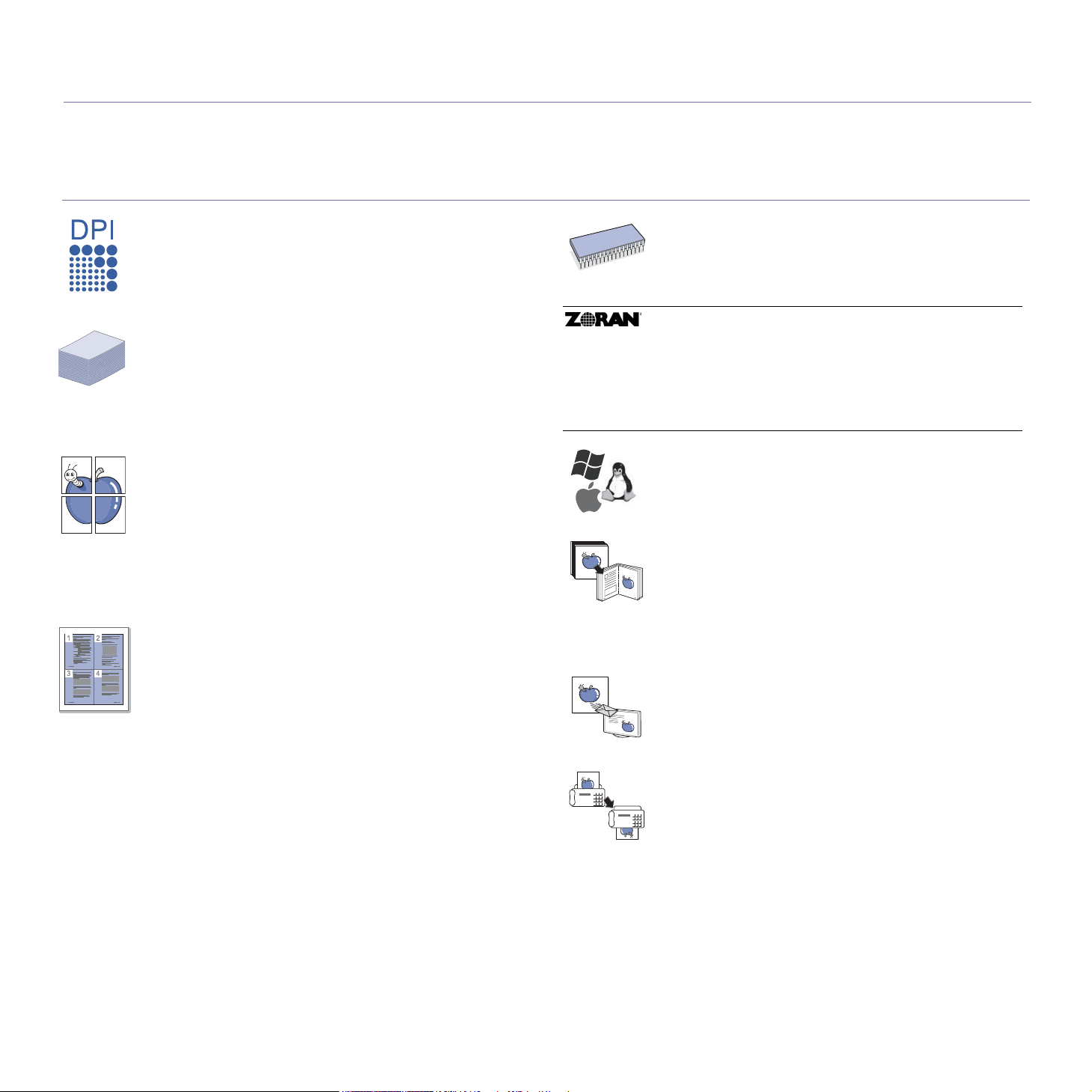
Funções do seu novo produto a laser
A sua nova máquina está equipada com várias funções especiais que melhoram a qualidade do documento que imprime.
A sua máquina inclui:
Funções especiais
Impressão rápida e com uma qualidade excelente
• Pode imprimir numa resolução com um máximo de
1.200 dpi de saída efectiva.
• Esta máquina imprime em papel A4 até 24 ppm (SCX-4x24
Series), 28 ppm (SCX-4x28 Series) e em papel Letter até
25 ppm (SCX-4x24 Series), 30 ppm (SCX-4x28 Series).
Trabalhe com vários tipos diferentes de material de
impressão
• O tabuleiro manual suporta papel timbrado, envelopes,
etiquetas, papel de tamanho personalizado, postais e
papel grosso. O tabuleiro manual suporta 1 folha de papel.
• O tabuleiro 1 para 250 folhas e o tabuleiro opcional
suportam papel normal de vários tamanhos.
Criar documentos profissionais
• Imprimir marcas de água. Pode personalizar os seus
documentos com palavras, tais como “Confidencial”.
Consulte a Secção do software.
• Imprimir cartazes. O texto e as imagens de cada página do
documento são ampliados e impressos numa folha de
papel e podem ser colados para formar um cartaz.
Consulte a Secção do software.
• Pode utilizar formulários pré-impressos e papel timbrado
com papel normal. Consulte a Secção do software.
Poupar tempo e dinheiro
• Para poupar papel, pode imprimir múltiplas páginas numa
única folha.
• Esta máquina poupa electricidade automaticamente,
reduzindo substancialmente o consumo de energia quando
não está a ser utilizada.
• Pode imprimir em ambos os lados para economizar papel
(impressão em duas faces). Consulte a Secção do
software.
Expansão da capacidade da máquina
• A sua máquina tem uma ranhura de memória adicional
para poder expandir a memória. (Página 84.)
• A Emulação Zoran IPS* compatível com PostScript 3 (PS)
permite a impressão PS.
* Emulação Zoran IPS compatível com PostScript 3
© Copyright 1995-2005, Zoran Corporation. Todos os direitos
reservados. Zoran, o logótipo Zoran, IPS/PS3 e OneImage são
marcas comerciais da Zoran Corporation.
* 136 tipos de letra PS3
Inclui UFST e MicroType da Monotype Imaging Inc.
Impressão em vários ambientes
• Pode imprimir com vários sistemas operativos, tais como
sistemas Windows, Linux e Macintosh.
• A máquina está equipada com uma interface USB e com
uma interface de rede.
Copiar originais em vários formatos
• A sua máquina pode imprimir várias cópias de imagens de
um documento original para uma única página.
• Há funções especiais para eliminar o fundo de um catálogo
ou jornal.
• A qualidade de impressão e o tamanho da imagem podem
ser ajustados e melhorados ao mesmo tempo.
Digitalizar os originais e enviá-los imediatamente
• Digitalizar a cores e utilizar as compressões exactas de
formatos JPEG, TIFF e PDF.
• Digitalizar rapidamente e enviar ficheiros para vários
destinos por digitalização através da rede.
Definir uma hora específica para transmitir um fax
• Pode especificar uma determinada hora para transmitir o
fax e também para enviar o fax para vários destinatários
armazenados.
• Após a transmissão, a máquina pode imprimir os relatórios
de fax de acordo com a definição.
2_Funções do seu novo produto a laser
Page 3

Funções por modelo
A máquina foi concebida para suportar todas as necessidades associadas a documentos - desde a impressão e cópia às soluções de rede mais avançadas para
o seu negócio.
As funções básicas desta máquina incluem:
FUNÇÕES SCX-4824FN SCX-4828FN
USB 2.0
Interface de Memória USB
ADF (Alimentador Automático de Documentos)
Interface de Rede Ethernet 10/100 Base TX LAN com fios
Impressão duplex (frente e verso)
FAX
Digitalizar para e-mail
Controlador PostScript
( : Incluída, O: Opcional, Em branco: Não Disponível)
Acerca deste manual do utilizador
Este manual do utilizador fornece informações sobre os pormenores básicos da máquina, bem como uma explicação detalhada de cada passo durante a
utilização efectiva. Tanto utilizadores amadores como profissionais podem consultar este manual para instalar e utilizar a máquina.
Alguns termos deste manual são utilizados de forma intercambiável, conforme se menciona em seguida:
• Documento é sinónimo de original.
• Papel é sinónimo de material ou material de impressão.
A tabela a seguir apresenta as convenções deste manual:
CONVENÇÃO DESCRIÇÃO EXEMPLO
Negrito Utilizado para textos no visor ou impressões efectivas na máquina. Inic.
Nota Utilizado para fornecer informações adicionais ou especificações detalhadas
Cuidado Utilizado para fornecer informações ao utilizador que lhe permitam proteger a
Nota de rodapé Utilizado para fornecer informações mais detalhadas sobre determinadas
(Consulte a página 1 para
obter mais informações)
das funções e características da máquina.
máquina de possíveis danos ou avarias mecânicas.
palavras ou sobre uma frase.
Utilizado para remeter os utilizadores para a página de referência onde irão
encontrar informação adicional detalhada.
a. páginas por minuto
(Consulte a página 1 para obter mais
informações)
O formato da data pode variar em
função do país.
Não toque na parte inferior verde do
cartucho de toner.
Funções do seu novo produto a laser_3
Page 4

Obter mais informações
Pode encontrar informações sobre a configuração e utilização da máquina nos seguintes recursos, impressos ou no ecrã.
Guia de Instalação
Rápida
Manual do Utilizador
Online
Ajuda do Controlador
da Impressora
Website da Samsung
Fornece informações sobre a configuração da máquina, devendo seguir as instruções do manual para preparar a máquina.
Fornece instruções passo a passo sobre a utilização de todas as funções da máquina e contém informações sobre a manutenção da
máquina, resolução de problemas e instalação dos acessórios.
Este manual do utilizador também contém a Secção do software que fornece as informações sobre como imprimir documentos com a
máquina em diversos sistemas operativos, bem como utilizar os utilitários de software fornecidos.
Fornece informações de ajuda sobre as propriedades do controlador da impressora e sobre as instruções de configuração das
propriedades de impressão. Para aceder ao ecrã de ajuda do controlador da impressora, clique em Ajuda na caixa de diálogo das
propriedades da impressora.
Se tiver acesso à Internet, pode obter ajuda, suporte, controladores da impressora, manuais e informações sobre encomendas no
website da Samsung, www.samsungprinter.com
.
4_Funções do seu novo produto a laser
Page 5

Informação de segurança
Símbolos e precauções de segurança importantes
Significado dos ícones e sinais neste manual do utilizador:
Os perigos ou a utilização não segura podem resultar em ferimentos pessoais graves ou morte.
AVISO
Os perigos ou a utilização não segura podem resultar em pequenos ferimentos pessoais ou danos materiais.
CUIDADO
Para reduzir o risco de incêndio, explosão, choque eléctrico ou ferimentos pessoais durante a utilização da máquina, siga
CUIDADO
estas precauções de segurança básicas:
NÃO tente.
NÃO desmonte.
NÃO toque.
Siga rigorosamente as instruções.
Desligue a ficha de alimentação da tomada de parede.
Certifique-se de que a máquina está ligada à terra para evitar um choque eléctrico.
Para obter ajuda, contacte o centro de serviço.
Estes sinais de aviso permitem que sejam evitados ferimentos pessoais em si e nos outros. Siga-os rigorosamente. Depois de ter
lido esta secção, mantenha-a num local seguro para futura referência.
1. Leia e compreenda todas as instruções.
2. Seja cuidadoso sempre que utilizar aparelhos eléctricos.
3. Siga todos os avisos e instruções assinaladas na máquina e na literatura que acompanha a máquina.
4. Se surgir uma instrução de operação que esteja em conflito com a informação de segurança, preste atenção à instrução de
operação. Pode não ter compreendido a instrução de operação. Se não conseguir resolver o conflito, contacte o seu representante
de vendas ou de assistência.
5. Desligue a máquina da tomada de parede de CA e/ou da tomada do telefone antes de efectuar a limpeza. Não utilize líquidos nem
aerossóis. Utilize apenas um pano húmido para efectuar a limpeza.
6. Não coloque a máquina numa base ou mesa móveis. Pode cair, causando danos graves.
7. Nunca deve colocar a máquina próximo ou sobre um radiador, aquecedor, ar condicionado ou conduta de ventilação.
8. Não permita que nenhum objecto permaneça sobre o cabo de alimentação. Não coloque a sua máquina num local onde os cabos
poderão ser danificados, caso as pessoas caminhem sobre eles.
9. Não sobrecarregue as tomadas de parede e os cabos de extensão. Isto pode reduzir o desempenho e pode causar o risco de
incêndio ou de choque eléctrico.
10.Não permita que os animais de estimação mastiguem os cabos de alimentação de CA, os cabos do telefone ou os cabos de
interface do PC.
11.Nunca empurre qualquer tipo de objecto para o interior da máquina através da caixa ou das aberturas do chassis. Poderão entrar
em contacto com pontos de voltagem perigosos, causando o risco de incêndio ou choques. Nunca verta nenhum líquido sobre ou
para o interior da máquina.
Informação de segurança_5
Page 6

12.Para reduzir o risco de choque eléctrico, não desmonte a máquina. Entregue-a a um técnico de manutenção qualificado quando a
reparação for necessária. Se abrir ou remover as tampas, poderá ficar exposto a pontos de voltagem perigosos ou a outros riscos.
A remontagem incorrecta pode causar choques eléctricos quando a unidade é subsequentemente utilizada.
13.Desligue a máquina da tomada do telefone, do PC e da tomada de parede de CA e recorra aos serviços de um técnico qualificado
nas seguintes situações:
• Quando qualquer parte do cabo de alimentação, ficha ou cabo de ligação apresentar danos ou desgaste.
• Se algum líquido tiver sido derramado sobre a máquina.
• Se a máquina tiver sido exposta à chuva ou água.
• Se a máquina não funcionar correctamente após ter seguido as instruções.
• Se a máquina tiver caído ou se o chassis estiver danificado.
• Se a máquina apresentar uma diminuição de rendimento súbita e notória.
14.Ajuste apenas os controlos mencionados nas instruções de funcionamento. O ajuste inadequado de outros controlos poderá
provocar danos e poderão ter de ser reparados por um técnico qualificado para repor o funcionamento normal da máquina.
15.Evite utilizar a máquina quando houver relâmpagos. Pode existir um risco remoto de choque eléctrico proveniente de relâmpagos.
Se possível, desligue o cabo de alimentação de CA e o cabo do telefone enquanto estiver a trovejar.
16.O cabo de alimentação fornecido com a sua máquina deve ser utilizado para uma operação segura. Se utilizar um cabo com mais
de 2 m numa máquina de 110 V, este dever ser de 16 AWG
17.Use apenas um cabo telefónico N.º 26 AWG ou maior.
18.GUARDE ESTAS INSTRUÇÕES.
a.AWG: American Wire Gauge
Declaração de segurança sobre equipamentos a laser
A impressora está certificada nos EUA por estar em conformidade com os requisitos do DHHS 21 CFR, capítulo 1 subcapítulo J para
produtos laser da Classe I(1) e, noutros países, cumpre com os requisitos da norma IEC 825, como produto laser Classe I.
Os produtos laser classe I não são considerados perigosos. O sistema laser e a impressora foram concebidos de modo a que as pessoas
nunca possam ser expostas a radiações laser superiores ao nível Classe I durante o funcionamento normal, a manutenção pelo utilizador ou
numa determinada condição de serviço.
a
ou superior.
Aviso
Nunca utilize nem efectue manutenção na impressora sem a tampa de protecção do conjunto Laser/Scanner. O raio reflectido, embora
invisível, pode causar lesões oculares.
Quando utilizar este produto, siga sempre estas precauções básicas de segurança a fim de reduzir o risco de incêndio, choque eléctrico ou
ferimentos pessoais:
6_Informação de segurança
Page 7
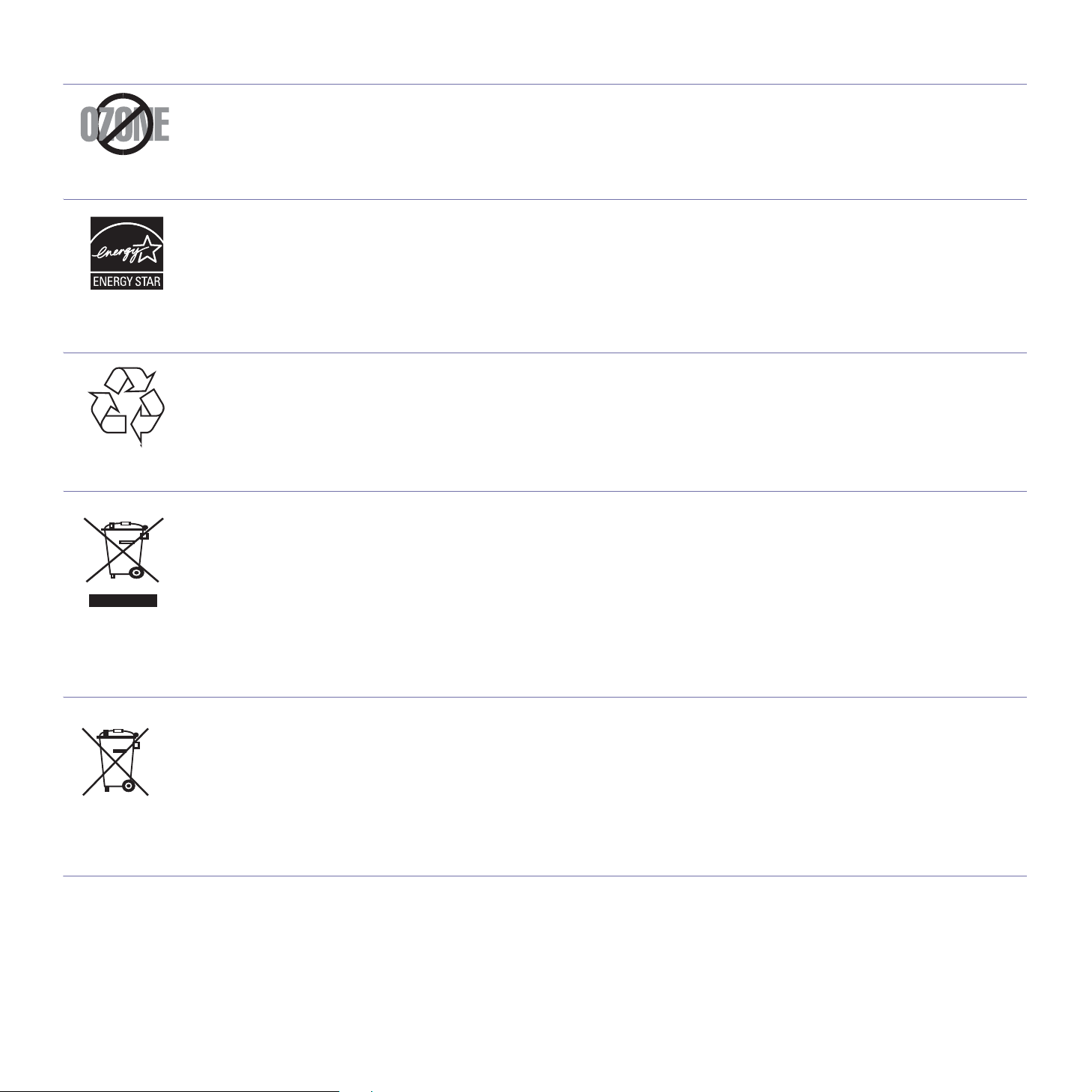
Segurança do ozono
Durante o funcionamento normal, esta máquina produz ozono. O ozono produzido não representa perigo para o operador. No entanto, é
aconselhável utilizar a máquina numa área com boa ventilação.
Se necessitar de mais informações acerca do ozono, contacte o seu agente Samsung mais próximo.
Economia de energia
Esta máquina apresenta tecnologia avançada de economia de energia que reduz o consumo de electricidade quando não se encontra em
utilização.
Quando a máquina não recebe dados durante um período de tempo prolongado, o consumo de energia é diminuído automaticamente.
ENERGY STAR e a marca ENERGY STAR são marcas registadas nos EUA.
Para obter mais informações sobre o programa ENERGY STAR, consulte http://www.energystar.gov.
Reciclagem
Recicle ou descarte o material de embalagem deste produto de uma maneira responsável para com o ambiente.
Eliminação Correcta Deste Produto (Resíduo de Equipamentos Eléctricos e Electrónicos)
Esta marca, apresentada no produto ou na sua literatura indica que ele não deverá ser eliminado juntamente com os resíduos domésticos
indiferenciados no final do seu período de vida útil. Para impedir danos ao ambiente e à saúde humana causados pela eliminação
incontrolada de resíduos deverá separar este equipamento de outros tipos de resíduos e reciclá-lo de forma responsável, para promover uma
reutilização sustentável dos recursos materiais.
Os utilizadores domésticos deverão contactar ou o estabelecimento onde adquiriram este produto ou as entidades oficiais locais para
obterem informações sobre onde e de que forma podem levar este produto para permitir efectuar uma reciclagem segura em termos
ambientais.
Os utilizadores profissionais deverão contactar o seu fornecedor e consultar os termos e condições do contrato de compra. Este produto não
deverá ser misturado com outros resíduos comerciais para eliminação.
Eliminação correcta das baterias existentes neste produto
(Aplicável na União Europeia e noutros países europeus com sistemas de recolha de baterias separados.)
Esta marca, apresentada na bateria, manual ou embalagem, indica que as baterias existentes neste produto não devem ser eliminadas
juntamente com os resíduos domésticos indiferenciados no final do seu período de vida útil. Onde existentes, os símbolos químicos Hg, Cd
ou Pb indicam que a bateria contém mercúrio, cádmio ou chumbo acima dos níveis de referência indicados na Directiva CE 2006/66. Se as
baterias não forem correctamente eliminadas, estas substâncias poderão ser prejudiciais para a saúde humana ou para o meio ambiente.
Para proteger os recursos naturais e promover a reutilização dos materiais, separe as baterias dos outros tipos de resíduos e recicle-as
através do sistema gratuito de recolha local de baterias.
Emissões de rádio frequência
Regulamentos da FCC
Este dispositivo foi testado, tendo sido comprovado que respeita os limites relativos aos dispositivos digitais Classe B, de acordo com a Parte
15 dos Regulamentos da FCC. Estes limites foram estipulados a fim de proporcionar uma protecção razoável contra interferências nocivas
em instalações residenciais. Este equipamento gera, utiliza e pode irradiar energia de rádio-frequência e, se não for instalado e utilizado de
acordo com as instruções, pode causar interferências nefastas nas comunicações de rádio. No entanto, não existe qualquer garantia de que
não venham a verificar-se interferências em determinadas instalações. Se este equipamento causar interferências nocivas à recepção de
rádio ou televisão, o que se pode determinar desligando e voltando a ligar o equipamento, o utilizador deverá tentar resolver o problema,
através de uma ou mais das seguintes medidas:
Informação de segurança_7
Page 8

• Reorientar ou reposicionar a antena de recepção.
• Aumentar a distância que separa o equipamento do receptor.
• Ligar o equipamento a uma tomada de um circuito diferente daquele ao qual o receptor está ligado.
• Consulte o vendedor ou um técnico de rádio/TV qualificado para obter ajuda.
Quaisquer alterações ou modificações que não sejam expressamente aprovadas pelo fabricante, no que diz respeito à conformidade,
retirarão do utilizador a autorização para utilizar o equipamento.
Normas Relativas à Interferência de Rádio no Canadá
Este aparelho digital não excede os limites da Classe B para emissões de ruído de rádio de aparelhos digitais conforme estabelecido na
directriz sobre equipamentos que causam interferência, intitulada “Digital Apparatus”, ICES-003 editada pela Industry and Science Canada.
Cet appareil numérique respecte les limites de bruits radioélectriques applicables aux appareils numériques de Classe B prescrites dans la
norme sur le matériel brouilleur: « Appareils Numériques », ICES-003 édictée par l’Industrie et Sciences Canada.
Estados Unidos da América
Federal Communications Commission (FCC)
Título acerca de equipamentos de emissão intencional Intentional emitter per FCC Parte 15
O seu sistema de impressão, destinado à utilização residencial ou no trabalho, pode conter (integrar) dispositivos de rede local via rádio de
baixa potência integrados (dispositivos de comunicação sem fios por radiofrequência - RF) que funcionam com bandas de 2,4 GHz/5 GH.
Esta secção aplica-se apenas se tais dispositivos estiverem presentes. Consulte a etiqueta do sistema para verificar a presença de
dispositivos sem fios.
Os dispositivos sem fio presentes no sistema estão qualificados para utilização nos Estados Unidos somente se a etiqueta do sistema contém
um número de identificação da FCC.
A FCC determinou como directriz geral a separação de 20 cm (8 polegadas) entre o dispositivo e o corpo para utilização de dispositivos sem
fio próximos ao corpo (isso não inclui as extremidades). Este equipamento deve ser utilizado a mais de 20 cm (8 polegadas) de distância do
corpo quando os dispositivos sem fios estiverem ligados. A saída de energia de dispositivos sem fios, que podem ser incorporados à sua
impressora, está abaixo dos limites de exposição a RF determinados pela FCC.
Este transmissor não deve ser colocado em funcionamento ou em conjunto com outras antenas ou transmissores.
O funcionamento deste dispositivo está sujeito às duas condições a seguir: (1) não pode causar interferências danosas e (2) o dispositivo
deve aceitar qualquer interferência recebida, incluindo as que podem causar funcionamento não pretendido do mesmo.
Os dispositivos sem fios não podem ser reparados pelo utilizador. Não os altere em quaisquer circunstâncias. A modificação de dispositivos
sem fios retirará do utilizador a autoridade de operá-lo. Contacte o fabricante para efectuar a manutenção.
Declarações da FCC para o uso de LAN sem fios:
Ao instalar e utilizar este transmissor e o conjunto de antenas, o limite de exposição a radiofrequência de 1mW/cm2 poderá ser excedido em
distâncias próximas à antena instalada. Portanto, o utilizador deve manter sempre uma distância mínima de 20 cm da antena. Este
dispositivo não pode ser colocado juntamente com outros transmissores ou antenas transmissoras.
Marcação de Fax
O Telephone Consumer Protection Act de 1991 torna ilegal que qualquer pessoa utilize um computador ou outro dispositivo electrónico para
enviar qualquer mensagem através de máquinas de fax, excepto se essa mensagem contiver a seguinte informação numa margem da parte
superior ou inferior de cada página transmitida ou na primeira página da transmissão:
(1) a data e a hora de transmissão
(2) identificação da empresa, da entidade empresarial ou do envio individual da mensagem e
(3) número de telefone da máquina de envio, empresa, entidade empresarial ou individual.
A companhia telefónica pode fazer alterações às suas instalações de comunicação, funcionamento do equipamento ou procedimentos em
que tal acção possa ser necessária para o bom funcionamento da sua empresa e que respeite os regulamentos e normas da FCC Parte 68.
Se tais alterações tornarem o equipamento terminal do cliente incompatível com os serviços de comunicação da companhia telefónica ou
exigirem modificações ou alterações nesse mesmo equipamento terminal ou se, por outro lado, afectarem materialmente a sua utilização ou
desempenho, o cliente deve ser notificado por escrito a devido tempo, para lhe ser dada a oportunidade de manter uma assistência contínua.
8_Informação de segurança
Page 9

Ringer Equivalence Number
O Número de Equivalência de Toque e o Número de Registo da Norma FCC para esta máquina podem ser encontrados na etiqueta
localizada na parte inferior ou traseira da máquina. Em alguns casos pode ser necessário fornecer estes números à companhia telefónica.
O Número de Equivalência de Toque (REN) é uma unidade de medida da carga eléctrica localizada na linha telefónica e é útil para
determinar se a linha está “sobrecarregada”. A instalação de vários tipos de equipamento na mesma linha telefónica pode causar problemas
ao efectuar e receber chamadas, especialmente quando receber chamadas. A soma de todos os Números de Equivalência de Toque do
equipamento da sua linha telefónica deve ser inferior a cinco, de forma a garantir uma assistência adequada por parte da companhia
telefónica. Em alguns casos, um total de cinco pode não ser utilizável na sua linha. Se em qualquer equipamento do seu telefone não
funcionar de forma adequada, deve removê-lo imediatamente da sua linha telefónica, pois pode danificar a sua rede telefónica.
As Normas FCC determinam que quaisquer alterações ou modificações feitas a este equipamento que não sejam expressamente
aprovadas pelo fabricante retirarão do utilizador a autorização para utilizar o equipamento. No caso de o equipamento terminal
danificar a rede telefónica, a companhia telefónica deve notificar o cliente que os serviços de assistência devem ser interrompidos. No
entanto, sempre que for impossível enviar uma notificação prévia, a companhia pode interromper temporariamente os serviços de
assistência, desde que:
a) notifique imediatamente o cliente.
b) proporcione ao cliente a oportunidade de corrigir o problema do equipamento.
c) informe o cliente quanto ao direito de apresentar uma queixa à Comissão Federal de Comunicação, de acordo com os
procedimentos descritos nas Normas e Regulamentos FCC Subparte E da Parte 68.
Também deveria saber que:
• A sua máquina não foi concebida para ser ligada ao sistema digital PBX.
• Se pretender utilizar um modem de computador ou de fax para a mesma linha telefónica, poderão surgir problemas de transmissão e de
recepção com todo o equipamento. Recomenda-se que nenhum outro equipamento, à excepção de um telefone normal, partilhe a linha
com a sua máquina.
• Se a sua área possuir uma grande incidência de relâmpagos ou falhas de energia, recomendamos que instale estabilizadores de tensão
para a corrente e para as linhas telefónicas. Os estabilizadores de tensão podem ser adquiridos nos fornecedores ou nas lojas
especializadas em telefones e material de electrónica.
• Quando programar os números de emergência e/ou efectuar chamadas de teste para números de emergência, utilize um número que não
seja de emergência para informar a telefonista do serviço de emergência acerca das suas intenções. A telefonista fornecer-lhe-á mais
instruções sobre a forma de testar o número de emergência.
• Esta máquina não deve ser utilizada em chamadas de valor acrescentado.
• Esta máquina fornece um acoplamento magnético para pessoas com problemas de audição.
Pode ligar este equipamento com segurança à rede telefónica através de uma tomada modular padrão, USOC RJ-11C.
Informação de segurança_9
Page 10

Substituir a ficha incluída (apenas para o R.U.)
Importante
O cabo de corrente para esta máquina está equipado com uma ficha de 13 A (BS 1363) padrão e um fusível de 13 A. Quando substituir
ou verificar o fusível, tem de ajustar novamente o fusível de 13 A correcto. Em seguida, necessita de substituir a tampa do fusível. Se tiver
perdido a tampa do fusível, não utilize a ficha até ter outra tampa do fusível.
Contacte a entidade onde adquiriu a máquina.
A ficha de 13 A é o tipo mais utilizado no R.U. e deve ser apropriada. No entanto, alguns edifícios (principalmente os mais antigos) não
possuem tomadas normais de 13 A. Necessita de adquirir um adaptador de fichas adequado. Não retire a ficha moldada.
Se cortar a ficha moldada, elimine-a imediatamente.
Não é possível voltar a ligar a ficha e pode receber um choque eléctrico se a ligar a uma tomada.
Aviso importante:
Esta máquina tem de estar ligada à terra.
Os fios do cabo de corrente têm os seguintes códigos de cores:
• Verde e amarelo: Terra
• Azul: Neutro
• Castanho: Corrente
Se os fios do cabo de corrente não corresponderem às cores assinaladas na ficha, execute as seguintes operações:
Tem de ligar o fio verde e amarelo ao pino identificado com a letra “E” ou com o “Símbolo de terra” de segurança ou com as cores verde e
amarelo ou verde.
Tem de ligar o fio azul ao pino identificado com a letra “N” ou com a cor preta.
Tem de ligar o fio castanho ao pino identificado com a letra “L” ou com a cor vermelha.
Tem de ter um fusível de 13 A na ficha, adaptador ou no quadro de distribuição.
Declaração de conformidade (países europeus)
Aprovações e certificações
A marca CE aplicada a este produto representa a Declaração de Conformidade da Samsung Electronics Co. com as seguintes
Directivas 93/68/CEE aplicáveis da União Europeia, a partir das datas indicadas:
A declaração de conformidade pode ser consultada em www.samsung.com/printer; vá a Suporte > Centro de downloads e introduza o nome
da sua impressora para procurar no EuDoC.
1 de Janeiro de 1995: Directiva do Conselho 73/23/CEE, Aproximação das leis dos estados membros no que diz respeito a equipamento de
baixa tensão.
1 de Janeiro de 1996: Directiva do Conselho 89/336/CEE (92/31/CEE), Aproximação das leis dos Estados membros no que diz respeito à
compatibilidade electromagnética.
9 de Março de 1999: Directiva do Conselho 1999/5/CE, acerca de equipamento de rádio e equipamento terminal de telecomunicações e o
reconhecimento mútuo da sua conformidade. Poderá obter uma declaração completa, que define as Directivas relevantes e os padrões
referenciados, de um representante da Samsung Electronics Co., Ltd.
Certificação CE
Certificação de acordo com a Directiva 1999/5/CE sobre equipamentos de rádio e equipamento terminal de
telecomunicações (FAX)
Este Samsung produto foi certificado pela Samsung para a ligação pan-europeia de um terminal único à rede telefónica pública comutada
(PSTN) de acordo com a Directiva 1999/5/CE. O produto foi concebido para funcionar com as PSTNs nacionais e com PBXs compatíveis dos
países europeus:
Em caso de problemas, contacte primeiramente a Euro QA Lab of Samsung Electronics Co., Ltd.
O produto foi testado relativamente a TBR21 e/ou TBR 38. Como forma de auxílio à utilização e aplicação de equipamento terminal que
respeite esta norma, o Instituto Europeu de Normas de Telecomunicações (ETSI) emitiu um documento regulador (EG 201 121) que contém
notas e requisitos adicionais com vista a assegurar a compatibilidade com as redes dos terminais TBR21. O produto foi concebido de acordo
e respeitando integralmente todas as notas reguladoras do referido documento.
10_Informação de segurança
Page 11
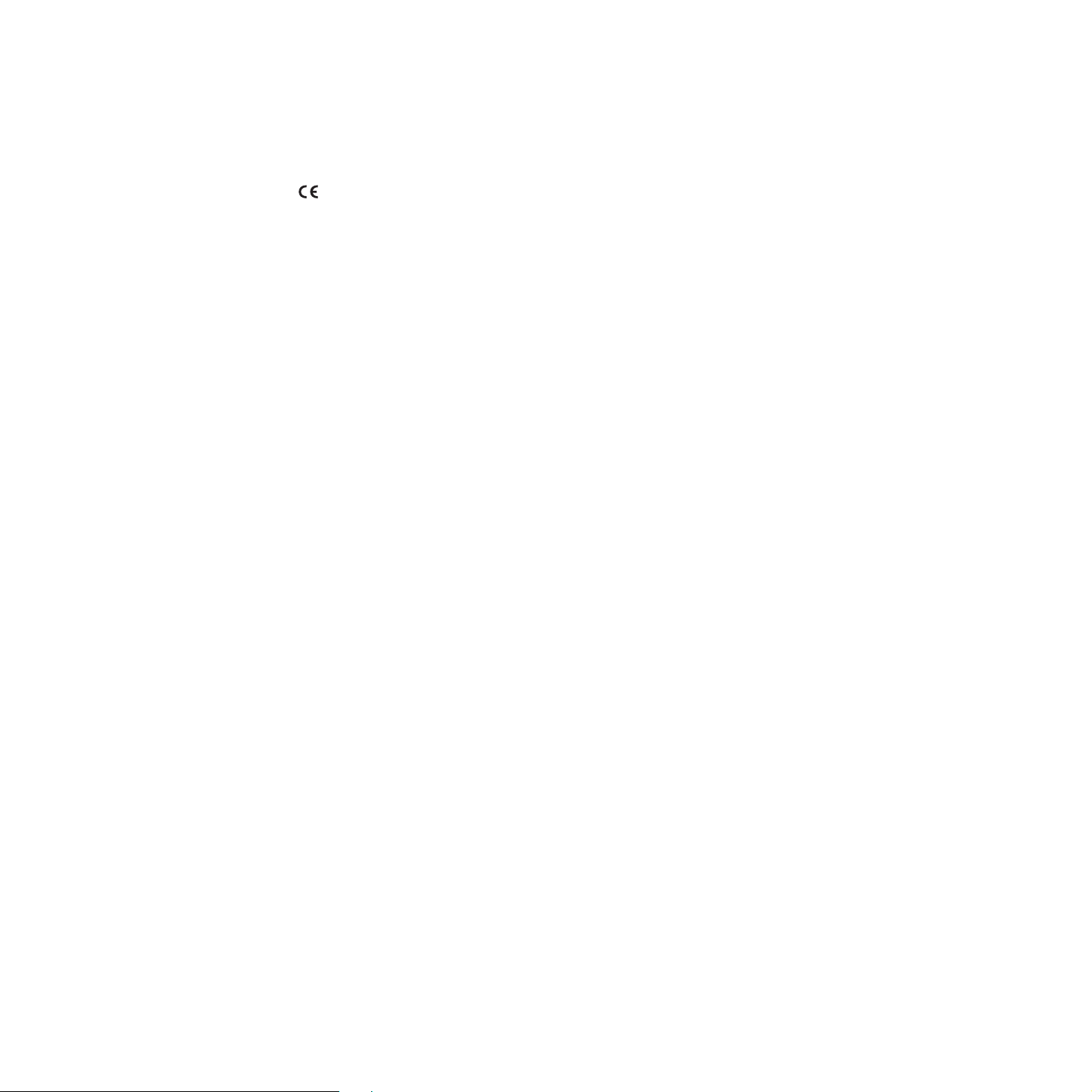
Informações acerca das aprovações sobre equipamentos de rádio na Europa
(para produtos equipados com dispositivos de rádio aprovados pela UE)
Este produto é uma impressora. O seu sistema de impressão, destinado à utilização residencial ou no trabalho, pode conter dispositivos de
rede LAN via rádio de baixa potência integrados (dispositivos de comunicação sem fio por radiofrequência - RF) que funcionam na banda de
2,4 GHz/5 GHz. Esta secção aplica-se apenas se tais dispositivos estiverem presentes. Consulte a etiqueta do sistema para verificar a
presença de dispositivos sem fios.
Os dispositivos sem fios que podem estar presentes no seu sistema estão qualificados unicamente para utilização na União Europeia ou em
áreas associadas se a etiqueta do sistema possuir a marca CE com o número de registo de notificação e o símbolo de alerta.
Os dados de saída de energia do dispositivo sem fios ou outros que podem estar incorporados na sua impressora encontram-se muito abaixo
dos limites de exposição a RF definidos pela Comissão Europeia através da directiva de R&TTE.
Estados europeus qualificados conforme as aprovações de dispositivos sem fios:
UE Alemanha, Áustria, Bélgica, Chipre, Dinamarca, Eslováquia, Eslovénia, Estónia, Espanha, Finlândia, França
(com restrições de frequência), Grécia, Hungria, Irlanda, Itália, Letónia, Lituânia, Luxemburgo, Malta, Países
Baixos, Polónia, Portugal, Reino Unido, Republica Checa e Suécia.
Países EEA/EFTA Islândia, Liechtenstein, Noruega e Suíça.
Estados europeus com restrição ao uso:
UE Na França, o intervalo de frequência restringe-se a 2446,5-2483,5 MHz para dispositivos com potência de
transmissão acima de 10 mW, tais como dispositivos sem fios.
Países EEA/EFTA Sem limitações no momento.
Informação de segurança_11
Page 12

Declaração de conformidade com as regulamentações
Orientação acerca dos dispositivos sem fio
O seu sistema de impressão pode conter dispositivos de rede LAN via rádio de baixa potência integrados (dispositivos de comunicação sem
fio por radiofrequência - RF) que funcionam na banda de 2,4 GHz/5 GHz. A secção a seguir apresenta uma descrição geral das
considerações que se devem observar ao utilizar dispositivos sem fios.
Limitações adicionais, cuidados e pormenores acerca de determinados países estão indicados nas secções específicas de cada país
(ou grupos de países). Os dispositivos sem fios incluídos no seu sistema estão qualificados para utilização nos países identificados pela
etiqueta de classificação do sistema de aprovação Radio Approval Marks. Se o nome do país em que for utilizar os dispositivos sem fios não
estiver na lista, contacte o órgão de aprovação local sobre dispositivos de rádio para obter informações sobre os requisitos. Os dispositivos
sem fios estão bem regulamentados e é possível que a utilização não esteja autorizada.
Os dados de saída de energia do dispositivo sem fios ou outros que podem estar incorporados à sua impressora encontram-se logo abaixo
dos limites de exposição a RF vigentes no momento. Devido a que os dispositivos sem fios (que podem estar incorporados à sua impressora)
emitem menos energia que o permitido pelas normas e recomendações de segurança sobre radiofrequência, o fabricante acredita que são
seguros para sua utilização. Independentemente dos níveis de energia, deve-se ter cuidados para minimizar o contacto humano durante o
funcionamento normal.
Como directriz geral, é comum manter uma separação de 20 cm (8 polegadas) entre o dispositivo e o utilizador ao utilizar equipamentos sem
fios próximos ao corpo, embora isso não inclua as extremidades. Este equipamento deve ser utilizado a mais de 20 cm (8 polegadas) de
distância do corpo quando os dispositivos sem fios estiverem ligados e a efectuar transmissões.
Este transmissor não deve ser agrupado ou utilizado em conjunto com outras antenas ou transmissores.
Algumas circunstâncias exigem restrições dos dispositivos sem fio. Os exemplos das restrições mais comuns estão indicados a seguir:
A comunicação sem fios por radiofrequência pode interferir com equipamentos em aviões comerciais. As regulamentações actuais da
aviação exigem que dispositivos sem fios sejam desligados durante viagens em aviões. Os dispositivos de comunicação IEEE 802.11,
também conhecidos como Ethernet sem fio, e Bluetooth são exemplos de equipamentos para comunicação sem fios.
Em ambientes onde o risco de interferências sobre outros dispositivos ou a manutenção é ou pode parecer danosa, as opções para utilizar
dispositivos sem fios podem ser restringidas ou eliminadas. Aeroportos, hospitais e oxigénio ou atmosferas carregadas com gases
inflamáveis estão limitadas aos exemplos em que o uso de dispositivos sem fio pode ser restringido ou eliminado. Em ambientes em que não
se tem certeza da autorização ao uso de dispositivos sem fio, solicite permissão à autoridade pertinente antes de utilizar ou ligar esses
equipamentos.
Cada país possui restrições diferentes à utilização de dispositivos sem fio. Visto que o seu sistema está equipado com um dispositivo sem
fios, ao levá-lo em suas viagens verifique junto às autoridades locais responsáveis pela aprovação de equipamentos de rádio a existência de
quaisquer restrições ao uso de determinados aparelhos sem fios no local de destino antes de viajar ou mudar para outros países.
Caso seu sistema esteja equipado com dispositivos internos sem fios, não utilize o equipamento a menos que todas as tampas e protecções
estejam em seus devidos lugares e o sistema esteja completamente montado.
Os dispositivos sem fios não podem ser reparados pelo utilizador. Não os altere em quaisquer circunstâncias. A modificação de dispositivos
sem fios retirará do utilizador a autoridade de operá-lo. Contacte o fabricante para efectuar a manutenção.
Utilize apenas controladores aprovados pelo país onde o dispositivo será utilizado. Consulte o kit de restauro do sistema do fabricante
(System Restoration Kit) ou contacte o suporte técnico do mesmo para obter mais informações.
12_Informação de segurança
Page 13

Informação de segurança_13
Page 14
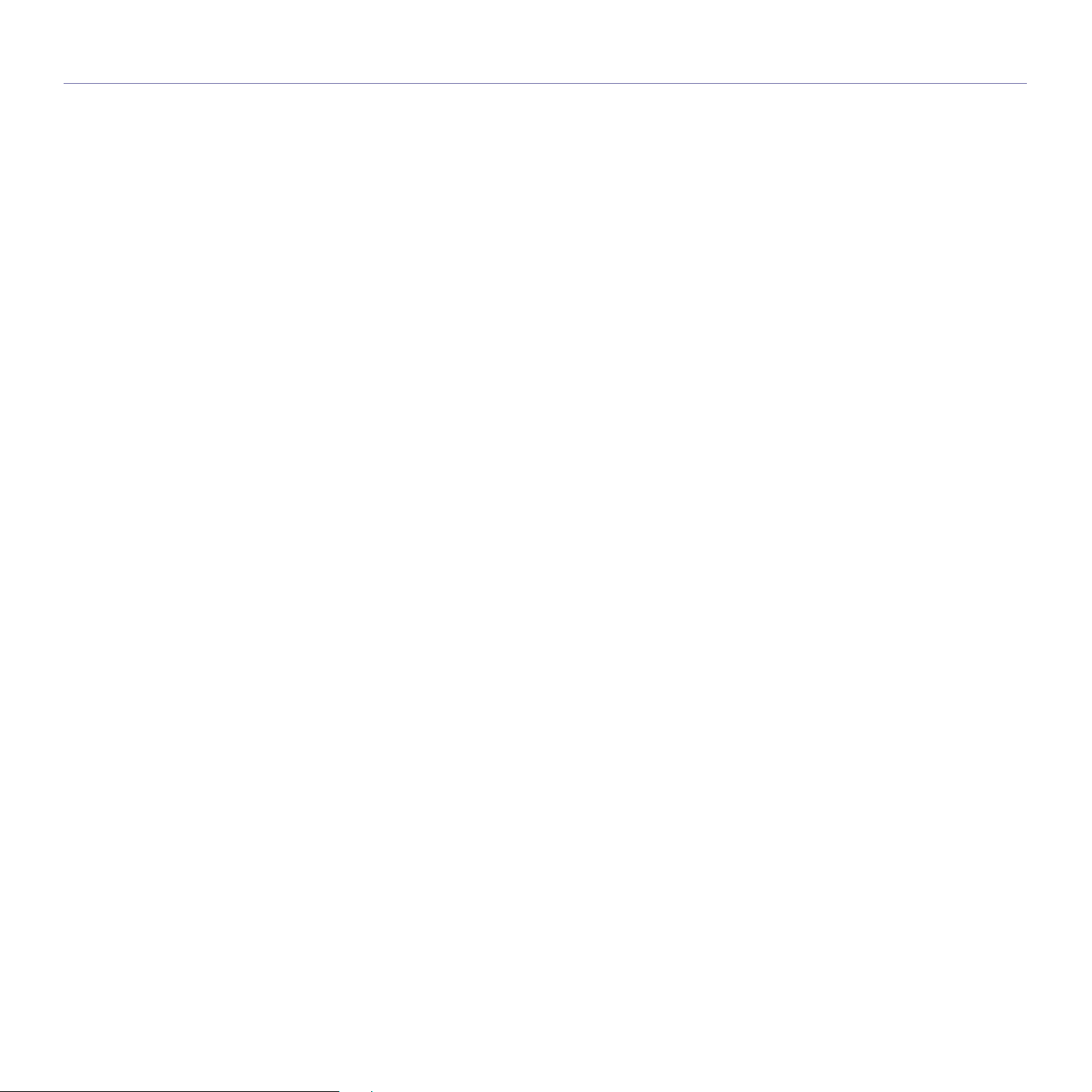
Índice
Índice
2 Funções do seu novo produto a laser
5 Informação de segurança
INTRODUÇÃO
18
GUIA RÁPIDO
23
18 Descrição da impressora
18 Vista frontal
18 Vista posterior
19 Descrição geral do painel de controlo
20 Pormenores do LED Status
21 Descrição geral dos menu s
22 Software fornecido
22 Funções do controlador da impressora
22 Controlador da impressora
22 Controlador PostScript (apenas SCX-4x28 Series)
23 Configurar o hardware
24 Requisitos do sistema
24 Windows
24 Macintosh
24 Linux
25 Configurar a rede
25 Sistemas operativos suportados
25 Configurar protocolo de rede através da máquina
26 Utilizar o programa SetIP
26 Instalar o software
27 Definições básicas da máquin a
27 Ajuste da altitude
28 Alterar o idioma do visor
28 Acertar a data e a hora
28 Alterar o modo de relógio
28 Alterar o modo predefinido
28 Definir sons
28 Introduzir caracteres utilizando o teclado numérico
29 Utilizar os modos de economia
29 Definir o tempo limite do trabalho de impressão
30 Alterar a definição do tipo de letra
14_Índice
COLOCAR ORIGINAIS E MATERIAL DE IMPRESSÃO
31
31 Colocar originais
31 No vidro de exposição do scanner
31 No ADF
32 Seleccionar material de impressão
33 Especificações do material de impressão
34 Tamanhos de materiais de impressão suportados em cada modo
34 Directivas de utilização de materiais de impressão especiais
35 Alterar o tamanho do papel no tabuleiro
36 Colocar papel
36 Colocar papel no tabuleiro 1 ou no tabuleiro opcional
36 Imprimir em materiais de impressão especiais
37 Ajustar o suporte de saída
37 Empilhar papéis com firmeza
38 Definir o tamanho e o tipo de papel
Page 15

Índice
COPIAR
39
DIGITALIZAÇÃO
43
39 Seleccionar o tabuleiro de papel
39 Copiar
39 Alterar as definições para cada cópia
39 Luminosidade
39 Tipo original
39 Cópia reduzida ou ampliada
40 Alterar as predefinições de có pia
40 Copiar cartão de identificação
40 Utilizar funções especiais de cópia
40 Agrupar
41 Cópia de 2 ou 4 páginas por folha
41 Cópia de cartaz
41 Cópia réplica
41 Ajustar imagens com fundo
42 Impressão na frente e no verso do papel
42 Definir o tempo de espera de cópia
43 O básico sobre a digitalização
43 Digitalizar a partir do painel de controlo
43 Digitalização para aplicações
44 Configurar informações de digitalização no Samsung Scan Manager
44 Digitalizar através de uma ligação de rede
44 Preparativos para digitalizar através da rede
45 Digitalizar para e-mail
45 Alterar as definições para cada trabalho de digitalização
45 Alterar as predefinições de digitalização
45 Configurar o livro de endereços
45 Registar números de marcação rápida de e-mail
45 Configurar números de e-mail de marcação por grupos
46 Utilizar entradas do livro de endereços
46 Procurar uma entrada no livro de endereços
46 Imprimir o livro de endereços
IMPRESSÃO BÁSICA
47
ENVIO/RECEPÇÃO DE FAX
48
47 Imprimir um documento
47 Cancelar um trabalho de impressão
48 Enviar um fax
48 Definir o cabeçalho do fax
48 Ajustar as definições do documento
49 Enviar um fax automaticamente
49 Enviar um fax manualmente
49 Confirmar uma transmissão
49 Remarcação automática
49 Remarcar o último número
49 Receber um fax
49 Seleccionar o tabuleiro de papel
50 Alterar os modos de recepção
50 Receber automaticamente no modo Fax
50 Receber manualmente no modo Tel
50 Receber manualmente com um telefone de extensão
50 Receber automaticamente no modo Atend/Fax
50 Receber faxes no modo DRPD
51 Receber no modo de recepção segura
Índice_15
Page 16

Índice
51 Activar o modo de recepção segura
51 Receber faxes na memória
51 Outras maneiras de enviar um fax
51 Enviar um fax para vários destinos
52 Enviar um fax diferido
52 Enviar um fax prioritário
53 Direccionar faxes
54 Configuração do fax
54 Alterar as opções de configuração do fax
55 Alterar as predefinições do documento
55 Imprimir automaticamente o relatório de fax enviado
55 Configurar o livro de endereços
UTILIZAR A MEMÓRIA FLASH USB
(APENAS SCX-4X28 SERIES)
57
MANUTENÇÃO
60
57 A memória USB
57 Ligar o dispositivo de memória USB
58 Digitalizar para um dispositivo de memória USB
58 Digitalização
58 Personalizar a Digitalização para USB
58 Imprimir a partir de um dispositivo de memória USB
58 Para imprimir um documento a partir de um dispositivo de memória USB
59 Efectuar cópias de segurança de dados
59 Efectuar cópias de segurança de dados
59 Repor dados
59 Gerir a memória USB
59 Apagar um ficheiro de imagem
59 Formatar um dispositivo de memória USB
59 Ver o estado da memória USB
60 Imprimir relatórios
60 Imprimir um relatório
61 Limpar a memória
61 Limpar a máquina
61 Limpar a parte exterior
61 Limpeza do interior
62 Limpar a unidade de digitalização
62 Fazer a manutenção do cartucho
62 Armazenar o cartucho de toner
62 Vida útil prevista para o cartucho
62 Redistribuir o toner
63 Substituir o cartucho de toner
64 Eliminar a mensagem Sem Toner
65 Peças de manutenção
65 Verificar peças de substituição
65 Substituir a almofada de borracha do ADF
66 Gerir a sua máquina a partir do website
66 Para aceder ao SyncThru™ Web Service
66 Verificar o número de série da máquina
16_Índice
RESOLUÇÃO DE PROBLEMAS
67
67 Sugestões para evitar o encravamento de papel
67 Eliminar encravamentos de documentos
67 Falha na alimentação de entrada
68 Falha de alimentação na saída
68 Falha na alimentação no rolo
68 Resolver encravamentos do papel
68 Na área de alimentação do papel
Page 17

Índice
69 No tabuleiro manual
69 Na área do cartucho de toner
69 Na área de saída do papel
70 Na área da unidade duplex
70 No tabuleiro opcional
71 Pormenores das mensagens do visor
74 Resolver outros problemas
74 Alimentação de papel
74 Problemas de impressão
76 Problemas de qualidade de impressão
78 Problemas de cópia
79 Problemas de digitalização
79 Problemas do fax
80 Problemas comuns com o PostScript (apenas SCX-4x28 Series)
80 Problemas comuns no Windows
81 Problemas comuns com o Linux
83 Problemas comuns com Macintosh
ENCOMENDAR CONSUMÍVEIS E ACESSÓRIOS
84
INSTALAR ACESSÓRIOS
85
ESPECIFICAÇÕES
87
GLOSSÁRIO
90
ÍNDICE REMISSIVO
95
84 Consumíveis
84 Acessórios
84 Como adquirir
85 Precauções a ter quando instalar acessórios
85 Actualizar um módulo de memória
85 Instalar um módulo de memória
86 Activar a memória adicionada nas propriedades da impressora PS
87 Especificações gerais
88 Especificações da impressora
88 Especificações do scanner
89 Especificações da copiadora
89 Especificações do fax
Índice_17
Page 18

Introdução
Estes são os principais componentes da sua máquina:
Este capítulo inclui:
• Descrição da impressora
• Descrição geral do painel de controlo
• Pormenores do LED Status
Descrição da impressora
Vista frontal Vista posterior
• Descrição geral dos menus
• Software fornecido
• Funções do controlador da impressora
Guias da largura do
1
documento
Tampa do ADF
2
Painel de controlo
3
Suporte de saída
4
Tampa dianteira
5
Tabuleiro manual
6
Tabuleiro 1
7
Tabuleiro de entrada de
8
documentos
Tabuleiro de saída de
9
documentos
Porta de memória USB
10
Indicador de nível do papel
11
Tabuleiro opcional 2
12
Cartucho de toner
13
Guias de largura do papel
14
do tabuleiro manual
Tampa do scanner
15
Vidro de exposição do
16
scanner
Tomada para linha
1
telefónica
Tomada de extensão para
2
telefone (EXT)
Porta USB
3
Porta de rede
4
Ligação do tabuleiro
5
opcional de 15 pinos
Pegas laterais
6
Tampa do quadro de
7
controlo
Tampa posterior
8
Conector de alimentação
9
Interruptor de alimentação
10
18_Introdução
Page 19

Descrição geral do painel de controlo
Pode copiar ambos os lados de um Cartão de
1
ID Copy
Identificação, como uma carta de condução,
num dos lados de uma folha. Consulte a
página 40.
Permite imprimir directamente ficheiros
memorizados num dispositivo de memória USB
Direct USB
2
Reduce/Enlarge
Visor
3
Status
4
Fax Activa o modo Fax.
5
Copy Activa o modo Cópia.
6
Scan/Email Activa o modo Digitalizar.
7
Menu
8
Seta para a
esquerda/
9
direita
OK Confirma a selecção mostrada no ecrã.
10
introduzido na porta da memória USB existente
na parte da frente da máquina. Consulte a
página 57. (apenas SCX-4x28 Series)
Torna uma cópia mais pequena ou maior do que
o original. (apenas SCX-4x24 Series)
Mostra o estado actual e os avisos durante uma
operação.
Mostra o estado da máquina. Consulte a
página 20.
Entra no modo Menu e percorre os menus
disponíveis.
Permitem percorrer as opções disponíveis do
menu seleccionado e aumentar ou diminuir os
valores respectivos.
Back Volta para o menu do nível superior.
11
12
Teclado
numérico
Marca um número ou introduz caracteres
alfanuméricos. Consulte a página 29.
Permite guardar na memória os números de fax
Address Book
13
utilizados com maior frequência ou procurar os
números de fax ou endereços de email
guardados.
Remarca o último número no modo Pronto ou
Redial/Pause
14
On Hook Dial Liga a linha telefónica.
15
insere uma pausa num número de fax no modo
Edição.
Pára uma operação em qualquer altura. No
modo Pronto, limpa/cancela as opções de cópia,
16
Stop/Clear
tais como a luminosidade, definição do tipo de
documento, tamanho da cópia e número de
cópias.
Start Inicia um trabalho.
17
• Todas as ilustrações deste manual do utilizador podem ser
diferentes da sua máquina consoante as suas opções ou modelos.
• A superfície do tabuleiro de saída pode ficar quente se imprimir
um grande número de páginas de uma só vez. Assegure-se de
que não toca na superfície e impeça que crianças se aproximem
do dispositivo.
Introdução_19
Page 20

Pormenores do LED Status
A cor do LED Status indica o estado actual da máquina.
ESTADO DESCRIÇÃO
Desligado • A máquina está desligada.
• A máquina encontra-se no modo de
economia de energia. Quando receber
dados ou premir um botão, a máquina
muda automaticamente para online.
Verde Intermitente • Quando o LED verde pisca lentamente,
Ligado • A máquina está ligada e pode ser utilizada.
Vermelho Intermitente • Ocorreu um pequeno erro e a máquina
Ligado • Ocorreu um erro como encravamento de
a máquina está a receber dados do
computador.
• Quando o LED verde pisca rapidamente, a
máquina está a imprimir dados.
aguarda que o erro seja resolvido.
Verifique a mensagem do visor e resolva o
problema consultando a secção
“Pormenores das mensagens do visor” na
página 71.
• O cartucho tem pouco toner. Encomende
um novo cartucho de toner; consulte
“Encomendar consumíveis e acessórios”
na página 84. Pode melhorar
provisoriamente a qualidade de impressão
se redistribuir o toner. Consulte “Substituir
o cartucho de toner” na página 63.
papel, tampa aberta ou falta de papel no
tabuleiro e a máquina não pode continuar
o trabalho. Verifique a mensagem no visor
e consulte “Pormenores das mensagens
do visor” na página 71 para resolver o
problema.
• O cartucho de toner está vazio ou precisa
de ser mudado. Consulte “Pormenores das
mensagens do visor” na página 71.
Verifique sempre a mensagem no visor para resolver o problema. As
instruções na secção Resolução de Problemas irão ajudá-lo a utilizar
a máquina de forma adequada. Consulte “Pormenores das
mensagens do visor” na página 71 para mais informações.
20_Introdução
Page 21

Descrição geral dos menus
O painel de controlo dá acesso a vários menus de configuração da máquina e de utilização das funções respectivas. Para aceder aos menus prima Menu.
Consulte o diagrama seguinte.
Alguns menus podem não aparecer no visor, dependendo das opções ou modelos. Se for esse o caso, não é aplicável à sua máquina.
.
Funcao fax
Luminosidade
Resolucao
Envio mult.
Envio diferido
Envio priorit.
Reencaminhar
Recep. segura
Adicionar pag.
Cancelar trab.
Config fax
Envio
Vezes remarc.
Prazo remarcar
Prefixo marc
Modo ECM
Relat.de envio
Imagem TCR
Modo marcacao
Recepcao
Modo Receber
Toque p/resp.
Config fax
(Continuação)
Exibir receptr
Cod. Com. RCB.
Reducao auto
Rejeit tamanho
Config lix fax
Modo DRPD
Impr. em dupl.
Alterar padrao
Resolucao
Luminosidade
Relatorio auto
Funcao copia
Reduz./ampliar
Luminosidade
Tipo original
Esquema
Normal
2 pag/folha
4 pag/folha
Copia ID
Copia cartaz
Replicar copia
Ajustar fundo
Rede
TCP/IP
Vel. Ethernet
Limpar definic
Inf. rede
Config. copias
Impr. em dupl.
Alterar padrao
Copias
Agrup. copias
Reduz./ampliar
Luminosidade
Tipo original
Config sistema
(Continuação)
Limpar definic
Todas as defin
Config fax
Config. copias
Config digit.
Config sistema
Config. rede
Livro ender.
Relat enviados
Relat. fax rcb
Função digit.
Função USB
Tamanho digit.
Tipo original
Resolucao
Cor digital.
Formato digit.
Função e-mail
Tamanho digit.
Tipo original
Resolucao
Cor digital.
Config sistema
(Continuação)
Relatorio
Todos relat.
Configuracao
Livro ender.
Relat.de envio
Relat enviados
Relat. fax rcb
Trab. progr.
Relat fax lixo
Inf. rede
Lista aut util
Manutencao
Limp msg vazio
Ignorar toner
Duracao supr.
Num. de serie
Empilhar papel
Config digit.
Alterar padrao
Padrão USB
Padrão e-mail
Config sistema
Config maquina
ID maquina
No. maquina fax
Data & hora
Modo relogio
Idioma
Modo padrao
Econ. energia
Limite tempo
Tempo lim trab
Ajuste altit.
Econ. toner
Importar defin
Exportar defin
Definic. papel
Tamanho papel
Tipo de papel
Origem papel
Som/Volume
Som das teclas
Som do alarme
Altifalante
Toque
Introdução_21
Page 22

Software fornecido
Depois de configurar a sua máquina e de a ligar ao computador, tem de
instalar o software da impressora e do scanner. Se for um utilizador do
sistema operativo Windows ou Macintosh. instale o software a partir do CD
fornecido, e, se for um utilizador do sistema operativo Linux, faça o
download do software do site da Samsung (www.samsung.com/printer) e
instale-o.
• Selecção de orientação do papel e do tamanho, origem e tipo do
material
• Número de cópias
Além disso, pode utilizar várias funções de impressão especiais. A tabela
seguinte apresenta uma descrição geral das funções suportadas pelos
controladores da impressora:
Alguns modelos ou sistemas operativos podem não suportar
alguma(s) característica(s) da seguinte tabela.
OS CONTEÚDO
Windows • Controlador da impressora: Utilize este controlador
para tirar o máximo partido das funções da
impressora.
•
Ficheiro PostScript Printer Description (PPD)
Utilize o controlador PostScript para imprimir
documentos com tipos de letras e gráficos complexos
em linguagem PS.
• Controlador do scanner: Estão disponíveis os
controladores TWAIN e Windows Image Acquisition
(WIA) que permitem digitalizar os documentos na
máquina.
• Smart Panel: Este programa permite -lhe controlar o
estado da máquina e avisa-o se ocorrer um erro
durante a impressão.
• SmarThru Office
incluído nesta máquina multifuncional.
• SetIP: Utilize este programa para definir os
endereços de TCP/IP da máquina.
Linux • Controlador da impressora: Utilize este controlador
Macintosh • Controlador da impressora: Utilize este controlador
a.Permite editar de várias formas uma imagem digitalizada, utilizando um
editor de imagem avançado e enviando a imagem por e-mail. Também
pode abrir outro programa de edição de imagem, como o Adobe
Photoshop, a partir do SmarThru. Para mais detalhes, consulte a ajuda
apresentada no ecrã, fornecida com o programa SmarThru.
para tirar o máximo partido das funções da
impressora.
•
Ficheiro PostScript Printer Description (PPD):
Com este ficheiro pode utilizar a máquina a partir de
um computador Linux e imprimir documentos.
(apenas SCX-4x28 Series)
• SANE: Utilize este controlador para digitalizar
documentos.
• SetIP: Utilize este programa para definir os
endereços de TCP/IP da máquina.
para tirar o máximo partido das funções da
impressora.
•
Ficheiro PostScript Printer Description (PPD):
Com este ficheiro pode utilizar a máquina a partir de
um computador Macintosh e imprimir documentos.
(apenas SCX-4x28 Series)
• Controlador do scanner: O controlador TWAIN
utiliza-se para digitalizar documentos na máquina.
• SetIP: Utilize este programa para definir os
endereços de TCP/IP da máquina.
(apenas SCX-4x28 Series)
a
: Software baseado no Windows,
:
Controlador da impressora
FUNÇÃO WINDOWS LINUX MACINTOSH
Opção de qualidade da
máquina
Impressão de cartazes OX X
Várias páginas por folha
(N-cimo)
Impressão ajustada à
página
Impressão à escala OX O
Origem diferente para a
primeira página
Marca de água OX X
Sobreposição OX X
Duplex OX O
OO O
O O (2, 4) O
OX O
OX O
Controlador PostScript (apenas SCX-4x28 Series)
FUNÇÃO WINDOWS LINUX MACINTOSH
Opção de qualidade da
máquina
Impressão de cartazes XX X
Várias páginas por folha
(N-cimo)
Impressão ajustada à
página
Impressão à escala OX O
Origem diferente para a
primeira página
Marca de água XX X
Sobreposição XX X
OO O
O O (2, 4) O
OX O
XX O
Funções do controlador da impressora
Os controladores da impressora suportam as seguintes funções padrão:
22_Introdução
Duplex OX O
Page 23

Guia rápido
Este capítulo fornece-lhe instruções passo a passo para configurar a máquina.
Este capítulo inclui:
• Configurar o hardware
• Requisitos do sistema
• Configurar a rede
• Instalar o software
• Definições básicas da máquina
Configurar o hardware
Esta secção mostra os passos para configurar o hardware que são
explicados no Guia de Instalação Rápida. Leia primeiro o Guia de
Instalação Rápida e efectue os passos seguintes.
1. Seleccione uma localização estável.
Seleccione um local nivelado e estável, com espaço adequado para a
circulação de ar. Deixe espaço suficiente para abrir as tampas e os
tabuleiros.
A área deve ser bem ventilada e estar afastada da luz solar directa ou
de fontes de calor, frio e humidade. Não instale a máquina muito perto
da extremidade de uma secretária ou mesa.
2. Desembale a máquina e verifique o conteúdo da embalagem.
3. Retire a fita que acondiciona a máquina.
4. Instale o cartucho de toner.
5. Coloque papel. (Consulte “Colocar papel” na página 36.)
6. Certifique-se de que todos os cabos estão ligados à máquina.
7. Ligue a máquina.
Quando mover a máquina, não a incline nem a vire ao contrário. Se o
fizer, o interior da máquina pode ser contaminado pelo toner, o que
poderá provocar danos na máquina ou uma má qualidade de
impressão.
Este equipamento deixará de funcionar quando a corrente eléctrica
faltar.
Impressão adequada para altitudes abaixo de 1.000 m. Consulte a
definição da altitude para optimizar a sua impressão. Consulte “Ajuste
da altitude” na página 27 para mais informações.
Coloque a máquina numa superfície plana e estável para que não haja
uma inclinação superior a 2 mm. De outro modo, poderá afectar a
qualidade de impressão.
23_Guia rápido
Page 24
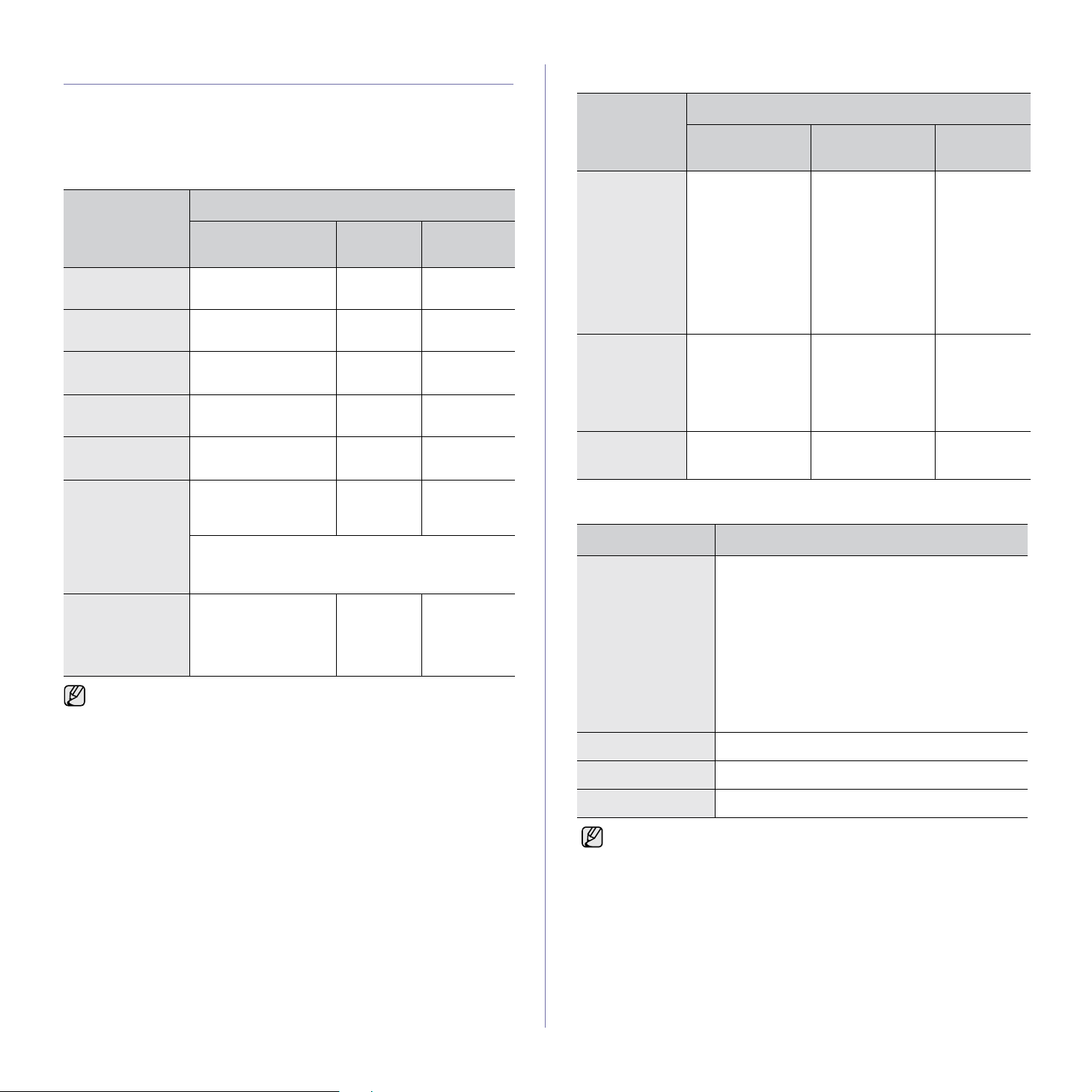
Requisitos do sistema
Macintosh
Antes de começar, certifique-se de que o seu sistema cumpre os seguintes
requisitos:
Windows
A sua máquina suporta os seguintes sistemas operativos.
REQUISITOS (RECOMENDADO)
SISTEMA
OPERATIVO
Windows 2000 Pentium II 400 MHz
Windows XP Pentium III 933 MHz
Windows Server
2003
Windows Vista Pentium IV 3 GHz 512 MB
Windows Server
2008
Windows 7 Processador Pentium
Windows Server
2008 R2
• Internet Explorer 5.0 ou superior é o requisito mínimo para todos
os sistemas operativos Windows.
• Só os utilizadores com direitos de administrador podem instalar o
software.
(Pentium III 933 MHz)
(Pentium IV 1 GHz)
Pentium III 933 MHz
(Pentium IV 1 GHz)
Pentium IV 1 GHz
(Pentium IV 2 GHz)
IV 1 GHz 32 bits ou
64 bits ou superior
• Suporte para gráficos DirectX 9 com memória de
• Unidade de DVD-R/W
Processadores
Pentium IV 1 GHz
(x86) ou 1,4 GHz
(x64) (2 GHz ou
superior)
CPU RAM
64 MB
(128 MB)
128 MB
(256 MB)
128 MB
(512 MB)
(1.024 MB)
512 MB
(2048 MB)
1 GB
(2 GB)
128 MB (para permitir o tema Aero).
512 MB
(2048 MB)
ESPAÇO
HDD LIVRE
600 MB
1,5 GB
1,25 GB a
2 GB
15 GB
10 GB
16 GB
10 GB
REQUISITOS (RECOMENDADO)
SISTEMA
OPERATIVO
Mac OS X
10.3 ~ 10.4
Mac OS X 10.5
Mac OS X 10.6
CPU RAM
• Processador
Intel
• PowerPC G4/
G5
• Processador
Intel
• PowerPC G4/
G5 a 867 MHz
ou superior
• Processador
Intel
•128MB para
um Mac com
processador
PowerPC
(512 MB)
•512MB para
um Mac com
processador
Intel (1 GB)
512 MB (1 GB) 1 GB
1 GB (2 GB) 1 GB
Linux
ITEM REQUISITOS
Sistema operativo RedHat 8.0, 9.0 (32 bit)
RedHat Enterprise Linux WS 4, 5 (32/64 bit)
Fedora Core 1~7 (32/64 bit)
Mandrake 9.2 (32 bit), 10.0, 10.1 (32/64 bit)
Mandriva 2005, 2006, 2007 (32/64 bit)
SuSE Linux 8.2, 9.0, 9.1 (32 bit)
SuSE Linux 9.2, 9.3, 10.0, 10.1, 10.2 (32/64 bit)
SuSE Linux Enterprise Desktop 9, 10 (32/64 bit)
Ubuntu 6.06, 6.10, 7.04 (32/64 bit)
Debian 3.1, 4.0 (32/64 bit)
CPU Pentium IV 2.4 GHz (IntelCore2)
ESPAÇO
HDD LIVRE
1 GB
24_Guia rápido
RAM 512 MB (1.024 MB)
Espaço HDD livre 1GB (2GB)
• É necessário utilizar uma partição secundária de 300 MB ou mais
para trabalhar com imagens digitalizadas de grandes dimensões.
• O controlador do scanner Linux suporta a máxima resolução
óptica.
• Informação de código aberto está disponível no website da
Samsung, www.samsung.com.
Page 25

Configurar a rede
Para poder utilizar a máquina como impressora de rede, tem de configurar
os protocolos de rede respectivos. Pode configurar as definições básicas
da rede através do painel de controlo da máquina.
Sistemas operativos suportados
A seguinte tabela apresenta os ambientes de rede suportados pela
máquina:
ITEM REQUISITOS
Interface de rede • Ethernet 10/100 Base-TX
Sistema operativo de rede • 2000/XP/2003/Vista/2008/7/Server
2008 R2
• Vários SO Linux
• Mac OS 10.3 ~ 10.6
Protocolos de rede •TCP/IP
• Standard TCP/IP
•LPR
• IPP/HTTP
• Bonjour
• DHCP
•BOOTP
Configurar protocolo de rede através da máquina
Para configurar os parâmetros de rede TCP/IP, siga os passos abaixo.
1. Certifique-se de que a sua máquina está ligada à rede com um cabo
Ethernet RJ-45.
2. Certifique-se de que ligou a máquina.
3. Prima Menu no painel de controlo, até que Rede apareça na linha
inferior do visor.
4. Prima OK para aceder ao menu.
5. Prima a seta para a esquerda/direita até que TCP/IP apareça no visor.
6. Prima OK.
7. Prima a seta para a esquerda/direita até que Estatico apareça no visor.
8. Prima OK.
9. Prima a seta para a esquerda/direita até que Endereco IP apareça no
visor.
10.Prima OK.
Introduza um byte entre 0 e 255 utilizando o teclado numérico e prima a
seta para a esquerda/direita para se deslocar entre os bytes.
Repita este passo para completar o endereço do primeiro ao quarto byte.
11.Quando tiver terminado, prima OK.
Repita os passos 9 e 10 para configurar os outros parâmetros TCP/IP:
endereços de máscara de subrede e de gateway.
Contacte o administrador de rede se não souber como configurar.
Se pretende configurar o protocolo de rede DHCP, vá a
http://developer.apple.com/networking/bonjour/download/
programa Bonjour adequado ao sistema operativo do seu computador
e instale o programa. Este programa permite definir automaticamente
os parâmetros de rede. Siga as instruções dadas na janela de
instalação. Este programa não suporta Linux.
, seleccione o
Também pode configurar as definições de rede através dos
programas de administração de rede.
• SyncThru™ Web Admin Service: Uma solução de gestão de
impressão baseada na Web para administradores de rede.
O SyncThru™ Web Admin Service proporciona-lhe uma
maneira eficiente de gerir dispositivos em rede e permite-lhe
monitorizar remotamente e resolver problemas em máquinas na
rede a partir de qualquer local com acesso empresarial à Internet.
Faça o download deste programa em
http://solution.samsungprinter.com
• SyncThru™ Web Service: Um servidor da Web integrado no
servidor de impressão da rede que lhe permite:
- Configurar os parâmetros de rede necessários para ligar a
máquina aos diversos ambientes de rede.
- Personalizar as configurações da máquina.
• SetIP: Programa utilitário que permite seleccionar uma interface
de rede e configurar manualmente os endereços IP para
utilização com o protocolo TCP/IP. Consulte “Utilizar o programa
SetIP” na página 26.
.
Guia rápido_25
Page 26

Utilizar o programa SetIP
Este programa serve para a definição do IP de rede utilizando o endereço
MAC, que é o número de série do hardware da placa ou interface da
impressora de rede. Serve especialmente para que o administrador da rede
defina vários IP de rede ao mesmo tempo.
• Só poderá utilizar o programa SetIP quando a sua máquina está
ligada a uma rede.
• O seguinte procedimento é baseado no sistema operativo
Windows XP.
• Se estiver num ambiente com endereços IP não estáticos e tiver
que configurar um protocolo de rede DHCP, vá para
http://developer.apple.com/networking/bonjour/download/
seleccione o programa Bonjour para Windows mais adequado ao
sistema operativo do seu computador, e instale-o. Este programa
permite corrigir automaticamente o parâmetro de rede. Siga as
instruções dadas na janela de instalação. Este programa não
suporta Linux.
Instalar o programa
1. Insira o CD fornecido com a máquina. Se o CD do controlador executar
automaticamente, feche a janela.
2. Inicie o Explorador do Windows e abra a unidade X. (X representa a
sua unidade de CD-ROM.)
3. Faça duplo clique sobre Aplicação > SetIP.
4. Abra a pasta do idioma que pretende utilizar.
5. Faça duplo clique em Setup.exe para instalar este programa.
6. Siga as instruções na janela para concluir a instalação.
Iniciar o programa
1. Imprima o relatório de informações de rede da máquina, que inclui o seu
endereço MAC. Consulte “Imprimir relatórios” na página 60.
2. No menu Iniciar do Windows, seleccione Todos os programas >
Samsung Network Printer Utilities > SetIP > SetIP.
3. Clique em na janela SetIP para abrir a janela de configuração do
TCP/IP.
4. Introduza o endereço MAC, endereço IP, máscara de sub-rede, e
gateway predefinido da placa de rede e depois clique em Aplicar.
Quando introduzir o endereço MAC, faça-o sem os dois pontos (:).
,
Instalar o software
Tem de instalar o software de impressão da máquina. O software inclui
controladores, aplicações e outros programas de fácil utilização.
• O seguinte procedimento deve ser executado quando a máquina
estiver a ser usada como máquina de rede. Se pretender ligar uma
máquina com um cabo USB, consulte a Secção do software.
• O seguinte procedimento é baseado no sistema operativo
Windows XP. O procedimento e a janela de contexto que surgem
durante a instalação podem diferir consoante o sistema operativo,
a função da impressora ou a interface em utilização.
1. Certifique-se de que a configuração de rede da sua máquina está
concluída. (Consulte “Configurar a rede” na página 25.) Todas as
aplicações do seu computador devem ser fechadas antes de proceder à
instalação.
2. Insira o CD-ROM do software da impressora na unidade de CD-ROM.
O CD-ROM deve ser automaticamente executado e aparecerá uma
janela de instalação.
Se a janela de instalação não aparecer, clique em Iniciar > Executar.
Escreva X:\Setup.exe, substituindo “X” pela letra que representa a sua
unidade e clique em OK.
Se utiliza o Windows Vista, Windows 7 e Windows Server 2008 R2,
clique em Iniciar > Todos os programas > Acessórios > Executar e
escreva X:\Setup.exe.
Se a janela Reproduzir automaticamente aparecer no Windows Vista,
Windows 7 e Windows Server 2008 R2, clique em Executar Setup.exe
no campo Instalar ou executar programa e clique em Continuar na
janela Controlo de Conta de Utilizador.
3. Clique em Seguinte.
5. Clique em OK para que a máquina imprima as informações de rede.
Confirme se todas as definições estão correctas.
6. Clique em Sair para fechar o programa SetIP.
26_Guia rápido
• Se necessário, seleccione um idioma a partir da lista pendente.
Page 27
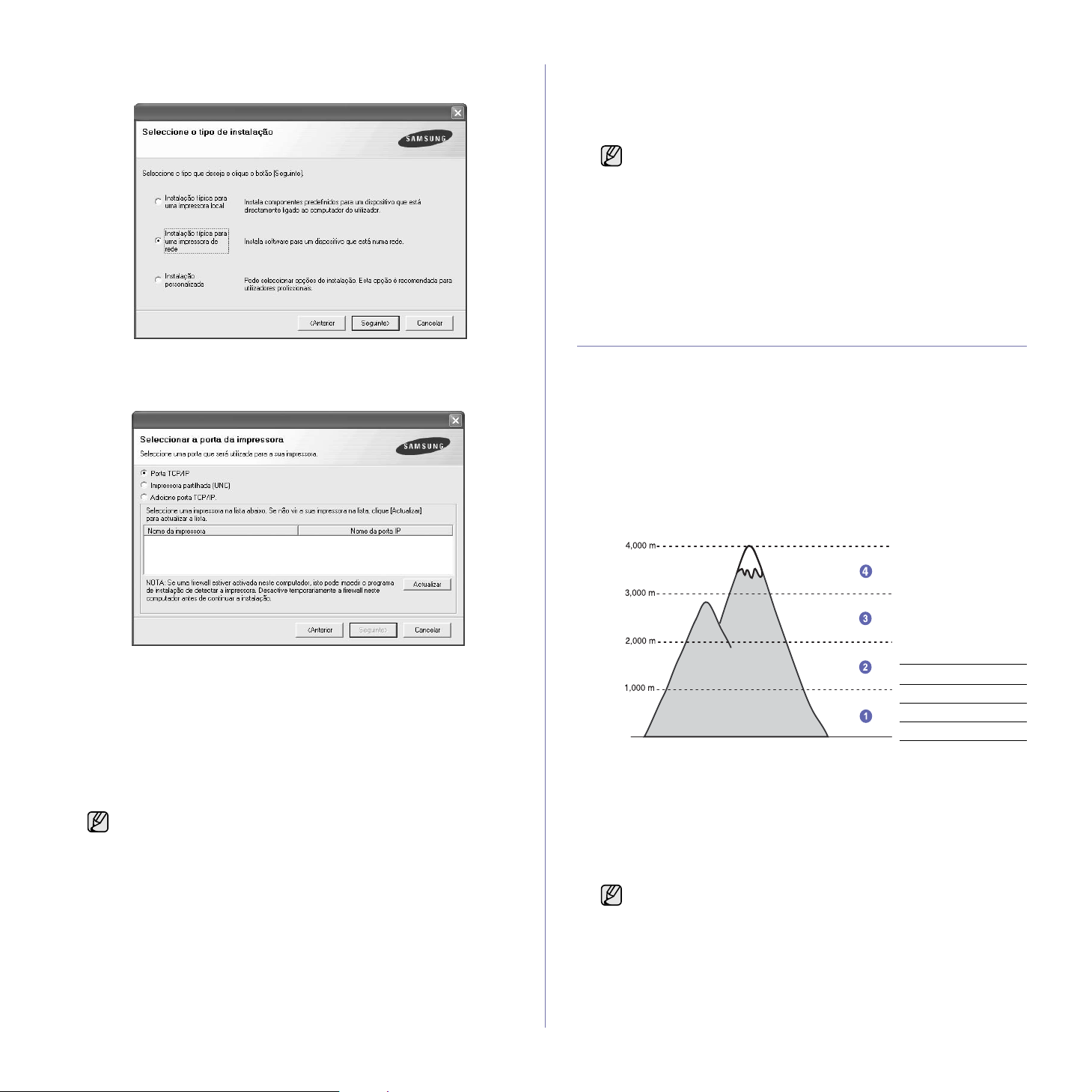
4. Seleccione Instalação típica para uma impressora de rede e, em
seguida, clique em Seguinte.
6. Após a instalação ter sido concluída, aparece uma janela a perguntar se
pretende imprimir uma página de teste e registar-se como utilizador das
máquinas Samsung, de forma a receber informação da Samsung. Se
desejar, seleccione a(s) caixa(s) de verificação correspondente(s) e
clique em Concluir.
• Se a sua máquina não funcionar correctamente depois da
instalação, tente reinstalar o controlador da impressora.
Consulte a Secção do software.
• Durante o processo de instalação do controlador da impressora,
a instalação do controlador detecta as informações locais do
sistema operativo e define o tamanho do papel predefinido para a
sua máquina. Se utilizar uma localização Windows diferente, tem
de alterar o tamanho do papel para se adequar ao papel que
utiliza normalmente. Consulte as propriedades da impressora
para alterar o tamanho do papel após a instalação ser concluída.
Definições básicas da máquina
5. É apresentada a lista de máquinas disponíveis em rede. Seleccione a
impressora que pretende instalar a partir da lista e, em seguida, clique
em Seguinte.
• Se não conseguir visualizar a sua máquina na lista, clique em
Actualizar para actualizar a lista ou seleccione Adicione porta
TCP/IP. para adicionar a máquina à rede. Para adicionar a máquina
à rede, introduza o nome da porta e o endereço IP da máquina.
Para verificar o endereço IP ou o endereço MAC da sua máquina,
imprima uma página de configuração de rede. (Consulte “Imprimir
relatórios” na página 60.)
• Para encontrar uma impressora partilhada em rede (Caminho UNC),
seleccione Impressora partilhada (UNC) e introduza manualmente
o nome partilhado ou clique no botão Procurar.
Se não tem a certeza de que é o endereço IP correcto, contacte o
administrador de rede ou imprima as informações da rede.
(Consulte “Imprimir relatórios” na página 60.)
Depois de a instalação estar concluída, pode querer configurar as
predefinições da máquina. Consulte a secção seguinte se pretender
configurar ou alterar valores.
Ajuste da altitude
A qualidade de impressão é afectada pela pressão atmosférica, que é
determinada pela altitude da máquina. As seguintes informações vão
ajudá-lo a configurar a máquina para a melhor qualidade de impressão.
Antes de definir o valor da altitude, descubra a que altitude está a utilizar a
máquina.
1 Nenhum
2 Alta 1
3 Alta 2
0
1. Certifique-se de que instalou o controlador da impressora com o CD do
software da impressora fornecido.
2. Faça duplo clique no ícone Smart Panel na barra de tarefas do
Windows (ou na Área de Notificação no Linux).
Também pode clicar em Smart Panel na barra de estado do Mac OS X.
3. Clique em Definição da impressora.
4. Clique em Definição > Ajuste de altitude. Seleccione o valor
adequado a partir da lista pendente e, em seguida, clique em Aplicar.
Se a máquina estiver ligada a uma rede, o ecrã Serviço Web
SyncThru aparece automaticamente. Clique em Definições da
máquina > Configuração (ou em Configuração da máquina)>
Ajuste de altitude. Seleccione o valor de altitude adequado e, em
seguida, clique em Aplicar.
4 Alta 3
Guia rápido_27
Page 28

Alterar o idioma do visor
Para alterar o idioma apresentado no painel de controlo, siga os seguintes
passos:
1. Prima Menu até aparecer Config sistema na linha inferior do visor e
prima OK.
2. Prima OK quando aparecer Config maquina.
3. Prima a seta para a esquerda/direita até que apareça Idioma e prima
OK.
4. Prima a seta para a esquerda/direita até aparecer o idioma pretendido e
prima OK.
5. Prima Stop/Clear para voltar ao modo Pronto.
Alterar o modo predefinido
A máquina vem predefinida para o modo Fax. Pode alternar o modo
predefinido entre modo Fax e Cópia.
1. Prima Menu até aparecer Config sistema na linha inferior do visor e
prima OK.
2. Prima OK quando aparecer Config maquina.
3. Prima a seta para a esquerda/direita até que apareça Modo padrao e
prima OK.
4. Prima a seta para a esquerda/direita até aparecer o modo predefinido
desejado e depois prima OK.
5. Prima Stop/Clear para voltar ao modo Pronto.
Acertar a data e a hora
Quando a máquina está ligada e pronta a ser utilizada, a data e hora
actuais aparecem no visor. Todos os seus faxes terão a data e hora
impressas.
1. Prima Menu até aparecer Config sistema na linha inferior do visor e
prima OK.
2. Prima OK quando aparecer Config maquina.
3. Prima a seta para a esquerda/direita até que apareça Data & hora e
prima OK.
4. Introduza a hora e data correctas utilizando o teclado numérico.
Mês = 01 a 12
Dia = 01 a 31
Ano = requer quatro dígitos
Hora = 01 a 12 (modo de 12 horas)
Minutos = 00 a 59
5. Para seleccionar AM ou PM para o formato de 12 horas, prima o botão
00 a 23 (modo de 24 horas)
O formato da data pode variar em função do país.
Também pode utilizar a seta para a esquerda/direita para mover o
cursor para baixo do dígito que pretende corrigir e introduzir um
novo número.
* ou # ou qualquer botão numérico.
Se o cursor não estiver por baixo do indicador AM ou PM, prima o botão
* ou # para deslocar o cursor imediatamente para o indicador.
Pode alterar o modo do relógio para o formato de 24 horas (por
exemplo, 01:00 PM como 13:00). Para mais detalhes, consulte a
próxima secção.
6. Prima OK para memorizar a hora e a data.
Se introduzir um número errado, aparece Fora do interv e a máquina
não muda para o passo seguinte. Se isto acontecer, basta reintroduzir o
número correcto.
7. Prima Stop/Clear para voltar ao modo Pronto.
Alterar o modo de relógio
Pode definir a máquina para mostrar a hora actual utilizando tanto o
formato de 12 horas como de 24 horas.
1. Prima Menu até aparecer Config sistema na linha inferior do visor e
prima OK.
2. Prima OK quando aparecer Config maquina.
3. Prima a seta para a esquerda/direita até que apareça Modo relogio e
prima OK.
4. Prima a seta para a esquerda/direita para seleccionar o outro modo e
depois prima OK.
5. Prima Stop/Clear para voltar ao modo Pronto.
Definir sons
Pode controlar os seguintes sons:
• Som das teclas: Liga e desliga o som das teclas. Com esta opção
definida para Activado
• Som do alarme: Liga e desliga o som do alarme. Com esta opção
definida para Activado
erro ou terminar a comunicação fax.
• Altifalante: Liga e desliga os sons da linha telefónica que se ouvem
através do altifalante, como o tom de marcação ou o sinal de fax. Com
esta opção definida para Com., que significa “Comum”, o emissor está
ligado até a máquina remota responder.
Pode ajustar o nível do volume utilizando On Hook Dial.
• Toque: Ajusta o volume do toque. Para o volume do toque, pode
seleccionar Desactivado, Baixa, Mid e Alta.
, sempre que premir uma tecla ouve um som.
, ouve um som de alarme quando ocorrer um
Altifalante, toque, som das teclas e som do alarme
1. Prima Menu até aparecer Config sistema na linha inferior do visor e
prima OK.
2. Prima a seta para a esquerda/direita até que apareça Som/Volume
e prima OK.
3. Prima a seta para a esquerda/direita até aparecer a opção de som
desejada e depois prima OK.
4. Prima a seta para a esquerda/direita até aparecer o estado ou
volume desejado para o som que tiver seleccionado e prima OK.
5. Se quiser definir outros sons, repita os passos 3 a 5.
6. Prima Stop/Clear para voltar ao modo Pronto.
Volume do altifalante
1.
Prima
2. Prima a seta para a esquerda/direita até ouvir o volume pretendido.
3. Prima Stop/Clear para guardar a alteração e voltar ao modo Pronto.
On Hook Dial
Só pode ajustar o volume do altifalante quando a linha telefónica
está ligada.
. Ouve-se um tom de marcação no altifalante.
Introduzir caracteres utilizando o teclado numérico
Para executar certas operações, pode precisar de introduzir nomes e números.
Por exemplo, quando configura a sua máquina, introduz o seu nome ou o nome
da sua empresa e o número de fax. Quando memorizar os números de fax ou
endereços de e-mail, pode introduzir também os nomes correspondentes.
28_Guia rápido
Page 29

Introduzir caracteres alfanuméricos
1. Quando lhe é pedido para introduzir uma letra, localize o botão que
tem o carácter desejado. Prima o botão até a letra correcta aparecer
no visor.
Por exemplo, para introduzir a letra O, prima o botão 6 com a
indicação MNO.
Sempre que premir 6, o visor mostra uma letra diferente, M, N, O, m,
n, o e finalmente 6.
Pode introduzir caracteres especiais, como espaço, sinal mais, etc.
Para mais detalhes, consulte a secção abaixo.
2. Para introduzir letras adicionais, repita o passo 1.
Se a letra seguinte estiver impressa no mesmo botão, desloque o
cursor premindo o botão da seta para a direita e, em seguida, prima
o botão que tem a letra desejada. O cursor desloca-se para a direita
e a letra seguinte aparece no visor.
Pode introduzir um espaço ao premir a seta direita.
3. Quando terminar de introduzir as letras, prima OK.
Números e letras do teclado
TECLA NÚMEROS, LETRAS OU CARACTERES ATRIBUÍDOS
1 @ / . ‘ 1
2 ABCabc2
3 DEFdef3
4 GHIghi4
5 JKLjkl5
Utilizar os modos de economia
Modo de economia de toner
No modo de economia de toner a máquina utiliza menos toner em cada
página. A activação deste modo prolonga o tempo de vida útil do
cartucho de toner no modo normal, mas reduz a qualidade de
impressão.
1. Prima Menu até aparecer Config sistema na linha inferior do visor e
prima OK.
2. Prima OK quando Config maquina aparecer.
3. Prima a seta para a esquerda/direita até aparecer Econ. toner e
prima OK.
4. Prima a seta para a esquerda/direita até aparecer a opção de tempo
pretendida e prima OK.
5. Prima Stop/Clear para voltar ao modo pronto.
Modo de Economia de Energia
O modo de Economia de Energia permite reduzir o consumo de energia
da máquina quando não está a ser utilizada. Pode activar este modo e
seleccionar o intervalo de tempo que a máquina deve aguardar após
uma impressão antes de mudar para um estado de baixo consumo de
energia.
1. Prima Menu até aparecer Config sistema na linha inferior do visor e
prima OK.
2. Prima OK quando aparecer Config maquina.
3. Prima a seta para a esquerda/direita até que apareça Econ. energia
e prima OK.
4. Prima a seta para a esquerda/direita até aparecer a definição de
hora desejada e depois prima OK.
5. Prima Stop/Clear para voltar ao modo Pronto.
6 MNOmno6
7 PQRSpqrs7
8 TUVtuv8
9 WXYZwxyz9
0 & + - , 0
Corrigir os números ou nomes
Se se enganar ao introduzir um número ou nome, prima o botão da seta
para a esquerda para eliminar o último dígito ou carácter. Em seguida,
introduza o número ou carácter correcto.
Inserir uma pausa
Em alguns sistemas telefónicos, tem de marcar um código de acesso
(por exemplo, 9) e ouvir um segundo tom de marcação. Nesses casos,
tem de inserir uma pausa no número de telefone. Pode introduzir uma
pausa enquanto está a definir números de marcação directa ou rápida.
Para inserir uma pausa, prima Redial/Pause no local apropriado
enquanto introduz o número de telefone. A - aparece no visor na
localização correspondente.
Definir o tempo limite do trabalho de impressão
Pode definir o tempo que um trabalho de impressão está activo antes de
ser impresso. A máquina trata os dados recebidos como um único trabalho
se o receber dentro do tempo especificado. Se ocorrer um erro durante o
processamento dos dados do computador e a transmissão de dados for
interrompida, a máquina espera até terminar o tempo limite especificado e
cancela a impressão se a transmissão de dados não for retomada.
1. Prima Menu até aparecer Config sistema na linha inferior do visor e
prima OK.
2. Prima OK quando aparecer Config maquina.
3. Prima a seta para a esquerda/direita até que apareça Tempo lim trab e
prima OK.
4. Prima a seta para a esquerda/direita até aparecer a definição de hora
desejada e depois prima OK.
5. Prima Stop/Clear para voltar ao modo Pronto.
Guia rápido_29
Page 30

Alterar a definição do tipo de letra
A máquina predefiniu o tipo de letra para a sua região ou país.
Se desejar alterar o tipo de letra ou se quiser definir o tipo de letra para uma
condição especial tal como o ambiente DOS, pode alterar a definição do
tipo de letra da maneira que se segue:
1. Certifique-se de que instalou o controlador da impressora a partir do CD
de software fornecido.
2. Faça duplo clique no ícone Smart Panel na barra de tarefas do
Windows.
3. Clique em Definição da impressora.
4. Clique em Emulação.
5. Confirme se PCL está seleccionado em Definição da emulação.
6. Clique em Definição.
7. Seleccione o seu tipo de letra preferido na lista Conjunto de símbolos.
8. Clique em Aplicar.
A informação que se segue mostra a lista de tipos de letra correcta
para os respectivos idiomas.
• Russo: CP866, ISO 8859/5 Latin Cyrillic
• Hebreu: Hebrew 15Q, Hebrew-8, Hebrew-7 (apenas em Israel)
• Grego: ISO 8859/7 Latin Greek, PC-8 Latin/Greek
• Árabe e Farsi: HP Arabic-8, Windows Arabic, Code Page 864,
Farsi, ISO 8859/6 Latin Arabic
• OCR: OCR-A, OCR-B
30_Guia rápido
Page 31

Colocar originais e material de impressão
Este capítulo descreve como colocar originais e material de impressão na sua máquina.
Este capítulo inclui:
• Colocar originais
• Seleccionar material de impressão
• Alterar o tamanho do papel no tabuleiro
• Colocar papel
• Imprimir em materiais de impressão especiais
• Ajustar o suporte de saída
• Definir o tamanho e o tipo de papel
Colocar originais
Pode utilizar o vidro de exposição do scanner ou o ADF para colocar um
original para cópia, digitalização e envio por fax.
No vidro de exposição do scanner
Certifique-se de que não há nenhum original no ADF. Se for detectado um
original no ADF, a máquina dá-lhe prioridade sobre o original colocado no
vidro de exposição do scanner. Para obter a melhor qualidade de
digitalização, especialmente para imagens a cores ou em escalas de
cinzento, utilize o vidro de exposição do scanner.
1. Levante e abra a tampa do scanner.
2. Coloque o original virado para baixo no vidro do scanner e alinhe-o com
o guia de registo no canto inferior esquerdo do vidro.
3. Feche a tampa do scanner.
• Se deixar a tampa do scanner aberta enquanto copia, pode afectar
a qualidade da cópia e o consumo de toner.
• A existência de poeiras no vidro de exposição do scanner pode
causar manchas pretas na impressão. Mantenha-o sempre limpo.
• Se estiver a copiar uma página de um livro ou revista, levante a
tampa do scanner até que a articulação toque no batente e, em
seguida, feche-a. Se a espessura do livro ou revista for superior a
30 mm, comece a copiar com a tampa aberta.
No ADF
Através do AAD, pode colocar até 30 folhas de papel (SCX-4x24 Series),
50 folhas (SCX-4x28 Series) de papel (75 g/m
Quando utilizar o ADF:
• No ADF: Não coloque folhas com menos de 142 x148 mm ou com mais
de 216 x 356 mm.
• Não tente colocar os seguintes tipos de papel:
- papel químico
- papel revestido
- papel cebola ou fino
- papel enrugado ou vincado
- papel dobrado ou enrolado
- papel rasgado
• Remova todos os agrafos e clipes antes de colocar o papel.
• Deixe secar completamente toda a cola, tinta ou líquido corrector antes
de colocar o papel.
• Não coloque originais com diferentes tamanhos ou gramagens.
• Não coloque folhetos, panfletos, transparências ou documentos com
características fora do normal.
1. Dobre ou folheie a extremidade da pilha de papel para separar as
páginas antes de colocar originais.
2
) para uma tarefa.
Colocar originais e material de impressão_31
Page 32

2. Coloque o original com a face voltada para cima no ADF. Certifique-se
de que as folhas do fim da pilha de originais correspondem ao tamanho
de papel indicado no tabuleiro de entrada de documentos.
3. Ajuste as guias de largura do documento de acordo com o tamanho do
papel.
Seleccionar material de impressão
Pode imprimir em vários materiais de impressão, como papel normal,
envelopes, etiquetas e transparências. Utilize sempre materiais de
impressão que satisfaçam as directivas de utilização nesta máquina.
Materiais de impressão que não obedeçam às directivas descritas neste
manual do utilizador podem causar os seguintes problemas:
• Fraca qualidade de impressão
• Maior número de encravamentos de papel
• Desgaste prematuro da máquina.
Propriedades como gramagem, composição, grão e teor de humidade são
factores importantes que afectam o desempenho da máquina e a qualidade
dos resultados. Quando escolher materiais de impressão, considere o
seguinte:
• O tipo, o tamanho e a gramagem do material de impressão para a
máquina são descritos posteriormente nesta secção.
• Resultado pretendido: O material de impressão escolhido deve ser
apropriado ao projecto.
• Luminosidade: Alguns materiais de impressão são mais brancos do que
outros e produzem imagens mais vivas e nítidas.
• Suavidade da superfície: A suavidade do material de impressão afecta a
nitidez dos trabalhos impressos.
• Alguns materiais de impressão, mesmo respeitando todas as
directivas desta secção, podem não produzir resultados
satisfatórios. Isto pode ser o resultado de manuseamento
inadequado, níveis inaceitáveis de temperatura e humidade ou
outras variáveis sobre as quais a Samsung não possui qualquer
controlo.
• Antes de adquirir grandes quantidades de material de impressão,
certifique-se de que este obedece aos requisitos especificados
neste manual do utilizador.
A existência de poeiras no vidro de exposição do ADF pode fazer
aparecer linhas pretas na impressão. Mantenha-o sempre limpo.
A utilização de materiais de impressão que não obedeçam a estas
especificações pode causar problemas e exigir reparações. Essas
reparações não estão cobertas pela garantia da Samsung nem pelos
acordos de assistência.
32_Colocar originais e material de impressão
Page 33

Especificações do material de impressão
TIPO TAMANHO DIMENSÕES
Papel normal Letter 216 x 279 mm
Legal 216 x 356 mm
US Folio 216 x 330 mm
A4 210 x 297 mm
Oficio 216 x 343 mm
JIS B5 182 x 257 mm
ISO B5 176 x 250 mm
Executive 184 x 267 mm
A5 148 x 210 mm
A6 105 x 148 mm 1 folha no tabuleiro manual
Envelope Envelope Monarch 98 x 191 mm
Envelope No. 10 105 x 241 mm
Envelope DL 110 x 220 mm
Envelope C5 162 x 229 mm
Envelope C6 114 x 162 mm
GRAMAGEM
• 60 a 105 g/m
• 60 a 163 g/m
manual
75 a 90 g/m
2
a
2
no tabuleiro
2
no tabuleiro
CAPACIDADE
• 250 folhas de papel com
80 g/m
2
no tabuleiro
b
• 1 folha no tabuleiro
manual
• 250 folhas de papel com
80 g/m
2
no tabuleiro
opcional
1 folha no tabuleiro manual
Transparência Letter, A4 Consulte a secção Papel normal
Etiquetas Letter, Legal,
Consulte a secção Papel normal
138 a 146 g/m2
120 a 150 g/m
2
US Folio, A4, JIS B5,
ISO B5, Executive,
A5, A6
Cartolina Letter, Legal,
Consulte a secção Papel normal
105 a 163 g/m
2
US Folio, A4, JIS B5,
ISO B5, Executive,
A5, A6
Tamanho mínimo (personalizado) 66 x 127 mm
60 a 163 g/m
2
Tamanho máximo (personalizado) 216 x 356 mm
2
a.Se a gramagem do papel exceder 105 g/m
, utilize o tabuleiro manual.
b.A capacidade máxima pode variar consoante a gramagem do material, espessura das folhas e condições ambientais.
1 folha no tabuleiro manual
1 folha no tabuleiro manual
1 folha no tabuleiro manual
Colocar originais e material de impressão_33
Page 34

Tamanhos de materiais de impressão suportados em cada modo
Directivas de utilização de materiais de impressão especiais
MODO TAMANHO ORIGEM
Modo de cópia
Modo de impressão Todos os tamanhos
Modo de fax Letter, A4, Legal • tabuleiro 1
Impressão duplex
a.75 a 90 g/m
2
apenas
Letter, A4, Legal, Oficio,
US Folio, Executive,
JIS B5, A5, A6
suportados pela
máquina
a
Letter, A4, Legal,
US Folio, Oficio
• tabuleiro 1
• tabuleiro 2 opcional
• tabuleiro manual
• tabuleiro 1
• tabuleiro 2 opcional
• tabuleiro manual
• tabuleiro 2 opcional
• tabuleiro 1
• tabuleiro 2 opcional
TIPO DE
MATERIAL
Envelopes • A impressão bem sucedida em envelopes depende
da qualidade dos mesmos. Ao seleccioná-los,
considere os seguintes factores:
- Gramagem: A gramagem do papel de envelope
não deverá exceder 90 g/m
um encravamento.
- Estrutura: Antes da impressão, os envelopes
deverão estar bem assentes, com menos de
6 mm de ondulações e não podem conter ar.
- Condição: Os envelopes não podem ter rugas,
cortes ou outros danos.
- Temperatura: Utilize envelopes compatíveis com
o calor e a pressão da máquina em
funcionamento.
• Utilize apenas envelopes de bom fabrico, com
dobras bem vincadas.
• Não utilize envelopes com selos.
• Não utilize envelopes com ganchos, fechos,
janelas, revestimentos, autocolantes ou outros
materiais sintéticos.
• Não utilize envelopes danificados ou de fraca
qualidade.
• Verifique se as uniões de ambas as extremidades
do envelope se prolongam até aos cantos do
envelope.
DIRECTIVAS
2
ou poderá ocorrer
34_Colocar originais e material de impressão
1 Aceitável
2 Não aceitável
• Os envelopes que possuem uma fita adesiva
amovível ou com mais de uma aba a dobrar sobre a
parte colante, devem utilizar fitas adesivas
compatíveis com a temperatura de fusão da
máquina, durante 0,1 segundos. Verifique as
especificações da máquina para saber qual a
temperatura de fusão, consulte a página 88. As fitas
e abas adicionais podem provocar rugas, dobras ou
encravamentos, podendo até danificar a unidade de
fusão.
• Para obter a melhor qualidade de impressão,
posicione as margens com 15 mm de proximidade
máxima em relação às extremidades do envelope.
• Evite imprimir sobre a área onde se encontram as
uniões do envelope.
Page 35

TIPO DE
MATERIAL
Etiquetas • Para não danificar a máquina, utilize somente
etiquetas concebidas para utilização com máquinas
laser.
- Quando seleccionar as etiquetas, tenha em conta
os seguintes factores:
- Adesivos: O material adesivo deve ser estável à
temperatura de fusão da máquina. Verifique as
especificações da máquina para saber qual a
temperatura de fusão, consulte a página 87.
- Disposição: Utilize apenas etiquetas sem papel
de fundo exposto entre as mesmas. As etiquetas
podem descolar-se se houver espaços entre elas,
provocando encravamentos graves.
- Ondulações: Antes da impressão, as etiquetas
devem estar planas e não apresentar mais do
que 13 mm de ondulação em qualquer direcção.
- Condição: Não utilize etiquetas com rugas,
bolhas ou outros sinais de separação.
• Verifique se não existe material adesivo exposto
entre as etiquetas. As áreas expostas podem
causar o descolamento das etiquetas durante a
impressão, o que pode provocar encravamentos.
Os adesivos expostos também podem danificar os
componentes da máquina.
• Não coloque a mesma folha de etiquetas na
máquina mais de uma vez. A protecção adesiva
destina-se a uma única passagem pela máquina.
• Não utilize etiquetas que estejam a soltar-se da
folha de adesivo ou que tenham rugas, bolhas ou
outras imperfeições.
Cartolina ou
materiais com
formato
personalizado
• Não imprima em material com menos de 76 mm de
largura ou 356 mm de comprimento.
• Na aplicação de software, programe as margens
para pelo menos 6,4 mm de afastamento em
relação às margens do material.
DIRECTIVAS
Alterar o tamanho do papel no tabuleiro
Para colocar papéis de dimensões superiores, como Legal, é necessário
ajustar as guias do papel para aumentar as dimensões do tabuleiro.
1 Guia do comprimento de papel
2 Guia de suporte
3 Bloqueio da guia
4 Guias de largura do papel
1. Mantenha premida a patilha de bloqueio da guia e empurre a guia do
comprimento de papel para a posicionar na ranhura do tamanho de
papel correcta. A predefinição é Letter ou tamanho A4, dependendo do
país.
2. Depois de colocar papel no tabuleiro, ajuste a guia de suporte até que
toque ligeiramente na pilha de papel.
Papel préimpresso
• O papel timbrado tem de ser impresso com tinta
resistente ao calor que não derreta, vaporize ou
liberte gases perigosos quando sujeita à
temperatura de fusão da impressora durante
0,1 segundos. Verifique as especificações da
máquina para saber qual a temperatura de fusão,
consulte a página 87.
• A tinta dos papéis timbrados não pode ser
inflamável e não deve ser prejudicial aos rolos da
impressora.
• Os formulários e os papéis timbrados devem ser
isolados com uma película à prova de humidade
para evitar alterações durante o armazenamento.
• Antes de colocar papel pré-impresso, como
formulários e papéis timbrados, verifique se a tinta
do papel está seca. Durante o processo de fusão,
a tinta húmida pode soltar-se do papel préimpresso, diminuindo a qualidade de impressão.
3. Aperte as guias de largura do papel conforme ilustrado e faça-as
deslizar em direcção à pilha de papel, até que toquem ligeiramente na
parte lateral da pilha.
4. Coloque o papel no tabuleiro.
Colocar originais e material de impressão_35
Page 36

5. Coloque o tabuleiro na máquina.
6. Defina o tamanho do papel no computador.
• Não empurre demasiado as guias de largura do papel para que o
papel não fique enrugado.
• Se não ajustar as guias da largura, o papel pode encravar.
Colocar papel
Colocar papel no tabuleiro 1 ou no tabuleiro opcional
Coloque o material que utiliza para a maioria dos trabalhos de impressão
no tabuleiro 1. O tabuleiro 1 pode suportar um máximo de 250 folhas de
80 g/m2 de papel normal.
Pode adquirir um tabuleiro opcional e colocá-lo sob o tabuleiro padrão, para
poder colocar 250 folhas de papel adicionais. (Consulte “Encomendar
consumíveis e acessórios” na página 84.)
A utilização de papel fotográfico ou papel revestido pode causar
problemas e exigir reparações. Essas reparações não estão cobertas
pela garantia da Samsung nem pelos acordos de assistência.
1. Para colocar papel, puxe e abra o tabuleiro e coloque papel com o lado
a imprimir voltado para baixo.
Imprimir em materiais de impressão especiais
A máquina aceita tipos e tamanhos de materiais de impressão especiais,
como postais, cartões e envelopes. É especialmente útil para a impressão
de páginas simples em papel timbrado ou colorido.
Alimentar manualmente o material de impressão
• Coloque apenas um dos lados do material de impressão de cada
vez no tabuleiro.
• Para evitar encravamentos, não adicione papel enquanto ainda
houver folhas no tabuleiro. Isto também se aplica a outros tipos de
materiais de impressão.
• Os materiais de impressão devem ser colocados com o lado que
pretende imprimir virado para cima e o canto superior entra primeiro
no tabuleiro. Coloque os materiais a imprimir no centro do tabuleiro.
• Coloque apenas os materiais de impressão especificados para
evitar encravamentos de papel e problemas na qualidade da
impressão. (Consulte “Seleccionar material de impressão” na
página 32.)
• Alise qualquer ondulação em postais, envelopes e etiquetas antes
de os colocar no tabuleiro.
1. Abra o tabuleiro manual.
1 Cheio
2 Vazio
2. Depois de colocar o papel, defina o tipo e o tamanho de papel para o
tabuleiro 1. Consulte a Secção do software para imprimir com o PC.
• Se tiver problemas com a alimentação de papel, coloque uma
folha de cada vez no tabuleiro manual.
• Pode colocar papel previamente impresso. O lado impresso deve
estar voltado para cima com uma margem a direito na parte
frontal. Se tiver problemas com a alimentação do papel, vire o
papel ao contrário. Tenha em atenção que a qualidade de
impressão não é garantida.
2. Coloque o papel com o lado a imprimir voltado para cima.
36_Colocar originais e material de impressão
Page 37

Coloque o lado a imprimir voltado para cima.
Envelope Papel pré-impresso Transparência
Papel perfurado Cartolina Papel timbrado
Ajustar o suporte de saída
As páginas impressas empilham no tabuleiro de saída, e o suporte de saída
ajuda a alinhar as páginas impressas. Para deixar que o suporte de saída
alinhe as páginas correctamente, tem de o puxar para fora de forma
apropriada, dependendo do tamanho do papel.
1 Suporte de saída
• Se o suporte de saída estiver ajustado de forma incorrecta, as
páginas impressas podem ficar desalinhadas ou cair.
• Se imprimir continuamente muitas páginas, a superfície do
tabuleiro de saída pode ficar quente. Não toque na superfície e,
principalmente, mantenha as crianças afastadas da superfície.
Etiqueta
3. Quando imprime de dentro de uma aplicação, inicie o menu
imprimir.
4. Antes de imprimir abra as propriedades da impressora.
5. Prima o separador Papel nas propriedades da impressora e
seleccione o tipo apropriado de papel.
Se pretende utilizar uma etiqueta, defina o tipo de papel como
Etiquetas.
6. Seleccione Alimentador manual em origem do papel e depois
prima OK.
7. Comece a imprimir de dentro da aplicação.
• Se estiver a imprimir várias folhas, coloque a folha seguinte
assim que a primeira página seja impressa. Repita este passo
em cada página a imprimir.
• As definições alteradas permanecem válidas somente
enquanto estiver a utilizar a aplicação actual.
Empilhar papéis com firmeza
Se utilizar a máquina numa área húmida, ou estiver a utilizar materiais de
impressão húmidos provocados por humidade elevada, o papel impresso
no tabuleiro de saída pode estar enrolado e pode não estar devidamente
empilhado. Neste caso, pode definir a máquina para utilização da função
Empilhar papel para que o papel impresso seja empilhado com firmeza.
No entanto, utilizar esta função torna a velocidade da impressão lenta.
1. Prima Menu até aparecer Config sistema na linha inferior do visor e
prima OK.
2. Prima a seta para a esquerda/direita até aparecer Manutencao e prima
OK.
3. Prima a seta para a esquerda/direita até aparecer Empilhar papel e
prima OK.
4. Prima a seta para a esquerda/direita para seleccionar Activado ou
Desactivado e prima OK.
5. Prima Stop/Clear para voltar ao modo pronto.
Colocar originais e material de impressão_37
Page 38

Definir o tamanho e o tipo de papel
Depois de colocar papel no tabuleiro, tem de definir o tipo e tamanho do
papel usando os botões do painel de controlo. Estas definições serão
aplicadas aos modos de Cópia e Fax. Para imprimir a partir do PC,
é necessário seleccionar o tipo e o tamanho do papel no programa da
aplicação utilizado no PC.
1. Prima Menu até aparecer Config sistema na linha inferior do visor e
prima OK.
2. Prima a seta para a esquerda/direita até que apareça Definic. papel e
prima OK.
3. Prima OK quando aparecer Tamanho papel.
4. Prima a seta para a esquerda/direita até aparecer o tabuleiro de papel
desejado e depois prima OK.
5. Prima a seta para a esquerda/direita até aparecer o tamanho de papel
que está a utilizar e depois prima OK.
6. Prima a seta para a esquerda/direita até que apareça Tipo de papel e
prima OK.
7. Prima a seta para a esquerda/direita até aparecer o tabuleiro de papel
desejado e depois prima OK.
8. Prima a seta para a esquerda/direita até aparecer o tipo de papel que
está a utilizar e depois prima OK.
9. Prima Stop/Clear para voltar ao modo Pronto.
38_Colocar originais e material de impressão
Page 39

Copiar
Este capítulo dá-lhe instruções passo a passo para copiar documentos.
Este capítulo inclui:
• Seleccionar o tabuleiro de papel
• Copiar
• Alterar as definições para cada cópia
• Alterar as predefinições de cópia
• Copiar cartão de identificação
• Utilizar funções especiais de cópia
• Impressão na frente e no verso do papel
• Definir o tempo de espera de cópia
Seleccionar o tabuleiro de papel
Depois de colocar o material de impressão destinado à produção de cópias,
tem que seleccionar o tabuleiro de papel que irá utilizar para os trabalhos
de cópia.
1. Prima Menu até aparecer Config sistema na linha inferior do visor e
prima OK.
2. Prima a seta para a esquerda/direita até que apareça Definic. papel e
prima OK.
3. Prima a seta para a esquerda/direita até que apareça Origem papel e
prima OK.
4. Prima OK quando aparecer Tab. de copia.
5. Prima a seta para a esquerda/direita até aparecer o tabuleiro de papel
desejado e depois prima OK.
6. Prima Stop/Clear para voltar ao modo Pronto.
Copiar
1. Prima Copy.
Pronto p/copiar aparece na linha superior do visor.
2. Coloque os originais no ADF com a face voltada para cima ou coloque
um único original com a face voltada para baixo no vidro de exposição
do scanner.
Para mais detalhes sobre como colocar um original, consulte a página 31.
3. Se necessário, introduza o número de cópias com o teclado numérico.
4. Se quiser personalizar as definições de cópia, incluindo o tamanho da
cópia, a luminosidade e o tipo original, utilizando os botões do painel de
controlo. Consulte a página 39.
Se necessário, pode utilizar funções especiais de cópia, tais como
funções de cópia de cartaz ou cópia de 2 ou 4 páginas por folha.
Consulte a página 40.
5. Prima Start para iniciar a cópia.
Pode cancelar o trabalho de cópia durante uma operação. Prima
Stop/Clear para parar a cópia.
Alterar as definições para cada cópia
A sua máquina tem predefinições de cópia para que possa fazer cópias de
forma rápida e fácil. No entanto, se quiser alterar as opções para cada
cópia, utilize os botões das funções de cópia no painel de controlo.
Se premir Stop/Clear enquanto define as opções de cópia, todas as
opções que definiu para o trabalho de cópia actual serão canceladas
e voltam ao estado predefinido. Ou então voltam automaticamente ao
estado predefinido após a máquina completar a cópia em execução.
3. Prima a seta para a esquerda/direita até aparecer a opção de
configuração desejada e depois prima OK.
4. Prima a seta para a esquerda/direita até aparecer a definição desejada
e depois prima OK.
5. Repita os passos 3 e 4, conforme for necessário.
6. Prima Stop/Clear para voltar ao modo Pronto.
Se premir Stop/Clear enquanto define as opções de cópia, isto irá
cancelar as definições alteradas e restaurar as predefinições.
Luminosidade
Se tiver um original com marcas desvanecidas e imagens escuras, pode
ajustar o brilho para fazer uma cópia que permita uma leitura mais fácil.
•Claro:Funciona bem com impressão escura.
•Normal:Funciona bem com originais normais dactilografados ou
impressos.
•Escuro:Funciona bem com impressão clara.
Tipo original
A definição do tipo de original é utilizada para melhorar a qualidade de
cópia, seleccionando o tipo de documento para o trabalho de cópia actual.
Sempre que premir este botão, ficam disponíveis os seguintes modos:
•Texto:Utilize com originais que tenham principalmente texto.
•Texto/Foto:Utilize com originais que tenham texto e fotografias.
• Foto: Utilize quando os originais forem fotografias.
Cópia reduzida ou ampliada
Pode reduzir ou ampliar o tamanho de uma imagem copiada, de 25% a 400%
quando copiar documentos originais a partir do vidro de exposição de um
scanner, ou de 25% a 100% a partir do ADF.
Para seleccionar entre os tamanhos de cópia
predefinidos:
Prima a seta para a esquerda/direita até aparecer a definição de
tamanho desejada e depois prima OK.
Para dimensionar a cópia introduzindo directamente a
taxa de dimensionamento:
1. Prima a seta para a esquerda/direita até que apareça
Personalizado e prima OK.
2. Introduza a taxa de dimensionamento e prima OK para guardar o
valor seleccionado.
Quando fizer uma cópia reduzida, podem surgir linhas pretas na
parte inferior da sua cópia.
1. Prima Copy.
2. Prima Menu até aparecer Funcao copia na linha inferior do visor e
prima OK.
Copiar_39
Page 40

Alterar as predefinições de cópia
As opções de cópia, incluindo a luminosidade, o tipo de original, o tamanho
da cópia e o número de cópias, podem ser definidas como opções
utilizadas mais frequentemente. As predefinições são utilizadas quando
copiar um documento, a não ser que tenham sido alteradas utilizando os
botões correspondentes do painel de controlo.
1. Prima Copy.
2. Prima Menu até aparecer Config. copias na linha inferior do visor e
prima OK.
3. Prima OK quando aparecer Alterar padrao.
4. Prima a seta para a esquerda/direita até aparecer a opção de
configuração desejada e depois prima OK.
5. Prima a seta para a esquerda/direita até aparecer a definição desejada
e depois prima OK.
6. Repita os passos 4 e 5, conforme for necessário.
7. Prima Stop/Clear para voltar ao modo Pronto.
Se premir Stop/Clear enquanto define as opções de cópia, isto irá
cancelar as definições alteradas e restaurar as predefinições.
Copiar cartão de identificação
A máquina pode imprimir originais com 2 lados numa folha de papel de
tamanho A4, Letter, Legal, Folio, Oficio, Executive, B5, A5, ou A6.
Quando copia utilizando esta função, a máquina imprime um lado do
original na metade superior do papel e o outro lado na metade inferior sem
reduzir o tamanho do original. Esta função é útil para copiar um item de
dimensões reduzidas, como um cartão de visita.
4. Prima Start.
A sua máquina começa a digitalizar a frente do original e aparece
Coloque traseiro e prima[Iniciar].
5.
Vire o original ao contrário e coloque-o no vidro de exposição do scanner,
no local indicado pelas setas como se mostra a seguir. Depois, feche a
tampa do scanner.
Se premir Stop/Clear ou se não premir nenhum botão durante
cerca de 30 segundos, a máquina cancela o trabalho de cópia e
volta ao modo Pronto.
6. Prima Start para iniciar a cópia.
Se o original for maior do que a área de impressão, algumas partes
podem não ser impressas.
Se premir Stop/Clear ou se não premir nenhum botão durante cerca
de 30 segundos, a máquina cancela o trabalho de cópia e volta ao
modo Pronto.
Utilizar funções especiais de cópia
Pode utilizar as seguintes funções de cópia:
Só pode utilizar esta função de cópia quando colocar originais no vidro de
exposição do scanner. Retire o papel do ADF.
1. Prima ID Copy.
2. Coloque a frente de um original voltada para baixo no vidro de
exposição do scanner, no local indicado pelas setas como se mostra a
seguir, e feche a tampa do scanner.
3. Coloque frontal e prima[Iniciar] aparece no visor.
Agrupar
Pode definir a máquina de forma a ordenar o trabalho de cópia. Por
exemplo, se fizer 2 cópias de um original de 3 páginas, é impresso um
documento completo de 3 páginas, seguido de um segundo documento
completo.
1. Prima Copy.
2. Coloque os originais no ADF com
a face voltada para cima ou
coloque um único original com a
face voltada para baixo no vidro
de exposição do scanner.
Para mais detalhes sobre como
colocar um original, consulte a
página 31.
3. Introduza o número de cópias
com o teclado numérico.
4. Prima Menu até aparecer Config. copias na linha inferior do visor e
prima OK.
5. Prima OK quando aparecer Alterar padrao.
6. Prima a seta para a esquerda/direita até que apareça Agrup. copias e
prima OK.
7. Prima a seta para a esquerda/direita para seleccionar Activado.
8. Prima Start para iniciar a cópia.
Um documento completo é impresso, seguido do segundo documento
completo.
1
2
3
1
2
3
40_Copiar
Page 41

Cópia de 2 ou 4 páginas por folha
A sua máquina pode imprimir 2 ou 4 imagens de um
original, reduzidas para caberem numa folha.
1. Prima Copy.
2. Coloque os originais no ADF com a face voltada para
cima ou coloque um único original com a face voltada
para baixo no vidro de exposição do scanner.
Para mais detalhes sobre como colocar um original,
consulte a página 31.
3. Prima Menu até aparecer Funcao copia na linha
inferior do visor e prima OK.
4. Prima a seta para a esquerda/direita até que apareça
Esquema e prima OK.
5. Prima a seta para a esquerda/direita até que apareça
2 pag/folha ou 4 pag/folha e depois prima OK.
6. Prima Start para iniciar a cópia.
Não é possível ajustar o tamanho da cópia utilizando o botão
Reduz./ampliar para fazer uma cópia de 2 ou 4 páginas por folha.
1 2
1 2
3 4
Cópia de cartaz
A sua máquina pode imprimir uma imagem em 9 folhas (3 x 3). Pode colar
as páginas impressas umas às outras para criar um documento com o
tamanho de um cartaz.
Só pode utilizar esta função de cópia quando colocar
originais no vidro de exposição do scanner. Retire o papel
do ADF.
1. Prima Copy.
2. Coloque um original com a face voltada para baixo no
vidro de exposição do scanner.
Para mais detalhes sobre como colocar um original,
consulte a página 31.
3. Prima Menu até aparecer Funcao copia na linha
inferior do visor e prima OK.
4. Prima a seta para a esquerda/direita até que apareça Esquema e prima
OK.
5. Prima a seta para a esquerda/direita até que apareça Copia cartaz e
prima OK.
6. Prima Start para iniciar a cópia.
O original é dividido em 9 partes. Cada parte é
digitalizada e impressa uma a uma pela seguinte ordem:
Cópia réplica
A sua máquina pode imprimir várias cópias de imagens de um documento
original para uma única página. O número de imagens é automaticamente
determinado pela imagem do original e tamanho do papel.
Só pode utilizar esta função de cópia quando colocar originais no vidro de
exposição do scanner. Retire o papel do ADF.
1. Prima Copy.
2. Coloque um original com a face voltada para baixo no
vidro de exposição do scanner.
Para mais detalhes sobre como colocar um original,
consulte a página 31.
3. Prima Menu até aparecer Funcao copia na linha
inferior do visor e prima OK.
4. Prima a seta para a esquerda/direita até que apareça
Esquema e prima OK.
5. Prima a seta para a esquerda/direita até que apareça Replicar copia e
prima OK.
6. Prima Start para iniciar a cópia.
Não pode ajustar o tamanho da cópia utilizando o botão
Reduz./ampliar enquanto está a fazer uma cópia réplica.
Ajustar imagens com fundo
Pode definir a máquina para imprimir uma imagem sem o respectivo fundo.
Esta função de cópia remove as cores de fundo e pode ser útil quando
copiar um original com cores de fundo, como um jornal ou catálogo.
1. Prima Copy.
2. Coloque os originais no ADF com a face voltada para cima ou coloque
um único original com a face voltada para baixo no vidro de exposição
do scanner.
Para mais detalhes sobre como colocar um original, consulte a
página 31.
3. Prima Menu até aparecer Funcao copia na linha inferior do visor e
prima OK.
4. Prima a seta para a esquerda/direita até que apareça Ajustar fundo e
prima OK.
5. Prima a seta para a esquerda/direita até aparecer a opção de
encadernação desejada.
• Desactivado: Não utiliza esta funcionalidade.
•Auto:Optimiza o fundo.
• Realce nível 1~2: Quanto maior for o número, mais vivo é o fundo.
• Apagar nível 1~4: Quanto maior for o número, mais claro é o
fundo.
6. Prima Start para iniciar a cópia.
7. Prima Stop/Clear para voltar ao modo Pronto.
Copiar_41
Page 42

Impressão na frente e no verso do papel
Pode configurar a máquina para imprimir documentos nas duas faces do
papel. (apenas SCX-4x28 Series)
1. Prima Copy.
2. Prima Menu até aparecer Config. copias na linha inferior do visor e
prima OK.
3. Prima a seta para a esquerda/direita até que apareça Duplex e prima
OK.
4. Prima a seta para a esquerda/direita até aparecer a opção de
encadernação desejada.
• Desactivado: Copia em modo Normal.
• Margem curta: Copia as páginas como se fosse um bloco de
notas.
• Margem longa: Copia as páginas como se fosse um livro.
5. Prima OK para guardar a selecção.
Definir o tempo de espera de cópia
Pode definir o tempo que a máquina deve aguardar antes de repor as
predefinições de cópia, se não começar a copiar logo depois de as alterar
no painel de controlo.
1. Prima Menu até aparecer Config sistema na linha inferior do visor e
prima OK.
2. Prima OK quando aparecer Config maquina.
3. Prima a seta para a esquerda/direita até que apareça Limite tempo e
prima OK.
4. Prima a seta para a esquerda/direita até aparecer a definição de hora
desejada.
Se seleccionar Desactivado a máquina só repõe as predefinições
quando premir Start para começar a copiar ou Stop/Clear para
cancelar.
5. Prima OK para guardar a selecção.
6. Prima Stop/Clear para voltar ao modo Pronto.
42_Copiar
Page 43

Digitalização
A digitalização com a sua máquina permite-lhe converter imagens e texto em ficheiros digitais que podem ser guardados
no seu computador.
Este capítulo inclui:
• O básico sobre a digitalização
• Digitalizar a partir do painel de controlo
• Digitalizar através de uma ligação de rede
• Alterar as definições para cada trabalho de digitalização
• Alterar as predefinições de digitalização
• Configurar o livro de endereços
A resolução máxima que pode obter depende de vários factores, tais
como a velocidade do computador, o espaço disponível em disco, a
memória, o tamanho da imagem que está a digitalizar e as definições
da profundidade de bits. Assim, dependendo do sistema e do que vai
digitalizar, pode não conseguir digitalizar em determinadas
resoluções, especialmente utilizando a resolução avançada.
O básico sobre a digitalização
Pode digitalizar os originais com a máquina através de um cabo USB ou da
rede.
• Gestor de Digitalização Samsung: Basta levar os originais até à
máquina e digitalizá-los a partir do painel de controlo. Em seguida, os
dados digitalizados serão guardados na pasta O s Meus Documentos
dos computadores ligados. Quando a instalação de configuração tiver
terminado, terá o Gestor de Digitalização Samsung instalado no seu
computador. Esta função pode ser usada através da ligação local ou da
ligação de rede. Consulte a secção seguinte.
•TWAIN:TWAIN é uma das aplicações de imagem predefinidas. A
digitalização da imagem inicia a aplicação seleccionada, permitindo-lhe
controlar o processo de digitalização. Consulte a Secção do software.
Esta função pode ser usada através da ligação local ou da ligação de
rede. Consulte a Secção do software.
• Samsung SmarThru Office: Esta função é o software que acompanha
a máquina. Pode utilizar este programa para digitalizar imagens ou
documentos e esta função pode ser usada através da ligação local ou
da ligação de rede. Consulte a Secção do software.
•WIA:WIA significa Windows Images Acquisition. Para utilizar esta
função, o computador terá de estar ligado directamente à máquina
através de um cabo USB. Consulte a Secção do software.
•E-mail:Pode enviar a imagem digitalizada como anexo de e-mail.
Consulte a página 45. (apenas SCX-4x28 Series)
Digitalização para aplicações
1. Certifique-se de que a máquina e o computador estão activados e
ligados correctamente um ao outro.
2. Coloque os originais no ADF com a face voltada para cima ou coloque
um único original com a face voltada para baixo no vidro de exposição
do scanner.
Para mais detalhes sobre como colocar um original, consulte a
página 31.
3. Prima Scan/Email.
Pronto p/ digit. aparece na linha superior do visor.
4. Prima a seta para a esquerda/direita até aparecer Digit. para PC na
linha inferior do visor e prima OK.
5. Prima a seta para a esquerda/direita até aparecer a opção desejada e
depois prima OK.
6. Dependendo da ligação de porta, surgirão mensagens diferentes.
Verifique as mensagens seguintes e vá para o passo seguinte.
• Destino da digit: Ligado por USB. Prosseguir para o passo 7.
•ID:Ligado por Rede e o utilizador está registado. Prosseguir para o
passo 6.
• W PC local X: Escolher USB ou Rede para digitalizar. Se ligado
por USB, prosseguir para o passo 5. Se ligado por Rede, prosseguir
para o passo 6.
• Nao disponivel: Sem ligação por USB ou Rede. Verificar a ligação
de porta.
7. Prima a seta para a esquerda/direita até aparecer a porta desejada no
visor.
8. Introduza o ID e o PIN do utilizador registado e clique em OK.
• ID é o mesmo ID do ID registado para Gestor de
Digitalização Samsung.
• PIN é o número de 4 dígitos registado para Gestor de
Digitalização Samsung.
Digitalizar a partir do painel de controlo
A máquina proporciona a digitalização a partir do painel de controlo e envia
facilmente o documento digitalizado para a pasta Os Meus Documentos
do computador. Para utilizar esta função, a máquina e o computador terão
de estar ligados através de cabo USB ou de rede.
Igualmente, com o programa Gestor de Digitalização Samsung fornecido,
os documentos digitalizados podem ser abertos com o programa que
configurou anteriormente. Como, por exemplo, Microsoft Paint, Email,
SmarThru Office, OCR podem ser adicionados ao programa de aplicação.
Consulte “Configurar informações de digitalização no Samsung Scan
Manager” na página 44.
As imagens digitalizadas podem ser guardadas como ficheiros BMP, JPEG,
TIFF e PDF.
9. A partir de Destino da digit, prima a seta para a esquerda/direita até
aparecer a aplicação desejada e, em seguida, prima OK.
A predefinição é Os Meus Documentos.
Para adicionar ou eliminar a pasta onde se encontra o ficheiro
digitalizado, adicione ou elimine a aplicação em Gestor de
Digitalização Samsung > Definir o botão Digitalizar.
Digitalização_43
Page 44

10.Para digitalizar a partir da predefinição, prima Start. Prima a seta para a
esquerda/direita até aparecer a definição desejada e depois prima OK.
11.A digitalização é iniciada.
• A imagem digitalizada é guardada na pasta Os Meus
Documentos > As Minhas Imagens > Samsung do
computador.
• Pode utilizar o controlador TWAIN para digitalizar rapidamente
no programa Gestor de Digitalização Samsung.
• Também pode digitalizar premindo Iniciar > Painel de
controlo > Gestor de Digitalização Samsung >
Digitalização rápida no Windows.
Configurar informações de digitalização no Samsung Scan Manager
Pode consultar as informações da aplicação Gestor de Digitalização
Samsung e o estado do controlador de digitalização instalado. Também
pode alterar as definições de digitalização e adicionar ou remover as pastas
onde os documentos digitalizados para o computador são guardados no
programa Gestor de Digitalização Samsung.
O programa Scan Manager apenas pode ser utilizado em sistemas
Windows e Macintosh. Se estiver a utilizar o Macintosh, consulte a
Secção do software.
1.
Prima
Iniciar> Painel de controlo> Gestor de Digitalização Samsung
Gestor de Digitalização Samsung Surge a administração.
Pode abrir Gestor de Digitalização Samsung, premindo com o
botão direito do rato no ícone Smart Panel na barra de tarefas
do Windows.
2. Seleccione a máquina adequada a partir de Gestor de Digitalização
Samsung.
3. Prima Propriedade da digitalização.
4. Definir o botão Digitalizar permite alterar o endereço de gravação e as
definições de digitalização, adicionar ou eliminar a aplicação e ficheiros
de formato.
Pode alterar a máquina de digitalização, utilizando Alterar Porta. (Local
ou Rede)
5. Prima OK após a configuração ter terminado.
.
Digitalizar através de uma ligação de rede
Se ligou a máquina a uma rede e configurou correctamente os parâmetros
da rede, pode digitalizar e enviar imagens através da rede.
(apenas SCX-4x28 Series)
Preparativos para digitalizar através da rede
Antes de usar as funções de digitalização através da rede da máquina e
dependendo do destino de digitalização, tem de configurar as seguintes
definições:
• Registe-se como utilizador autorizado para digitalizar para e-mail.
• Configurar o servidor SMTP para digitalizar para e-mail
Autenticação do utilizador para digitalização através
da rede
Para enviar uma imagem digitalizada através de um e-mail ou em rede,
deve registar os utilizadores locais autorizados ou em rede através do
SyncThru™ Web Service.
• Se a autenticação do utilizador estiver activada, só os utilizadores
locais autorizados ou no servidor DB podem enviar dados
digitalizados para a rede (e-mail, Rede).
• Para digitalização através da rede utilizando a função de
autenticação, tem de registar a configuração da autenticação de
rede ou local com o SyncThru™ Web Service.
• A autenticação do utilizador tem 3 opções: nenhuma (Predefinição),
autenticação de rede e autenticação local.
Registar utilizadores locais autorizados
1. Introduza o endereço IP da máquina como URL num browser e
clique em Efectuar para aceder ao website da máquina.
2. Clique em Definições da máquina.
3. Seleccione Autenticação Local em Configuração geral da página
web Autenticação do utilizador.
4. Clique em Adicionar.
5. Seleccione um número de índice que corresponda à localização
para armazenar a entrada, de 1 a 50.
6. Introduza o seu nome, ID de autenticação, palavra-passe, endereço
de e-mail e número de telefone.
Quando começar a digitalizar para e-mail a partir do painel de
controlo, tem de introduzir o ID de utilizador e a palavra-passe
registados na máquina.
7. Clique em Aplicar.
Registar utilizadores de rede autorizados
1. Introduza o endereço IP da máquina como URL num browser e
clique em Efectuar para aceder ao website da máquina.
2. Clique em Definições da máquina.
3. Seleccione Autenticação de Rede em Configuração geral da
página web Autenticação do utilizador.
4. Clique em Aplicar e OK.
5. Seleccione o Tipo de autenticação que prefere.
6. Configure os valores para cada função, da seguinte forma.
7. Clique em Aplicar.
Configurar uma conta de e-mail
Para digitalizar e enviar uma imagem como anexo de e-mail, tem de
configurar parâmetros de rede utilizando o SyncThru™ Web Service.
1. Introduza o endereço IP da máquina como URL num browser e
clique em Efectuar para aceder ao website da máquina.
2. Clique em Definições da máquina e Configuração do e-mail.
3. Seleccione Endereço IP ou Nome do anfitrião.
4. Introduza o endereço IP em notação de vírgula decimal ou como
nome de anfitrião.
5. Introduza o número da porta do servidor, de 1 a 65535.
O número da porta predefinido é 25.
6. Marque a caixa ao lado de SMTP requer autenticação para
solicitar autenticação.
7. Introduza a palavra-passe e o nome de início de sessão do servidor
SMTP.
8. Clique em Aplicar.
Se o método de autenticação do servidor SMTP for
POP3beforeSMTP, marque a caixa ao lado de SMTP requer
POP3 antes da autenticação SMTP.
a. Introduza o endereço IP em notação de vírgula decimal ou
como nome de anfitrião.
b. Introduza o número da porta do servidor, de 1 a 65535.
O número da porta predefinido é 25.
44_Digitalização
Page 45

Digitalizar para e-mail
Pode digitalizar e enviar uma imagem como anexo de e-mail. Primeiro, tem
de configurar a sua conta de e-mail no SyncThru™ Web Service. Consulte
a página 44.
Antes de digitalizar, pode definir as opções de digitalização para o trabalho.
Consulte a página 45.
1. Verifique se a máquina está ligada a uma rede.
2. Coloque os originais no ADF com a face voltada para cima ou coloque
um único original com a face voltada para baixo no vidro de exposição
do scanner.
Para mais detalhes sobre como colocar um original, consulte a página 31.
3. Prima Scan/Email.
4. Prima a seta para a esquerda/direita até aparecer Dig. p/ e-mail na
linha inferior do visor e prima OK.
5. Introduza o endereço de e-mail do destinatário e prima OK.
Se configurou livro de endereços, pode utilizar uma tecla de marcação
rápida ou um número de marcação rápida de e-mail ou de marcação por
grupos, para recuperar um endereço da memória. Consulte a página 45.
6. Para introduzir endereços adicionais, prima OK quando aparecer Sim e
repita o passo 5.
Para continuar para o passo seguinte, prima a seta para a esquerda/
direita para seleccionar Nao e prima OK.
7. Se aparecer uma mensagem no visor a perguntar se quer enviar o
e-mail para a sua conta, prima a seta para a esquerda/direita para
seleccionar Sim ou Nao e prima OK.
Este aviso de comando não aparece se tiver activado a opção
Enviar automático a si próprio
8. Introduza um assunto para o e-mail e prima OK.
9. Prima a seta para a esquerda/direita até aparecer o formato de ficheiro
desejado e depois prima OK ou Start.
A máquina começa a digitalizar e envia o e-mail.
10.
Se a máquina perguntar se quer terminar a sessão da sua conta, prima a
seta para a esquerda/direita para seleccionar
11.Prima Stop/Clear para voltar ao modo Pronto.
na configuração da conta de e-mail.
Sim
ou
Nao
e prima OK.
Alterar as definições para cada trabalho de digitalização
A máquina fornece as seguintes opções de definição para lhe permitir
personalizar os seus trabalhos de digitalização.
• Tamanho digit.: Define o tamanho da imagem.
• Tipo original: Define o tipo do documento original.
• Resolucao: Define a resolução da imagem.
• Cor digital.: Define o modo de cor.
• Formato digit.: Define o formato de ficheiro em que as imagens serão
guardadas. Se seleccionar TIFF ou PDF, pode digitalizar várias
páginas. Dependendo do tipo de digitalização seleccionado, esta opção
pode não aparecer.
Para personalizar as definições antes de iniciar cada trabalho de digitalização:
1. Prima Scan/Email.
2. Prima Menu até aparecer Função digit. na linha inferior do visor e
prima OK.
3. Prima a seta para a esquerda/direita até aparecer o tipo de digitalização
desejado e depois prima OK.
4. Prima a seta para a esquerda/direita até aparecer a opção de definição
de digitalização desejada e depois prima OK.
5. Prima a seta para a esquerda/direita até aparecer o estado desejado e
depois prima OK.
6. Repita os passos 4 e 5 para configurar outras opções de definição.
7. Quando terminar, prima Stop/Clear para voltar ao modo Pronto.
Alterar as predefinições de digitalização
Para não ter de personalizar as definições de digitalização para cada
trabalho, pode configurar predefinições para cada tipo de digitalização.
1. Prima Scan/Email.
2. Prima Menu até aparecer Config digit. na linha inferior do visor e
prima OK.
3. Prima OK quando aparecer Alterar padrao.
4. Prima a seta para a esquerda/direita até aparecer o tipo de digitalização
desejado e depois prima OK.
5. Prima a seta para a esquerda/direita até aparecer a opção de definição
de digitalização desejada e depois prima OK.
6. Prima a seta para a esquerda/direita até aparecer o estado desejado e
depois prima OK.
7. Repita os passos 5 e 6 para alterar outras definições.
8. Para alterar as predefinições para outros tipos de digitalização, prima
Back e repita a partir do passo 4.
9. Prima Stop/Clear para voltar ao modo Pronto.
Configurar o livro de endereços
Pode configurar o livro de ende re ç os com os endereços de e-mail mais
utilizados, através do SyncThru™ Web Service, e depois introduzir, com
facilidade e rapidez, endereços de e-mail, digitando os números das
localizações atribuídos no livro de endereços. (apenas SCX-4x28 Series)
Registar números de marcação rápida de e-mail
1. Introduza o endereço IP da máquina como URL num browser e clique
em Efectuar para aceder ao website da máquina.
2. Clique em Definições da máquina e Configuração do e-mail.
3. Clique em Livro de Endereços Individual e Adicionar.
4. Seleccione um número de localização e introduza o nome do utilizador
e o endereço de e-mail que quer.
5. Clique em Aplicar.
Também pode clicar em Importar e obter o livro de endereços do
computador.
Configurar números de e-mail de marcação por grupos
Introduza o endereço IP da máquina como URL num browser e clique em
Efectuar para aceder ao website da máquina.
1. Clique em Definições da máquina e Configuração do e-mail.
2. Clique em Lista de endereços de grupos e Adicionar.
3. Seleccione um número de grupo e introduza o nome do grupo que lhe
interessa.
4. Seleccione os números de marcação rápida de e-mail a incluir no grupo.
5. Clique em Aplicar.
Digitalização_45
Page 46

Utilizar entradas do livro de endereços
Para recuperar um endereço de e-mail, utilize os seguintes meios:
Números de marcação rápida de e-mail
Quando o sistema lhe pedir para introduzir um endereço de destino
durante o envio de um e-mail, introduza o número de marcação rápida
de e-mail onde guardou o endereço desejado.
• Para um número de marcação rápida de e-mail de dois dígitos,
mantenha premido o botão do dígito correspondente no teclado
numérico.
• Para um número de marcação rápida de e-mail de dois ou três
dígitos, prima o(s) botão(ões) do primeiro dígito e mantenha premido
o botão do último dígito.
Também pode procurar uma entrada na memória premindo Address
Book. Consulte a página 46.
Números de e-mail de marcação por grupos
Para utilizar uma entrada de e-mail de grupo, tem de procurá-la e
seleccioná-la na memória.
Quando o sistema lhe pedir para introduzir um endereço de destino
durante o envio de um e-mail, prima Address Book. Consulte a
página 46.
Procurar uma entrada no livro de endereços
Há duas maneiras de procurar um endereço na memória. Tanto pode
deslocar-se de A a Z sequencialmente, como pode procurar através das
primeiras letras do nome associado ao endereço.
Procurar sequencialmente na memória
1. Se for necessário, prima Scan/Email.
2. Prima Address Book até aparecer Procur.&Enviar na linha inferior
do visor e prima OK.
3. Prima a seta para a esquerda/direita até aparecer a categoria de
números desejada e depois prima OK.
4. Prima OK quando aparecer Todos.
5. Prima a seta para a esquerda/direita até aparecerem o nome e o
endereço desejados. Pode procurar em sentido ascendente ou
descendente em toda a memória, por ordem alfabética.
Imprimir o livro de endereços
Pode verificar as definições do livro de endereços imprimindo uma lista.
1. Prima Menu até aparecer Config sistema na linha inferior do visor
e prima OK.
2. Prima a seta para a esquerda/direita até que apareça Relatorio e prima
OK.
3. Prima a seta para a esquerda/direita até que apareça Livro ender.
e prima OK.
4.
Prima a seta para a esquerda/direita até que apareça
5. Prima OK quando aparecer Sim para confirmar a impressão.
É impressa uma lista com as definições das teclas de marcação rápida
e as entradas de marcação rápida/por grupos de e-mail.
E-mail
e prima OK.
Procurar uma primeira letra em particular
1. Se for necessário, prima Scan/Email.
2. Prima Address Book até aparecer Procur.&Enviar na linha inferior
do visor e prima OK.
3. Prima a seta para a esquerda/direita até aparecer a categoria de
números desejada e depois prima OK.
4. Prima a seta para a esquerda/direita até que apareça ID e prima
OK.
5. Introduza as primeiras letras do nome pretendido e prima OK.
6. Prima a seta para a esquerda/direita até aparecer o nome desejado
e depois prima OK.
46_Digitalização
Page 47

Impressão básica
Este capítulo descreve tarefas de impressão comuns.
Este capítulo inclui:
• Imprimir um documento • Cancelar um trabalho de impressão
Imprimir um documento
A sua máquina permite imprimir a partir de várias aplicações Windows,
Macintosh ou Linux. Os passos exactos para imprimir um documento
podem variar consoante a aplicação que estiver a utilizar.
Para mais detalhes sobre impressão, consulte a Secção do software.
Cancelar um trabalho de impressão
Se o trabalho de impressão ainda estiver pendente ou num spooler de
impressão, tal como o grupo de impressoras do Windows, apague o
trabalho da seguinte forma:
1. Clique no menu Iniciar do Windows.
2. No Windows 2000, seleccione Definições e, em seguida, Impressoras.
No Windows XP/2003, seleccione Impressoras e faxes.
No Windows Vista/2008, seleccione Painel de controlo > Hardware e
Som > Impressoras.
No Windows 7, seleccione Painel de controlo > Hardware e Som >
Dispositivos e Impressoras.
No Windows Server 2008 R2, seleccione Painel de controlo >
Hardware e som > Dispositivos e Impressoras.
3. No Windows 2000, XP, 2003, 2008 e Vista, faça duplo clique no ícone
da máquina.
No Windows 7 e Windows Server 2008 R2, clique com o botão direito
do rato no ícone da impressora > menu de contexto > Mostrar
impressão actual.
4. No menu Documento, seleccione Cancelar.
Também pode aceder a esta janela, fazendo simplesmente duplo
clique no ícone da impressora no canto inferior direito do ambiente de
trabalho do Windows.
Também pode cancelar o trabalho actual premindo Stop/Clear no painel de
controlo.
Impressão básica_47
Page 48

Envio/recepção de fax
Este capítulo fornece informações sobre como utilizar a sua máquina como uma máquina de fax.
Este capítulo inclui:
• Enviar um fax
• Receber um fax
Recomendamos que utilize uma linha telefónica analógica
convencional (PSTN, rede telefónica comutada) para ligar o Fax. Se
utilizar outros serviços Internet (DSL, RDIS, VolP), pode aumentar a
qualidade da ligação ao utilizar o Microfiltro. O Microfiltro elimina
ruídos e interferências desnecessárias e aumenta a qualidade da
ligação ou da utilização da Internet. Como o Microfiltro de DSL não
vem fornecido com a máquina, contacte o seu operador de Internet
para obter informações sobre a utilização de um Microfiltro de DSL.
1 Porta de linha
2 Microfiltro
3 Modem DSL / Linha telefónica
• Outras maneiras de enviar um fax
• Configuração do fax
Ajustar as definições do documento
Para conseguir a máxima qualidade antes de iniciar o fax, altere as
seguintes definições de acordo com o estado do original.
Resolução
Com as predefinições dos documentos obtém bons resultados, se
estiver a utilizar originais típicos baseados em texto. No entanto, se
enviar originais de fraca qualidade ou com fotografias, pode ajustar a
resolução para produzir um Fax com mais qualidade.
1. Prima Fax.
2. Prima Menu até aparecer Funcao fax na linha inferior do visor e
prima OK.
3. Prima a seta para a esquerda/direita até que apareça Resolucao e
prima OK.
4. Prima a seta para a esquerda/direita até aparecer a opção desejada
e depois prima OK.
5. Prima Stop/Clear para voltar ao modo Pronto.
Segue-se uma tabela com as definições de resolução recomendadas
para diferentes tipos de documentos originais:
Enviar um fax
Definir o cabeçalho do fax
Em alguns países, a lei exige que indique o seu número de fax em todos os
faxes enviados. O ID da Máquina, que contém o seu nome e número de
telefone ou o nome da empresa, é impressa no topo de cada página
enviada pela sua máquina.
1. Prima Menu até aparecer Config sistema na linha inferior do visor e
prima OK.
2. Prima OK quando aparecer Config maquina.
3. Prima OK quando aparecer ID maquina.
4. Introduza o seu nome ou o nome da empresa com o teclado numérico.
Pode introduzir caracteres alfanuméricos utilizando o teclado numérico
e incluir símbolos especiais premindo o botão 0. Para mais detalhes
sobre como introduzir caracteres alfanuméricos, consulte a página 28.
5. Prima OK para guardar a ID.
6. Prima a seta para a esquerda/direita até que apareça No. maquina fax
e prima OK.
7.
Introduza o seu número de fax utilizando o teclado numérico e prima OK.
8. Prima Stop/Clear para voltar ao modo Pronto.
MODO RECOMENDADO PARA:
Padrao Originais com caracteres de tamanho normal.
Fina Originais que contêm caracteres pequenos ou linhas
Super Fina
Fax fotog. Originais que contêm escalas de cinzento ou fotografias.
A definição da resolução aplica-se ao trabalho de fax actual. Para
alterar a predefinição, consulte a página 55.
finas ou originais impressos numa impressora de
agulhas.
Originais que contêm detalhes extremamente finos. O
modo Super Fina só é activado se a máquina com a qual
está a comunicar também suportar a resolução Super Fina.
• Para transmissão pela memória, o modo
• Se a máquina estiver definida para a resolução
não está disponível. A definição da
Fina
resolução é automaticamente alterada para
Super Fina e o fax com que está a comunicar
não suportar a resolução Super Fina, a
máquina transmite no modo de resolução mais
elevada suportado pela outra máquina.
Super
Fina
.
48_Envio/recepção de fax
Page 49

Luminosidade
Pode seleccionar o modo predefinido do contraste para enviar por fax
os seus originais mais claros ou mais escuros.
1. Prima Fax.
2. Prima Menu até aparecer Funcao fax na linha inferior do visor e
prima OK.
3. Prima a seta para a esquerda/direita até que apareça
Luminosidade e prima OK.
4. Prima a seta para a esquerda/direita até aparecer a opção desejada
e depois prima OK.
•Claro: Funciona bem com impressão escura.
• Normal: Funciona bem com originais normais dactilografados ou
impressos.
• Escuro: Funciona bem com impressão clara.
5. Prima Stop/Clear para voltar ao modo Pronto.
A definição da luminosidade aplica-se ao trabalho de fax actual.
Para alterar a predefinição, consulte a página 55.
Enviar um fax automaticamente
1. Prima Fax.
2. Coloque os originais no ADF com a face voltada para cima ou coloque
um único original com a face voltada para baixo no vidro de exposição
do scanner.
Para mais detalhes sobre como colocar um original, consulte a página 31.
Pronto para fax aparece na linha superior do visor.
3. Ajuste a resolução e a luminosidade de acordo com as necessidades
do fax.
4. Introduza o número do fax do destinatário.
Pode utilizar teclas de marcação rápida, números de marcação rápida
ou números de marcação por grupos. Para mais detalhes sobre como
guardar e procurar um número, consulte a página 55.
5. Prima Start.
6. Se colocar um original no vidro de exposição do scanner, seleccione
Sim para adicionar outra página. Coloque outro original e prima OK.
7. Quando acabar, seleccione Nao em resposta ao aviso de comando
Outra pagina?.
Depois de marcar o número, a máquina começa a enviar o fax logo que
a máquina do destinatário atende.
Quando quiser cancelar um trabalho de fax, prima Stop/Clear em
qualquer altura do envio.
Enviar um fax manualmente
1. Prima Fax.
2. Coloque os originais no ADF com a face voltada para cima ou coloque
um único original com a face voltada para baixo no vidro de exposição
do scanner.
Para mais detalhes sobre como colocar um original, consulte a página 31.
3. Ajuste a resolução e a luminosidade de acordo com as necessidades do
fax. Consulte a página 48.
4. Prima On Hook Dial. Ouve-se um tom de marcação.
5. Introduza o número do fax do destinatário.
Pode utilizar teclas de marcação rápida, números de marcação rápida
ou números de marcação por grupos. Para mais detalhes sobre como
guardar e procurar um número, consulte a página 55.
6. Prima Start quando ouvir um sinal de fax agudo emitido pelo fax do
destinatário.
Quando quiser cancelar um trabalho de fax, prima Stop/Clear em
qualquer altura do envio.
Confirmar uma transmissão
Uma vez enviada com sucesso a última página do seu original, a máquina
emite um bip e volta ao modo Pronto.
Se alguma coisa correr mal durante o envio do fax, aparece uma mensagem
de erro no visor. Para ver uma lista das mensagens de erro e seus
significados, consulte a página 71. Se receber uma mensagem de erro, prima
Stop/Clear
Pode configurar a máquina para imprimir automaticamente um relatório de
confirmação sempre que o envio de um fax é concluído. Para mais
detalhes, consulte a página 54.
para limpar a mensagem e tente enviar novamente o fax.
Remarcação automática
Se o número que marcou estiver ocupado ou não houver resposta quando
enviar um fax, a máquina remarca automaticamente o número de três em
três minutos, num máximo de sete vezes, segundo as predefinições de
fábrica.
Quando o visor mostrar Remarc. de novo?, prima OK para remarcar o
número sem esperar. Para cancelar a remarcação automática, prima
Stop/Clear.
Para alterar o intervalo de tempo entre remarcações e o número de
tentativas de remarcação. Consulte a página 54.
Remarcar o último número
Para remarcar o último número marcado:
1. Prima Redial/Pause.
2. Se colocar um original no ADF, a máquina começa automaticamente a
enviar.
Se colocar um original no vidro de exposição do scanner, seleccione
Sim para adicionar outra página. Coloque outro original e prima OK.
Quando acabar, seleccione Nao em resposta ao aviso de comando
Outra pagina?.
Receber um fax
Seleccionar o tabuleiro de papel
Após colocar o material de impressão destinado à saída de fax, tem de
seleccionar o tabuleiro de papel que vai utilizar para receber faxes.
1. Prima Menu até aparecer Config sistema na linha inferior do visor e
prima OK.
2. Prima a seta para a esquerda/direita até que apareça Definic. papel e
prima OK.
3. Prima a seta para a esquerda/direita até que apareça Origem papel e
prima OK.
4. Prima a seta para a esquerda/direita até que apareça Tab. de fax e
prima OK.
5. Prima a seta para a esquerda/direita até aparecer o tabuleiro de papel
desejado e depois prima OK.
6. Prima Stop/Clear para voltar ao modo Pronto.
Envio/recepção de fax_49
Page 50

Alterar os modos de recepção
1. Prima Fax.
2.
Prima
Menu
até aparecer
3. Prima a seta para a esquerda/direita até que apareça Recepcao e
prima OK.
4. Prima OK quando aparecer Modo Receber.
5. Prima a seta para a esquerda/direita até aparecer o modo de recepção
de fax desejado.
•No modo Fax, a máquina responde a uma chamada de fax recebida
e fica imediatamente no modo de recepção de fax.
• No modo Tel, pode receber um fax premindo On Hook Dial e
depois Start. Também pode levantar o auscultador do telefone de
extensão e, em seguida, premir o código de recepção remota.
Consulte a página 50.
• No modo Atend/Fax, o atendedor de chamadas ligado à sua
máquina atende a chamada recebida e a pessoa que ligou pode
deixar uma mensagem gravada. Se a máquina captar um tom de fax
na linha, muda automaticamente para o modo Fax para receber o
fax. Consulte a página 50.
• No modo DRPD, pode receber uma chamada utilizando a função
Distinctive Ring Pattern Detection (DRPD - Detecção do Modelo de
Toque Identificativo). “Toque Identificativo” é um serviço da
companhia de telefones que permite utilizar uma única linha
telefónica para atender vários números de telefone diferentes. Para
mais detalhes, consulte a página 50.
6. Prima OK para guardar a selecção.
7. Prima Stop/Clear para voltar ao modo Pronto.
• Se a memória estiver cheia, a impressora já não pode receber
nenhum fax. Liberte memória para continuar, removendo os dados
guardados na memória.
• Para utilizar o modo Atend/Fax, ligue um atendedor de chamadas
à tomada EXT na parte posterior do fax.
• Se não quer que outras pessoas vejam os documentos recebidos,
pode utilizar o modo de recepção segura. Neste modo, todos os
faxes recebidos são guardados na memória. Para mais detalhes,
consulte a página 51.
Config fax
na linha inferior do visor e prima OK.
Receber automaticamente no modo Fax
A máquina vem predefinida de fábrica no modo Fax. Quando recebe um
fax, a máquina atende a chamada após um número especificado de toques
e recebe automaticamente o fax.
Para alterar o número de toques,
consulte a página 54.
Receber manualmente no modo Tel
Pode receber uma chamada de fax premindo On Hook Dial e depois
Start quando ouvir um tom de fax emitido pela máquina remota.
A máquina começa a receber o fax e volta ao modo Pronto quando a
recepção estiver concluída.
Receber manualmente com um telefone de extensão
Esta função funciona melhor quando se utiliza um telefone de extensão
ligado à tomada EXT na parte posterior do fax. Pode receber um fax de
alguém com quem está a falar ao telefone de extensão sem ter de ir à
máquina de fax.
Quando receber uma chamada no telefone de extensão e ouvir tons de fax,
prima a tecla *9* no telefone de extensão. A máquina recebe o fax.
Prima lentamente a sequência de botões. Se continuar a ouvir o tom de fax
da máquina remota, tente premir *9* mais uma vez.
*9* é o código de recepção remota predefinido na fábrica. O primeiro e
último asteriscos são fixos, mas se pretender pode mudar o número do
meio. Para mais detalhes sobre a alteração do código, consulte a
página 54.
Receber automaticamente no modo Atend/Fax
Para utilizar este modo, tem de ligar um atendedor de chamadas à tomada
EXT na parte posterior da máquina.
Se a pessoa que ligou deixar uma mensagem, o atendedor de chamadas
guarda-a como faria normalmente. Se a máquina detectar um tom de fax na
linha, começa automaticamente a receber o fax.
• Se tiver definido a máquina para o modo Atend/Fax e o atendedor
de chamadas estiver desligado ou não tiver um atendedor de
chamadas ligado à tomada EXT, a máquina entra
automaticamente no modo Fax depois de um número predefinido
de toques.
• Se o atendedor de chamadas tiver um contador de toques
seleccionáveis pelo utilizador, defina-o para atender chamadas ao
primeiro toque.
• Se estiver no modo Tel (recepção manual) com o atendedor de
chamadas ligado à máquina, tem de desligar o atendedor para
que a respectiva mensagem de saída não interrompa a sua
conversa telefónica.
Receber faxes no modo DRPD
“Toque Identificativo” é um serviço da companhia de telefones que permite
utilizar uma única linha telefónica para atender vários números de telefone
diferentes. O número que é utilizado para lhe ligar é identificado por
diferentes padrões de toques, formados por várias combinações de toques
longos e curtos. Esta função é muitas vezes usada por serviços de
atendimento que recebem chamadas para muitos clientes diferentes e
precisam de saber qual o número que a pessoa marcou para poder atender
a chamada correctamente.
Se utilizar a função de Detecção do Modelo de Toque Identificativo (DRPD),
a sua máquina de fax pode memorizar o modelo de toque que designar
para ser atendido pela máquina. A menos que o mude, este modelo de
toque continuará a ser reconhecido e atendido como uma chamada de fax
e todos os outros modelos de toque serão direccionados para o telefone de
extensão ou para o atendedor de chamadas ligado à tomada EXT. Pode
facilmente suspender ou alterar o DRPD a qualquer momento.
Antes de utilizar a opção DRPD, o serviço de Toque Identificativo tem de
ser instalado na sua linha telefónica pela companhia dos telefones. Para
definir o DRPD, precisa de outra linha telefónica nas suas instalações ou de
alguém que ligue para o seu número de fax do exterior.
50_Envio/recepção de fax
Page 51

Para definir o modo DRPD:
1. Prima Fax.
2.
Prima
Menu
até aparecer
3. Prima a seta para a esquerda/direita até que apareça Recepcao e
prima OK.
4. Prima a seta para a esquerda/direita até que apareça Modo DRPD e
prima OK. Aguardar toque aparece no visor.
5. Ligue para o seu número de fax de outro telefone. Não é necessário
fazer a chamada de uma máquina de fax.
6. Quando a máquina começar a tocar, não atenda a chamada. A máquina
precisa de vários toques para identificar o modelo.
Quando a máquina terminar a aprendizagem, o visor mostra Instalacao
DRPD Concluida. Se a configuração do DRPD falhar, aparece Erro
Toque DRPD. Prima OK quando aparecer Modo DRPD e recomece a
partir do passo 4.
7. Prima Stop/Clear para voltar ao modo Pronto.
• O DRPD deve ser definido outra vez quando mudar o seu número
de fax ou se ligar a máquina a outra linha telefónica.
• Depois de o DRPD ter sido definido, volte a ligar para o seu
número de fax para verificar se a máquina atende com um tom de
fax. Em seguida, faça uma chamada para um número diferente,
atribuído à mesma linha, para se certificar de que a chamada é
direccionada para o telefone de extensão ou para o atendedor de
chamadas ligado à tomada EXT.
Config fax
na linha inferior do visor e prima OK.
Receber no modo de recepção segura
Pode necessitar que os faxes recebidos não sejam acedidos por pessoas
não autorizadas. Pode activar o modo de recepção segura para impedir a
impressão de faxes recebidos quando a máquina se encontrar sem
vigilância. No modo de recepção segura, todos os faxes recebidos vão para
a memória. Quando o modo for desactivado, todos os faxes guardados são
impressos.
Activar o modo de recepção segura
1. Prima Fax.
2. Prima Menu e depois prima OK quando aparecer Funcao fax na linha
inferior do visor.
3. Prima a seta para a esquerda/direita até que apareça Recep. segura e
prima OK.
4. Prima a seta para a esquerda/direita até que apareça Activado e
prima OK.
5. Introduza a palavra-passe de quatro dígitos que pretende utilizar e
prima OK.
Pode activar o modo de recepção segura sem definir uma
palavra-passe, mas se o fizer não protege os seus faxes.
6. Introduza novamente a palavra-passe para confirmar e prima OK.
7. Prima Stop/Clear para voltar ao modo Pronto.
Quando um fax é recebido no modo de recepção segura, a máquina
guarda-o na memória e mostra Recep. segura para o informar de que há
um fax recebido.
Imprimir faxes recebidos
1. Aceda ao menu Recep. segura seguindo os passos 1 ao 3 em
“Activar o modo de recepção segura”.
2. Prima a seta para a esquerda/direita até que apareça Imprimir e
prima OK.
3. Introduza a palavra-passe de quatro dígitos e prima OK.
A máquina imprime todos os faxes guardados na memória.
Desactivar o modo de recepção segura
1. Aceda ao menu Recep. segura seguindo os passos 1 ao 3 em
“Activar o modo de recepção segura”.
2. Prima a seta para a esquerda/direita até que apareça Desactivado
e prima OK.
3. Introduza a palavra-passe de quatro dígitos e prima OK.
O modo é desactivado e a máquina imprime todos os faxes
guardados na memória.
4. Prima Stop/Clear para voltar ao modo Pronto.
Receber faxes na memória
Uma vez que a máquina é um dispositivo multifuncional, pode receber
faxes enquanto está a fazer cópias ou a imprimir. Se receber um fax
enquanto está a copiar ou a imprimir, a máquina guarda-o na memória. Em
seguida, logo que terminar a cópia ou a impressão, a máquina imprime
automaticamente o fax.
Além disso, a máquina recebe faxes e guarda-os na sua memória quando
não há papel no tabuleiro ou quando não há toner instalado no cartucho de
toner.
Outras maneiras de enviar um fax
Enviar um fax para vários destinos
Pode utilizar a função de Envio Múltiplo para enviar um fax para vários
destinos. Os originais são automaticamente guardados na memória e
enviados para uma estação remota. Depois da transmissão, os originais
são automaticamente apagados da memória. Não pode enviar um fax a
cores com esta função.
1. Prima Fax.
2. Coloque os originais no ADF com a face voltada para cima ou coloque
um único original com a face voltada para baixo no vidro de exposição
do scanner.
Para mais detalhes sobre como colocar um original, consulte a
página 31.
3. Ajuste a resolução e a luminosidade do documento de acordo com as
necessidades do fax. Consulte a página 48.
4. Prima Menu até aparecer Funcao fax na linha inferior do visor e
prima OK.
5. Prima a seta para a esquerda/direita até que apareça Envio mult. e
prima OK.
6. Introduza o número da primeira máquina de fax e prima OK.
Pode utilizar as teclas de marcação rápida ou os números de marcação
rápida. Pode introduzir um Número de Marcação por Grupos com o
Botão Address Book. Para obter detalhes consulte a página 55.
7. Introduza o número da segunda máquina de fax e prima OK.
O visor pede-lhe para introduzir outro número de fax para enviar o
documento.
Envio/recepção de fax_51
Page 52

8. Para introduzir mais números de fax, prima OK quando aparecer Sim e
repita os passos 6 e 7. Pode adicionar até 10 destinos.
Depois de introduzir um grupo de marcação rápida, não pode
voltar a introduzir mais grupos de marcação rápida.
9. Quando acabar de introduzir os números de fax, prima a seta para a
esquerda/direita para seleccionar Nao em resposta ao aviso de
comando Outro No.? e prima OK.
O original é digitalizado para a memória antes da transmissão. O visor
mostra a capacidade da memória e o número de páginas guardadas na
memória.
10.Se colocar um original no vidro de exposição do scanner, seleccione
Sim para adicionar outras páginas. Coloque outro original e prima OK.
Quando acabar, seleccione Nao em resposta ao aviso de comando
Outra pagina?.
A máquina inicia o envio do fax para os números que introduziu, pela
ordem de introdução.
Enviar um fax diferido
Pode configurar a máquina para enviar um fax posteriormente quando não
estiver presente. Não pode enviar um fax a cores com esta função.
1. Prima Fax.
2. Coloque os originais no ADF com a face voltada para cima ou coloque
um único original com a face voltada para baixo no vidro de exposição
do scanner.
Para mais detalhes sobre como colocar um original, consulte a
página 31.
3. Ajuste a resolução e a luminosidade do documento de acordo com as
necessidades do fax. Consulte a página 48.
4.
Prima
Menu
até aparecer
5. Prima a seta para a esquerda/direita até que apareça Envio diferido e
prima OK.
6. Introduza o número da máquina de recepção utilizando o teclado
numérico.
Pode utilizar as teclas de marcação rápida ou os números de marcação
rápida. Pode introduzir um Número de Marcação por Grupos com o
Botão Address Book. Para mais detalhes, consulte a página 55.
7. Prima OK para confirmar o número. O visor pede-lhe para introduzir
outro número de fax para enviar o documento.
8. Para introduzir mais números de fax, prima OK quando aparecer Sim e
repita os passos 6 e 7. Pode adicionar até 10 destinos.
Depois de introduzir um grupo de marcação rápida, não pode
voltar a introduzir mais grupos de marcação rápida.
9. Quando acabar de introduzir os números de fax, prima
esquerda/direita para seleccionar Nao em resposta ao aviso de
comando Outro No.? e prima OK.
10.Introduza o nome do trabalho pretendido e prima OK.
Para mais detalhes sobre como introduzir caracteres alfanuméricos,
consulte a página 28.
Se não quiser atribuir um nome, avance para o próximo passo.
11.Introduza a hora utilizando o teclado numérico e prima OK ou Start.
Se definir uma hora mais cedo do que a hora actual, o fax será
enviado a essa hora no dia seguinte.
O original é digitalizado para a memória antes da transmissão. O visor
mostra a capacidade da memória e o número de páginas guardadas na
memória.
Funcao fax
na linha inferior do visor e prima OK.
a seta para a
12.Se colocar um original no vidro de exposição do scanner, seleccione
Sim para adicionar outra página. Coloque outro original e prima OK.
Quando acabar, seleccione Nao em resposta ao aviso de comando
Outra pagina?.
A máquina volta ao modo Pronto. O visor recorda-lhe que está no modo
Pronto e que está programado um fax diferido.
Adicionar páginas a um fax diferido
Pode adicionar páginas às transmissões diferidas previamente
reservadas na memória da máquina.
1. Coloque os originais a adicionar e ajuste as definições do
documento.
2. Prima Menu até aparecer Funcao fax na linha inferior do visor e
prima OK.
3. Prima OK quando aparecer Adicionar pag.
4. Prima a seta para a esquerda/direita até aparecer o trabalho de fax
desejado e depois prima OK.
A máquina digitaliza o original para a memória e mostra o número
total de páginas e o número de páginas adicionadas.
Cancelar um fax diferido
1. Prima Menu até aparecer Funcao fax na linha inferior do visor e
prima OK.
2. Prima a seta para a esquerda/direita até que apareça Cancelar
trab. e prima OK.
3. Prima a seta para a esquerda/direita até aparecer o trabalho de fax
desejado e depois prima OK.
4. Prima OK quando aparecer Sim.
O fax seleccionado é apagado da memória.
Enviar um fax prioritário
Com a função Fax Priorit., pode enviar um fax com alta prioridade antes das
operações reservadas. O original é digitalizado para a memória e transmitido
logo que termina a operação actual. Além disso, a transmissão prioritária
interrompe uma operação de Múltiplo Envio entre estações (isto é, quando a
transmissão para a estação A terminar, antes de começar a transmissão
para a estação B) ou entre tentativas de remarcação.
1. Prima Fax.
2. Coloque os originais no ADF com a face voltada para cima ou coloque
um único original com a face voltada para baixo no vidro de exposição
do scanner.
Para mais detalhes sobre como colocar um original, consulte a
página 31.
3. Ajuste a resolução e a luminosidade do documento de acordo com as
necessidades do fax. Consulte a página 48.
4.
Prima
Menu
até aparecer
5. Prima a seta para a esquerda/direita até que apareça Envio priorit. e
prima OK.
6. Introduza o número do fax do destinatário.
Pode utilizar teclas de marcação rápida, números de marcação rápida
ou números de marcação por grupos. Para obter detalhes consulte a
página 55.
7. Prima OK para confirmar o número.
8. Introduza o nome do trabalho pretendido e prima OK.
O original é digitalizado para a memória antes da transmissão. O visor
mostra a capacidade da memória e o número de páginas guardadas na
memória.
Funcao fax
na linha inferior do visor e prima OK.
52_Envio/recepção de fax
Page 53

9. Se colocar um original no vidro de exposição do scanner, seleccione
Sim para adicionar outra página. Coloque outro original e prima OK.
Quando acabar, seleccione Nao em resposta ao aviso de comando
Outra pagina?.
A máquina mostra o número que está a ser marcado e começa a enviar
o fax.
Direccionar faxes
Pode reencaminhar os faxes recebidos e enviados para outra máquina ou
endereço de email.
Reencaminhar faxes enviados para outra máquina de fax
Pode definir a máquina para enviar cópias de todos os faxes enviados
para um destino especificado, para além dos números de fax que
introduziu.
1. Prima Fax.
2. Prima Menu até aparecer Funcao fax na linha inferior do visor e
prima OK.
3. Prima a seta para a esquerda/direita até que apareça
Reencaminhar e prima OK.
4. Prima OK quando aparecer Fax.
5. Prima a seta para a esquerda/direita até que apareça Encam
enviada e prima OK.
6. Prima a seta para a esquerda/direita para seleccionar Activado e
depois prima OK.
7. Introduza o número da máquina para onde quer enviar os faxes e
prima OK.
8. Prima Stop/Clear para voltar ao modo Pronto.
Os faxes seguintes enviados serão reencaminhados para a máquina
de fax especificada.
Reencaminhar faxes enviados para o endereço de email
Pode definir a máquina para enviar cópias de todos os faxes enviados
para um destino especificado, para além do endereço de email
introduzido.
1. Prima Fax.
2. Prima Menu até aparecer Funcao fax na linha inferior do visor e
prima OK.
3. Prima a seta para a esquerda/direita até que apareça
Reencaminhar e prima OK.
4. Prima a seta para a esquerda/direita até que apareça E-mail e
prima OK.
5. Prima a seta para a esquerda/direita até que apareça Encam
enviada e prima OK.
6. Prima a seta para a esquerda/direita para seleccionar Activado e
depois prima OK.
7. Introduza o seu endereço de e-mail e prima OK.
8. Introduza o endereço de e-mail para onde pretende enviar faxes e
prima OK.
9. Prima Stop/Clear para voltar ao modo Pronto.
Os faxes posteriores enviados são reencaminhados para o
endereço de email especificado.
Reencaminhar faxes recebidos para outra máquina
de fax
Pode definir a máquina para reencaminhar os faxes recebidos para outro
número de fax durante um período de tempo especificado. Quando um
fax chega à sua máquina, é guardado na memória. Em seguida, a
máquina marca o número de fax que foi especificado e envia o fax.
1. Prima Fax.
2. Prima Menu até aparecer Funcao fax na linha inferior do visor e
prima OK.
3. Prima a seta para a esquerda/direita até que apareça
Reencaminhar e prima OK.
4. Prima OK quando aparecer Fax.
5. Prima a seta para a esquerda/direita até que apareça Rcb.
Reencam. e prima OK.
6. Prima a seta para a esquerda/direita até que apareça
Reencaminhar e prima OK.
Para definir a máquina para imprimir um fax depois de este ter sido
reencaminhado, seleccione Reencam&Imprimir.
7. Introduza o número da máquina para onde quer enviar os faxes e
prima OK.
8. Introduza a hora de início e prima OK.
9. Introduza a hora de fim e prima OK.
10.Prima Stop/Clear para voltar ao modo Pronto.
Os faxes seguintes recebidos serão reencaminhados para a
máquina de fax especificada.
Direccionar faxes recebidos para endereço de correio
electrónico
Pode definir a máquina para reencaminhar os faxes recebidos para o
endereço de email introduzido.
1. Prima Fax.
2. Prima Menu até aparecer Funcao fax na linha inferior do visor e
prima OK.
3. Prima a seta para a esquerda/direita até que apareça
Reencaminhar e prima OK.
4. Prima a seta para a esquerda/direita até que apareça E-mail e
prima OK.
5. Prima a seta para a esquerda/direita até que apareça Rcb.
Reencam. e prima OK.
6. Prima a seta para a esquerda/direita até que apareça
Reencaminhar e prima OK.
Para definir a máquina para imprimir um fax depois de este ter sido
reencaminhado, seleccione Reencam&Imprimir.
7. Introduza o seu endereço de e-mail e prima OK.
8. Introduza o endereço de e-mail para onde pretende enviar faxes e
prima OK.
9. Prima Stop/Clear para voltar ao modo Pronto.
Os faxes posteriores enviados são reencaminhados para o
endereço de email especificado.
Envio/recepção de fax_53
Page 54

Configuração do fax
OPÇÃO DESCRIÇÃO
Alterar as opções de configuração do fax
A sua máquina oferece-lhe várias opções seleccionáveis pelo utilizador
para configuração do sistema de fax. Pode alterar as predefinições de
acordo com as suas preferências e necessidades.
Para alterar as opções de configuração do fax:
1. Prima Fax.
2.
Prima
Menu
até aparecer
3. Prima a seta para a esquerda/direita para seleccionar Envio ou
Recepcao e depois prima OK.
4. Prima a seta para a esquerda/direita até aparecer o item de menu
desejado e depois prima OK.
5. Prima a seta para a esquerda/direita até que apareça o estado
pretendido ou introduza o valor para a opção seleccionada e prima OK.
6. Se for necessário, repita os passos 4 a 5.
7. Prima Stop/Clear para voltar ao modo Pronto.
Opções de envio
OPÇÃO DESCRIÇÃO
Vezes remarc. Pode especificar o número de tentativas de
Prazo remarcar A sua máquina pode remarcar automaticamente
Prefixo marc Pode definir um prefixo até cinco dígitos. Este
Modo ECM Este modo é útil quando as linhas são de fraca
Relat.de envio Pode configurar a máquina para imprimir um
Imagem TCR Esta função permite aos utilizadores saber que
Config fax
remarcação. Se introduzir 0, a máquina não faz a
remarcação.
o número de uma máquina de fax remota, se este
estiver impedido. Pode definir um intervalo entre
tentativas.
número é marcado antes de qualquer número de
marcação automática. Isto é útil para aceder a
uma central PABX.
qualidade e assegura que os faxes enviados são
recebidos correctamente por qualquer outra
máquina de fax equipada com ECM. Enviar um
fax utilizando o ECM pode demorar mais tempo.
relatório de confirmação indicando se uma
transmissão teve sucesso e quantas páginas
foram enviadas, entre outras opções. As opções
disponíveis são Activado, Desactivadoe
No-Erro, imprimindo apenas quando uma
transmissão não foi bem sucedida.
mensagens de fax foram enviadas, mostrando as
mensagens enviadas no relatório de transmissão.
A primeira página da mensagem é transformada
num ficheiro de imagem, que é depois impresso
no relatório de transmissão, permitindo aos
utilizadores ver que mensagens foram enviadas.
No entanto, não pode utilizar esta função quando
enviar faxes sem guardar os dados na memória.
na linha inferior do visor e prima OK.
Modo marcacao Esta definição poderá estar indisponível,
dependendo do seu país. Se não conseguir
aceder a esta opção, a máquina não suporta esta
função.
Pode definir o modo de marcação da máquina
para marcação por tom ou marcação por impulso.
Se tiver um sistema de telefone público ou um
sistema (PBX) de telefone privado, pode ter de
seleccionar Impulso. Contacte a empresa
telefónica local se tiver dúvidas sobre o modo de
marcação a utilizar.
Se seleccionar Impulso, algumas funções do
sistema telefónico podem não estar disponíveis.
A marcação de um número de telefone ou fax
poderá ser mais longa.
Opções de recepção
OPÇÃO DESCRIÇÃO
Modo Receber
Toque p/resp.
Exibir receptr Esta opção permite que a máquina imprima
Cod. Com. RCB. Este código permite iniciar a recepção do fax a
Reducao auto Se receber um fax com páginas do mesmo
Rejeit tamanho Se receber um fax com páginas do mesmo
Pode seleccionar o modo predefinido de recepção
de fax. Para mais detalhes sobre como receber
faxes em cada modo, consulte a página 50.
Pode especificar o número de vezes que a máquina
toca antes de atender uma chamada recebida.
automaticamente o número da página e a data e
hora de recepção na parte inferior de cada página
de um fax recebido.
partir de um telefone de extensão ligado à
tomada EXT na parte posterior da máquina. Se
atender o telefone de extensão e ouvir tons de
fax, introduza o código. O código está predefinido
de fábrica como *9*.
tamanho ou maiores do que as folhas colocadas
no tabuleiro, a máquina pode reduzir o tamanho
do original para o ajustar ao tamanho do papel
colocado na máquina. Active esta função se
pretende reduzir automaticamente uma página
recebida.
Com esta função definida para Desactivado,
a máquina não reduz o original para o ajustar à
página. O original será dividido e impresso no
tamanho real em duas ou mais páginas.
tamanho ou maiores do que as folhas colocadas
no tabuleiro, pode configurar a máquina para
rejeitar um comprimento específico a partir do fim
do fax recebido. A máquina imprime o fax
recebido em uma ou mais folhas de papel,
excepto os dados que estariam no segmento
rejeitado especificado.
Se o fax recebido tiver páginas maiores do que as
folhas colocadas na máquina e a opção Reducao
auto estiver activada, a máquina reduz o fax para
o ajustar ao papel existente e não rejeita nada.
54_Envio/recepção de fax
Page 55

OPÇÃO DESCRIÇÃO
Config lix fax
Modo DRPD Este modo permite a um utilizador usar uma
Impr. em dupl.
Esta definição poderá estar indisponível,
dependendo do seu país. Ao utilizar esta função, o
sistema não aceita faxes enviados de máquinas
remotas cujos números estão armazenados na
memória como números de faxes não solicitados.
Esta função é útil para bloquear os faxes não
desejados.
Se activar esta função, pode aceder às seguintes
opções para definir números de fax não solicitados.
• Adicionar: Permite configurar até
20 números de fax.
• Eliminar: Permite apagar o número de fax
não solicitado que lhe interessa.
• Eliminar tudo: Permite apagar todos os
números de fax não solicitados.
única linha telefónica para atender vários
números de telefone diferentes. Neste menu,
pode configurar a máquina para reconhecer qual
o modelo de toque a atender. Para mais detalhes
sobre esta função, consulte a página 50.
• Margem longa: Imprime as páginas como se
fosse um livro.
• Margem curta: Imprime as páginas como se
fosse um bloco de notas.
• Desactivado: Imprime faxes recebidos numa
face do papel.
Alterar as predefinições do documento
As opções de fax, incluindo a resolução e a luminosidade, podem ser
definidas para os modos mais utilizados. Ao enviar um fax, utiliza as
predefinições se elas não tiverem sido alteradas com o botão
correspondente e o menu.
1. Prima Fax.
2.
Prima
Menu
até aparecer
3. Prima a seta para a esquerda/direita até que apareça Alterar padrao e
prima OK.
4. Prima OK quando aparecer Resolucao.
5. Prima a seta para a esquerda/direita até aparecer a resolução desejada
e depois prima OK.
6. Prima a seta para a esquerda/direita até que apareça Luminosidade e
prima OK.
7. Prima a seta para a esquerda/direita até aparecer a luminosidade
desejada e depois prima OK.
8. Prima Stop/Clear para voltar ao modo Pronto.
Config fax
na linha inferior do visor e prima OK.
Imprimir automaticamente o relatório de fax enviado
Pode definir a máquina para imprimir um relatório com informações
detalhadas sobre as 50 operações de comunicação anteriores, incluindo as
horas e as datas.
1. Prima Fax.
2.
Prima
Menu
até aparecer
3. Prima a seta para a esquerda/direita até que apareça Relatorio auto e
prima OK.
4.
Prima a seta para a esquerda/direita até que apareça
5. Prima Stop/Clear para voltar ao modo Pronto.
Config fax
na linha inferior do visor e prima OK.
Activado
e prima OK.
Configurar o livro de endereços
Pode configurar o livro de ende re ç os com os números de fax que utiliza
mais frequentemente. A máquina oferece-lhe as seguintes funções para
configurar o livro de endereços:
• Números de marcação rápida/marcação por grupos
Antes de começar a guardar números de fax, verifique se a máquina
está no modo de Fax.
Números de marcação rápida
Pode guardar até 200 números de fax mais utilizados nos números de
marcação rápida.
Registar um número de marcação rápida
1. Prima Fax.
2. Prima Address Book até aparecer Novo&Editar na linha inferior do
visor e prima OK.
3. Prima OK quando aparecer Marc. rapida.
4. Introduza um número de marcação rápida entre 0 e 199 e prima OK.
Se já houver uma entrada guardada no número escolhido, o visor
mostra o nome para que possa alterá-lo. Para recomeçar com outro
número de marcação rápida, prima Back.
5. Introduza o nome pretendido e prima OK.
Para mais detalhes sobre como introduzir caracteres alfanuméricos,
consulte a página 28.
6. Introduza o número de fax pretendido e prima OK.
7. Prima Stop/Clear para voltar ao modo Pronto.
Editar números de marcação rápida
1. Prima Address Book até aparecer Novo&Editar na linha inferior do
visor e prima OK.
2. Prima OK quando aparecer Marc. rapida.
3. Introduza o número de marcação rápida que pretende editar e prima
OK.
4. Altere o nome e prima OK.
5. Altere o número de fax e prima OK.
6. Prima Stop/Clear para voltar ao modo Pronto.
Utilizar números de marcação rápida
Se lhe for pedido um número de destino durante o envio de um fax,
introduza o número de marcação rápida onde guardou o número
pretendido.
• Para um número de marcação rápida de um dígito (0-9), mantenha
premido o botão do dígito correspondente no teclado numérico.
• Para um número de marcação rápida de dois ou três dígitos, prima
o(s) botão(ões) do primeiro dígito e, em seguida, mantenha premido
o botão do último dígito.
Também pode procurar uma entrada na memória premindo Address
Book. Consulte a página 56.
Números de marcação por grupos
Se envia frequentemente o mesmo documento para vários destinos,
pode agrupar esses destinos e colocá-los num número de marcação por
grupos. Depois, pode utilizar esse número de marcação por grupos para
enviar um documento para todos os destinos do grupo. Pode configurar
até 100 números de marcação por grupos utilizando os números de
marcação rápida existentes dos destinos.
Envio/recepção de fax_55
Page 56

Registar um número de marcação por grupos
1. Prima Fax.
2. Prima Address Book até aparecer Novo&Editar na linha inferior do
visor e prima OK.
3. Prima a seta para a esquerda/direita até que apareça Marc. de
grupo e prima OK.
4. Introduza um número de marcação por grupos entre 0 e 99 e
prima OK.
5. Introduza um número de marcação rápida e prima OK.
6. Prima OK quando as informações de marcação rápida estiverem
correctas.
7. Prima OK quando aparecer Sim.
8. Repita os passos 5 e 6 para incluir outros números de marcação
rápida no grupo.
9. Quando acabar, prima a seta para a esquerda/direita para
seleccionar Nao em resposta ao aviso de comando Outro No.? e
prima OK.
10.Prima Stop/Clear para voltar ao modo Pronto.
Editar um número de marcação por grupos
Pode apagar uma entrada específica de um grupo ou adicionar um novo
número ao grupo seleccionado.
1. Prima Address Book até aparecer Novo&Editar na linha inferior do
visor e prima OK.
2. Prima a seta para a esquerda/direita até que apareça Marc. de
grupo e prima OK.
3. Introduza o número de marcação por grupos que pretende editar e
prima OK.
4. Introduza o número de marcação rápida que pretende adicionar ou
apagar e prima OK.
Se introduziu um novo número de marcação rápida, aparece
Adicionar?.
Se introduzir um número de marcação rápida guardado no grupo,
aparece Eliminar?.
5. Prima OK para adicionar ou apagar o número.
6. Prima OK quando aparecer Sim para adicionar ou apagar mais
números e repita os passos 4 e 5.
7. Quando acabar, prima a seta para a esquerda/direita para
seleccionar Nao em resposta ao aviso de comando Outro No.? e
prima OK.
8. Prima Stop/Clear para voltar ao modo Pronto.
Utilizar números de marcação por grupos
Para utilizar uma entrada de marcação por grupos, tem de a procurar e
seleccionar na memória.
Se lhe for pedido um número de fax durante o envio de um fax, prima
Address Book. Ver abaixo.
Procurar uma entrada no livro de endereços
Há duas maneiras de procurar um número na memória. Pode deslocarse de A a Z, sequencialmente, ou procurar através das primeiras letras
do nome associado ao número.
Procurar sequencialmente na memória
1. Se for necessário, prima Fax.
2. Prima Address Book até aparecer Procur.&Marcar na linha inferior
do visor e prima OK.
3. Prima a seta para a esquerda/direita até aparecer a categoria de
números desejada e depois prima OK.
4. Prima OK quando aparecer Todos.
5. Prima a seta para a esquerda/direita até aparecerem o nome e o
número desejados. Pode procurar em sentido ascendente ou
descendente em toda a memória, por ordem alfabética.
Procurar uma primeira letra em particular
1. Se for necessário, prima Fax.
2. Prima Address Book até aparecer Procur.&Marcar na linha inferior
do visor e prima OK.
3. Prima a seta para a esquerda/direita até aparecer a categoria de
números desejada e depois prima OK.
4.
Prima a seta para a esquerda/direita até que apareça ID e prima OK.
5. Introduza as primeiras letras do nome pretendido e prima OK.
6. Prima a seta para a esquerda/direita até aparecer o nome desejado
e depois prima OK.
Apagar uma entrada do livro de endereços
Pode apagar entradas do livro de endereços uma a uma.
1. Prima Address Book até aparecer Eliminar na linha inferior do
visor e prima OK.
2. Prima a seta para a esquerda/direita até aparecer a categoria de
números desejada e depois prima OK.
3. Prima a seta para a esquerda/direita até aparecer o método de
procura desejado e depois prima OK.
Seleccione Procurar tudo para procurar uma entrada em todas as
entradas do livro de endereços.
Seleccione Procurar ID para procurar uma entrada pelas primeiras
letras do nome.
4. Prima a seta para a esquerda/direita até aparecer o nome desejado
e depois prima OK.
Ou introduza as primeiras letras e prima OK. Prima a seta para a
esquerda/direita até aparecer o nome desejado e depois prima OK.
5. Prima OK.
6. Prima OK quando aparecer Sim para confirmar a eliminação.
7. Prima Stop/Clear para voltar ao modo Pronto.
Imprimir o livro de endereços
1. Pode verificar as definições do livro de endereços imprimindo uma
lista.
2. Prima Address Book até aparecer Imprimir na linha inferior do
visor.
3. Prima OK. Uma lista que mostra as suas entradas de marcação
rápida e marcação de grupo é impressa.
56_Envio/recepção de fax
Page 57

Utilizar a memória flash USB (apenas SCX-4x28 Series)
Este capítulo explica como utilizar a memória USB com a máquina.
Este capítulo inclui:
• A memória USB
• Ligar o dispositivo de memória USB
• Digitalizar para um dispositivo de memória USB
• Imprimir a partir de um dispositivo de memória USB
• Efectuar cópias de segurança de dados
• Gerir a memória USB
A memória USB
Há dispositivos de memória USB com capacidades de memória diferentes,
de modo a disponibilizar espaço suficiente para guardar documentos,
apresentações, músicas e vídeos transferidos, fotografias de
alta-resolução, assim como outros tipos de ficheiros que queira guardar ou
transportar consigo.
Se utilizar um dispositivo de memória USB, pode fazer o seguinte com a
sua máquina:
• Digitalizar documentos e guardá-los num dispositivo de memória USB.
• Imprimir dados guardados num dispositivo de memória USB.
• Fazer uma cópia de segurança das entradas do livro de
endereços/Agenda e das definições do sistema da máquina.
• Repor ficheiros de cópia de segurança na memória da máquina.
• Formatar o dispositivo de memória USB.
• Verificar a memória livre disponível.
Ligar o dispositivo de memória USB
A porta de memória USB na parte da frente da máquina aceita dispositivos
de memória USB V1.1 e USB V2.0. Esta máquina suporta dispositivos de
memória USB com FAT16/FAT32 e tamanho do sector de 512 bytes.
Verifique o sistema de ficheiros do dispositivo de memória USB do
fornecedor.
Só pode utilizar um dispositivo de memória USB autorizado com um
conector de tipo de ficha A.
Introduza um dispositivo de memória USB na porta de memória USB na
parte da frente da máquina.
• Não retire o dispositivo de memória USB enquanto a máquina
estiver a funcionar ou a gravar/ler utilizando a memória USB.
A garantia da máquina não cobre os danos causados pelo uso
incorrecto por parte do utilizador.
• Se o dispositivo de memória USB tiver certas funções, tais como
definições de segurança e de palavra-passe, a máquina pode não
o detectar automaticamente. Para mais detalhes sobre estas
funções, consulte o Manual do Utilizador do dispositivo.
Utilize apenas um dispositivo de memória USB metálico/com protecção.
Utilizar a memória flash USB (apenas SCX-4x28 Series)_57
Page 58

Digitalizar para um dispositivo de memória USB
Pode digitalizar um documento e guardar a imagem digitalizada num
dispositivo de memória USB. Pode efectuar a tarefa de duas formas: pode
digitalizar para o dispositivo utilizando as predefinições ou pode
personalizar as suas próprias definições de digitalização.
Digitalização
1. Introduza um dispositivo de memória USB na porta de memória USB na
parte da frente da máquina.
2. Coloque os originais no ADF com a face voltada para cima ou coloque
um único original com a face voltada para baixo no vidro de exposição
do scanner.
Para mais detalhes sobre como colocar um original, consulte a página 31.
3. Prima Scan/Email.
4. Prima OK quando aparecer Digit. p/ USB na linha inferior do visor.
5. Prima Start.
Independentemente do botão que premir, o modo de cor é decidido
como personalizado. Consulte “Personalizar a Digitalização para USB”
na página 58.
A máquina começa a digitalizar o original e pergunta-lhe se quer
digitalizar outra página.
6. Prima OK quando aparecer Sim para digitalizar mais páginas. Coloque
um original e prima Start.
Independentemente do botão que premir, o modo de cor é decidido
como personalizado. Consulte “Personalizar a Digitalização para USB”
na página 58.
Caso contrário, prima a seta para a esquerda/direita para seleccionar
Nao e depois prima OK.
Depois de terminar a digitalização, pode remover o dispositivo de memória
USB da máquina.
Personalizar a Digitalização para USB
Pode especificar o tamanho da imagem, o formato de ficheiro ou o modo de
cor de cada trabalho de digitalização para USB.
1. Prima Scan/Email.
2. Prima Menu até aparecer Função digit. na linha inferior do visor e
prima OK.
3. Prima OK quando aparecer Memoria USB.
4. Prima a seta para a esquerda/direita até aparecer a opção de definição
desejada e depois prima OK.
Pode definir as seguintes opções:
• Tamanho digit.: Define o tamanho da imagem.
• Tipo original: Define o tipo do documento original.
• Resolucao: Define a resolução da imagem.
• Cor digital.: Define o modo de cor. Se seleccionar Mono nesta
opção, não pode seleccionar JPEG em Formato digit.
• Formato digit.: Define o formato de ficheiro em que as imagens
serão guardadas. Se seleccionar TIFF ou PDF, pode digitalizar
várias páginas. Se seleccionar JPEG nesta opção, não pode
seleccionar Mono em Cor digital.
5. Prima a seta para a esquerda/direita até aparecer o estado desejado e
depois prima OK.
6. Repita os passos 4 e 5 para configurar outras opções de definição.
7. Quando terminar, prima Stop/Clear para voltar ao modo Pronto.
Pode mudar as predefinições de digitalização. Para obter detalhes consulte
a página 45.
Imprimir a partir de um dispositivo de memória USB
Pode imprimir directamente ficheiros guardados num dispositivo de
memória USB. Pode imprimir ficheiros TIFF, BMP, JPEG, PDF e PRN.
A opção de Impressão Directa suporta os seguintes tipos de ficheiros:
• PRN: Compatível com Samsung PCL 6
• Pode criar ficheiros PRN seleccionando a caixa de verificação Imprimir
para Ficheiro quando imprimir um documento. O documento fica
guardado como ficheiro PRN, em vez de ser impresso em papel. Só os
ficheiros PRN criados deste modo podem ser impressos directamente
da memória USB. Consulte a Secção do Software para saber como
criar um ficheiro PRN.
• BMP: BMP Sem compressão
• TIFF: TIFF Linha de base 6.0
• JPEG: JPEG Linha de base
• PDF: PDF 1.4 e inferior
Para imprimir um documento a partir de um dispositivo de memória USB
1. Introduza um dispositivo de memória USB na porta de memória USB na
parte da frente da máquina.
2. Prima Direct USB.
A máquina detecta automaticamente o dispositivo e lê os dados
nele guardados.
3. Prima a seta para a esquerda/direita até que apareça Imprimir USB e
prima OK.
4. Prima a seta para a esquerda/direita até aparecer a pasta ou o ficheiro
desejado e depois prima OK.
Se vir D no início do nome de uma pasta, há um ou mais ficheiros ou
pastas na pasta seleccionada.
5. Se tiver seleccionado um ficheiro, vá para o passo seguinte.
Se tiver seleccionado uma pasta, prima a seta para a esquerda/direita
até o ficheiro pretendido aparecer.
6. Prima a seta para a esquerda/direita para seleccionar o número de
cópias a imprimir ou introduza o número.
7. Prima Start para começar a imprimir o ficheiro seleccionado.
Após imprimir o ficheiro, o visor pergunta-lhe se pretende imprimir outro
trabalho.
8. Prima OK quando aparecer Sim para imprimir outro trabalho e repita a
partir do passo 2.
Caso contrário, prima a seta para a esquerda/direita para seleccionar
Nao e depois prima OK.
9. Prima Stop/Clear para voltar ao modo Pronto.
Pode escolher o tipo e tabuleiro de papel quando imprimir. Consulte
“Definir o tamanho e o tipo de papel” na página 38.
58_Utilizar a memória flash USB (apenas SCX-4x28 Series)
Page 59

Efectuar cópias de segurança de dados
Gerir a memória USB
Os dados existentes na memória da máquina podem ser apagados
acidentalmente devido a falhas de energia ou de armazenamento. As
cópias de segurança ajudam-no a proteger as entradas do livro de
endereços e as definições do sistema, guardando-as como ficheiros de
cópia de segurança num dispositivo de memória USB.
Efectuar cópias de segurança de dados
1. Introduza um dispositivo de memória USB na porta de memória USB da
máquina.
2. Prima Menu até aparecer Config sistema na linha inferior do visor e
prima OK.
3. Prima OK quando aparecer Config maquina.
4. Prima a seta para a esquerda/direita até que apareça Exportar defin e
prima OK.
5. Prima a seta para a esquerda/direita até aparecer a opção desejada.
• Livro ender.: Faz uma cópia de segurança de todas as entradas do
livro de endereços.
• Dados config.: Faz uma cópia de segurança de todas as
definições do sistema.
6. Prima OK para começar a fazer a cópia de segurança dos dados.
É efectuada uma cópia de segurança dos dados para a memória USB.
7. Prima Stop/Clear para voltar ao modo Pronto.
Repor dados
1. Introduza o dispositivo de memória USB onde estão guardados os
dados da cópia de segurança, na porta de memória USB.
2. Prima Menu até aparecer Config sistema na linha inferior do visor e
prima OK.
3. Prima OK quando aparecer Config maquina.
4. Prima a seta para a esquerda/direita até que apareça Importar defin e
prima OK.
5. Prima a seta para a esquerda/direita até aparecer o tipo de dados
desejado e depois prima OK.
6. Prima a seta para a esquerda/direita até aparecer o ficheiro que contém
os dados que quer repor e prima OK.
7. Prima OK quando aparecer Sim para repor o ficheiro de cópia de
segurança na máquina.
8. Prima Stop/Clear para voltar ao modo Pronto.
Pode apagar ficheiros de imagem guardados num dispositivo de memória
USB, um a um ou todos de uma vez, reformatando o dispositivo.
Depois de apagar os ficheiros ou reformatar um dispositivo de
memória USB, não pode recuperá-los. Assim, confirme se já não
precisa dos dados antes de os apagar.
Apagar um ficheiro de imagem
1. Introduza um dispositivo de memória USB na porta de memória USB da
máquina.
2. Prima Direct USB.
3. Prima a seta para a esquerda/direita até que apareça Gerir ficheiro e
prima OK.
4. Prima OK quando aparecer Eliminar.
5. Prima a seta para a esquerda/direita até aparecer a pasta ou o ficheiro
desejado e depois prima OK.
Se vir D no início do nome de uma pasta, há um ou mais ficheiros
ou pastas na pasta seleccionada.
Se seleccionou um ficheiro, o visor mostra o tamanho do ficheiro
durante cerca de 2 segundos. Vá para o passo seguinte.
Se seleccionou uma pasta, prima a seta para a esquerda/direita até
aparecer o ficheiro que quer apagar e prima OK.
6. Prima OK quando aparecer Sim para confirmar a sua selecção.
7. Prima Stop/Clear para voltar ao modo Pronto.
Formatar um dispositivo de memória USB
1. Introduza um dispositivo de memória USB na porta de memória USB da
máquina.
2. Prima Direct USB.
3. Prima a seta para a esquerda/direita até que apareça Gerir ficheiro e
prima OK.
4. Prima a seta para a esquerda/direita até que apareça Formato e prima
OK.
5. Prima OK quando aparecer Sim para confirmar a sua selecção.
6. Prima Stop/Clear para voltar ao modo Pronto.
Ver o estado da memória USB
Pode verificar a quantidade de memória livre disponível para digitalizar e
guardar documentos.
1. Introduza um dispositivo de memória USB na porta de memória USB da
máquina.
2. Prima Direct USB.
3. Prima a seta para a esquerda/direita até que apareça Verif. espaco e
prima OK.
A memória livre disponível é apresentada no visor.
4. Prima Stop/Clear para voltar ao modo Pronto.
Utilizar a memória flash USB (apenas SCX-4x28 Series)_59
Page 60

Manutenção
Este capítulo proporciona as informações para a manutenção da máquina e do cartucho de toner.
Este capítulo inclui:
• Imprimir relatórios
• Limpar a memória
• Limpar a máquina
• Fazer a manutenção do cartucho
• Substituir o cartucho de toner
• Peças de manutenção
• Gerir a sua máquina a partir do website
• Verificar o número de série da máquina
Imprimir relatórios
A máquina pode efectuar vários relatórios com informação útil. Estão
disponíveis os seguintes relatórios:
Alguns relatórios podem não aparecer no visor, dependendo das
opções ou modelos. Se for esse o caso, não é aplicável à sua
máquina.
RELATÓRIO/
LISTA
Configuracao Esta lista mostra o estado das opções
seleccionadas pelo utilizador. Pode imprimir esta
lista para confirmar as alterações que fez às
definições.
Livro ender. Esta lista mostra todos os números de fax e
endereços de e-mail guardados na memória da
máquina.
Relat.de envio Este relatório mostra o número do fax, o número
de páginas, o tempo decorrido da operação, o
modo de comunicação e os resultados da
operação para uma tarefa de fax em particular.
Pode configurar a máquina para imprimir
automaticamente um relatório de confirmação da
transmissão depois de cada trabalho de fax.
Consulte a página 54.
Relat enviados Este relatório mostra informação sobre os faxes e
e-mails enviados recentemente.
Pode definir a máquina para imprimir
automaticamente este relatório a cada
50 comunicações. Consulte a página 54.
Relat. fax rcb Este relatório mostra informação sobre os faxes
recebidos recentemente.
Trab. progr. Esta lista mostra os documentos actualmente
guardados para faxes diferidos, além da hora de
início e do tipo de cada operação.
DESCRIÇÃO
Imprimir um relatório
1. Prima Menu até aparecer Config sistema na linha inferior do visor e
prima OK.
2. Prima a seta para a esquerda/direita até que apareça Relatorio e
prima OK.
3. Prima a seta para a esquerda/direita até aparecer o relatório ou a lista
que pretende imprimir e depois prima OK.
Para imprimir todos os relatórios e listas, seleccione Todo s relat..
4. Prima OK quando aparecer Sim para confirmar a impressão.
A informação seleccionada é impressa.
Relat fax lixo Esta lista mostra os números de fax especificados
Inf. rede A lista mostra informação sobre a ligação à rede e
Lista aut util Esta lista mostra os utilizadores que estão
como faxes não solicitados. Para adicionar ou
apagar números da lista, aceda ao menu Config
lix fax.
Consulte a página 54.
configuração da sua máquina.
autorizados a utilizar a função de e-mail.
60_Manutenção
Page 61

Limpar a memória
Pode limpar, de forma selectiva, a informação guardada na memória da
máquina.
Antes de limpar a memória, certifique-se de que todos os trabalhos
de fax foram concluídos ou perderá esses trabalhos.
1. Prima Menu até aparecer Config sistema na linha inferior do visor e
prima OK.
2. Prima a seta para a esquerda/direita até que apareça Limpar definic e
prima OK.
3.
Prima a seta para a esquerda/direita até aparecer o item que quer apagar.
Alguns menus podem não aparecer no visor, dependendo das opções
ou modelos. Se for esse o caso, não é aplicável à sua máquina.
OPÇÕES DESCRIÇÃO
Limpar a parte exterior
Limpe o chassis da máquina com um pano macio sem fios. Pode
humedecer ligeiramente o pano com água, mas tenha cuidado para que
não caia água sobre, ou para o interior da máquina.
Limpeza do interior
Durante o processo de impressão, o papel, toner e partículas de poeira
podem acumular-se no interior da máquina. Esta acumulação pode causar
problemas na qualidade de impressão, tal como manchas ou salpicos do
toner. A limpeza do interior da máquina elimina ou reduz estes problemas.
1. Desligue a máquina e retire a ficha do cabo de alimentação da tomada.
Espere até que a máquina arrefeça.
2. Abra totalmente a tampa dianteira.
Todas as defin
Config fax Repõe todas as predefinições de fábrica das opções
Config. copias Repõe todas as predefinições de fábrica das opções
Config digit. Repõe todas as definições de fábrica das opções de
Config sistema Repõe todas as definições de fábrica das opções do
Config. rede Repõe todas as definições de fábrica das opções de
Livro ender. Elimina todos os números de fax e endereços de
Relat enviados Limpa todos os registos dos e-mails e faxes
Relat. fax rcb Limpa todos os registos de faxes recebidos.
4. Prima OK quando aparecer Sim.
5. Prima novamente OK para confirmar a limpeza.
6. Repita os passos 5 a 3 para limpar outro item.
7. Prima Stop/Clear para voltar ao modo Pronto.
Apaga a totalidade dos dados guardados na memória
e repõe a totalidade das definições de fábrica.
de fax.
de cópia.
digitalização.
sistema.
rede.
email guardados na memória.
enviados.
• Não toque na superfície verde, no tambor OPC ou na parte
dianteira do cartucho de toner, com as suas mãos ou qualquer
outro material. Utilize a alavanca em cada cartucho para evitar
tocar nesta área.
• Tenha cuidado para não arranhar a superfície da correia de
transferência do papel.
• Se deixar a tampa dianteira aberta durante mais de alguns
minutos, o tambor OPC pode ficar exposto a luz. O que danificará
o tambor OPC. Feche a tampa dianteira se a instalação precisar
de ser parada por qualquer motivo.
3. Segure nas pegas do cartucho de toner e puxe para remover o cartucho
da máquina.
Limpar a máquina
Para manter a qualidade de impressão e digitalização, siga os procedimentos
de limpeza em baixo, de cada vez que o cartucho de toner for substituído ou
se ocorrerem problemas na qualidade de impressão e digitalização.
• Se limpar o chassis da máquina com agentes de limpeza com
elevados teores de álcool, solvente ou outras substâncias fortes,
pode descolorar ou danificar o chassis.
• Se a sua máquina, ou o que está em seu redor, estiver
contaminada com toner, recomendamos que utilize um pano ou
tecido humedecido com água para limpar. Se utilizar um
aspirador, o toner espalhado no ar pode ser nocivo.
Manutenção_61
Page 62

4. Com um pano sem fiapos, limpe todo o pó e toner salpicado da área dos
cartuchos de toner e respectivas cavidades.
Se sujar a roupa com toner, limpe com um pano seco e lave com
água fria. A água quente entranha o toner no tecido.
5. Procure a ripa de vidro comprida (LSU) no interior do compartimento do
cartucho e passe suavemente algodão para ver se fica preto com pó.
Limpar a unidade de digitalização
Se mantiver a unidade de digitalização limpa, assegura as melhores cópias
possíveis. Sugerimos que limpe a unidade de digitalização no início de
cada dia e, conforme necessário, durante o dia.
1. Humedeça ligeiramente um pano macio sem fiapos ou uma toalha de
papel com água.
2. Abra a tampa do scanner.
3. Passe um pano pela superfície do vidro de exposição do scanner e do
vidro do ADF, até que estejam limpas e secas.
4. Passe um pano pela parte inferior da tampa do scanner e pela folha
branca até que estejam limpos e secos.
5. Feche a tampa do scanner.
Fazer a manutenção do cartucho
6. Volte a instalar todos os compartimentos na máquina e feche a tampa
frontal.
Se a tampa dianteira não estiver totalmente fechada, a máquina não
funciona.
7. Ligue o cabo de alimentação e a máquina.
Armazenar o cartucho de toner
Para obter os melhores resultados com o cartucho de toner, siga as
seguintes directrizes:
• Não retire o cartucho de toner da embalagem, até que esteja pronto
para o utilizar.
• Não reaproveite o cartucho de toner. A garantia da máquina não cobre
os danos causados pela utilização de cartuchos reabastecidos.
• Armazene o cartucho de toner no mesmo ambiente da máquina.
• Para evitar danos no cartucho de toner, não o exponha à luz por mais
de alguns minutos.
Vida útil prevista para o cartucho
A duração do cartucho de toner depende da quantidade de toner que os
trabalhos de impressão exigem. O número real também pode variar de
acordo com a densidade de impressão das páginas que pretende imprimir e
o número de páginas pode variar segundo o ambiente de funcionamento, o
intervalo de impressão, bem como o tipo e tamanho do material de
impressão. Se imprimir muitos gráficos, pode ter de substituir o cartucho
mais vezes.
Redistribuir o toner
Se o toner começar a escassear podem surgir áreas mais esbatidas ou
claras na impressão. Pode melhorar provisoriamente a qualidade de
impressão se redistribuir o toner.
• Pode aparecer no visor a mensagem que refere que o toner está a
escassear.
• A janela do programa SmartPanel aparece no ecrã do computador,
indicando que cartucho tem pouco toner.
62_Manutenção
Page 63

1. Abra totalmente a tampa dianteira.
• Não toque na superfície verde, no tambor OPC ou na parte
dianteira do cartucho de toner, com as suas mãos ou qualquer
outro material. Utilize a alavanca em cada cartucho para evitar
tocar nesta área.
• Tenha cuidado para não arranhar a superfície da correia de
transferência do papel.
• Se deixar a tampa dianteira aberta durante mais de alguns
minutos, o tambor OPC pode ficar exposto a luz. O que danificará
o tambor OPC. Feche a tampa dianteira se a instalação precisar
de ser parada por qualquer motivo.
2. Segure nas pegas do cartucho de toner e puxe para remover o cartucho
da máquina.
4. Faça deslizar o cartucho de toner de novo para dentro da máquina.
5. Feche a tampa dianteira. Verifique se a tampa está bem trancada.
Se a tampa dianteira não estiver totalmente fechada, a máquina
não funciona.
Substituir o cartucho de toner
Quando o cartucho de toner estiver completamente vazio, substitua-o.
• O LED de estado e a mensagem relativa ao toner no visor indicam que
o cartucho de toner deve ser substituído.
• Os faxes recebidos são guardados na memória.
Nesta altura, o cartucho de toner precisa de ser substituído. Verifique o tipo
de cartucho de toner para a sua máquina. (Consulte “Encomendar
consumíveis e acessórios” na página 84.)
1. Desligue a máquina e aguarde alguns minutos para a máquina
arrefecer.
2. Abra totalmente a tampa dianteira.
3. Segurando ambas as pegas do cartucho de toner, agite-o muito bem de
um lado para o outro para distribuir o toner uniformemente.
Se sujar a roupa com toner, limpe com um pano seco e lave com
água fria. A água quente entranha o toner no
tecido.
• Não toque na superfície verde, no tambor OPC ou na parte
dianteira de cada cartucho de toner, com as suas mãos ou
qualquer outro material. Utilize a alavanca em cada cartucho
para evitar tocar nesta área.
• Tenha cuidado para não arranhar a superfície da correia de
transferência do papel.
• Se deixar a tampa dianteira aberta durante mais de alguns
minutos, o tambor OPC pode ficar exposto a luz. O que
danificará o tambor OPC. Feche a tampa dianteira se a
instalação precisar de ser parada por qualquer motivo.
Manutenção_63
Page 64

3. Segure nas pegas do cartucho de toner e puxe para remover o cartucho
da máquina.
7. Segure as pegas do cartucho de toner. Insira o cartucho até que se
encaixe no seu lugar.
4. Retire o novo cartucho de toner da embalagem.
• Não use objectos afiados, tais como tesouras ou facas, para
abrir a embalagem do cartucho de toner. Pode danificar a
superfície do cartucho de toner.
• Para evitar danos, não exponha o cartucho de toner à luz por
mais de alguns minutos. Se for necessário, tape-a com uma
folha de papel para a proteger.
5. Segurando ambas as pegas do cartucho de toner, agite-o muito bem de
um lado para o outro para distribuir o toner uniformemente.
6. Coloque o cartucho de toner numa superfície lisa, como se mostra, e
remova o papel que o cobre retirando a fita.
8. Feche a tampa dianteira. Assegure-se de que a tampa está bem
trancada e depois ligue a máquina.
Se a tampa dianteira não estiver totalmente fechada, a máquina
não funciona.
Eliminar a mensagem Sem Toner
Quando a mensagem Sem toner surgir pode configurar de forma a que
esta não o volte a incomodar.
1. Prima Menu até aparecer Config sistema na linha inferior do visor e
prima OK.
2.
Prima os botões de deslocamento até aparecer
3. Prima os botões de deslocamento até aparecer Limp msg vazio e
prima OK.
4. Seleccione Activado e prima OK.
5. Agora a mensagem Sem toner não aparece mas a mensagem
Substitua toner irá permanecer para lhe lembrar que o novo cartucho
tem de ser instalado para qualidade.
• Depois de seleccionar Activado, esta definição vai ser escrita
permanentemente na memória do cartucho do toner e este menu
vai desaparecer do menu Manutencao.
• Pode continuar a imprimir mas a qualidade não poderá ser
garantida e já não será fornecida a assistência do produto.
Manutencao
e prima OK.
Se sujar a roupa com toner, limpe com um pano seco e lave com
água fria. A água quente entranha o toner no tecido.
64_Manutenção
Page 65

Peças de manutenção
Para evitar problemas na qualidade de impressão e alimentação do papel,
resultantes de peças desgastadas, e para manter a sua máquina nas
melhores condições, os seguintes itens necessitarão de ser substituídos
após o número especificado de páginas, ou quando a duração de cada item
expirar.
ITENS RENDIMENTO (EM MÉDIA)
Unidade de fusor Aprox. 50.000 páginas
Almofada de borracha do ADF Aprox. 20.000 páginas
Rolo de alimentação do ADF Aprox. 20.000 páginas
Rolo pick-up Aprox. 50.000 páginas
Rolo de transferência Aprox. 50.000 páginas
Recomendamos vivamente que esta manutenção seja realizada por um
ISP autorizado, distribuidor ou revendedor onde comprou a máquina. A
garantia não inclui a substituição das peças de manutenção após a sua
duração.
Verificar peças de substituição
Se o papel encravar ou ocorrerem problemas de impressão com
frequência, verifique o número de páginas impressas ou digitalizadas.
Se necessário, substitua as peças correspondentes.
1. Prima Menu até aparecer Config sistema na linha inferior do visor e
prima OK.
2. Prima a seta para a esquerda/direita até que apareça Manutencao e
prima OK.
3. Prima a seta para a esquerda/direita até que apareça Duracao supr. e
prima OK.
4. Prima a seta para a esquerda/direita até aparecer o item desejado e
depois prima OK.
• Inf. suprim.: Imprime a página de informação sobre os
consumíveis.
•Total:Mostra o número total de páginas impressas.
• ADF digitaliz.:
• Digit no vidro: Mostra o número de páginas digitalizadas no vidro
de exposição do scanner.
5. Se optou por imprimir uma página de informação sobre os consumíveis,
prima OK para confirmar.
6. Prima Stop/Clear para voltar ao modo Pronto.
Mostra o número de páginas digitalizadas com o ADF.
Substituir a almofada de borracha do ADF
Tem que substituir a almofada de borracha do ADF quando houver um
problema com a recolha de papel ou quando a máquina atingir o
rendimento especificado.
1. Abra a tampa do ADF.
2. Rode o casquilho na extremidade direita do rolo do ADF na direcção do
ADF e retire o rolo da ranhura.
1 Casquilho
2 Rolo do ADF
3. Retire a almofada de borracha do ADF, conforme ilustrado.
1 Almofada de
borracha do
ADF
4. Introduza correctamente uma almofada de borracha do ADF nova.
5. Alinhe a extremidade esquerda do rolo do ADF com a ranhura e
introduza a extremidade direita do rolo na ranhura direita. Rode o
casquilho na extremidade direita do rolo em direcção ao tabuleiro de
entrada de documentos.
6. Feche a tampa do ADF.
Manutenção_65
Page 66

Gerir a sua máquina a partir do website
Se ligou a máquina a uma rede e configurou correctamente os parâmetros
de rede TCP/IP, pode gerir a máquina através do Samsung SyncThru™
Web Service, um servidor da web integrado. Utilize o SyncThru™ Web
Service para:
• Ver a informação sobre o dispositivo da máquina e verificar o seu
estado actual.
• Alterar os parâmetros TCP/IP e configurar outros parâmetros de rede.
• Alterar as propriedades da impressora.
• Definir a máquina para enviar notificações por e-mail, para ficar a saber
qual o seu estado.
• Obter assistência para utilizar a máquina.
Para aceder ao SyncThru™ Web Service
1. Inicie um browser da Internet, tal como o Internet Explorer do Windows.
2. Introduza o endereço IP da máquina (http://xxx.xxx.xxx.xxx) no campo
do endereço e prima a tecla Enter ou clique em Efectuar.
O website integrado na sua máquina abre-se.
Verificar o número de série da máquina
Quando contactar o centro de assistência técnica ou se registar como
utilizador no website da Samsung, pode ser preciso o número de série da
máquina.
Pode verificar o número de série, efectuando os passos seguintes:
1. Prima Menu até aparecer Config sistema na linha inferior do visor e
prima OK.
2. Prima a seta para a esquerda/direita até que apareça Manutencao e
prima OK.
3. Prima a seta para a esquerda/direita até que apareça Num. de serie e
prima OK.
4. Verifique o número de série da máquina.
5. Prima Stop/Clear para voltar ao modo Pronto.
66_Manutenção
Page 67

Resolução de Problemas
Este capítulo contém informações úteis sobre o que fazer em caso de erro.
Este capítulo inclui:
• Sugestões para evitar o encravamento de papel
• Eliminar encravamentos de documentos
• Resolver encravamentos do papel
• Pormenores das mensagens do visor
• Resolver outros problemas
Sugestões para evitar o encravamento de papel
Se seleccionar o tipo de papel correcto, pode evitar a maioria dos
encravamentos de papel. Se houver um encravamento de papel, siga os
passos descritos na página 67.
• Siga os procedimentos descritos na página 36. Certifique-se de que as
guias ajustáveis estão correctamente posicionadas.
• Não sobrecarregue o tabuleiro. Certifique-se de que o papel está abaixo
da marca de capacidade do papel, no interior do tabuleiro.
• Não retire o papel do tabuleiro durante a impressão.
• Dobre, folheie e endireite o papel antes de o colocar.
• Não utilize papel vincado, húmido ou muito dobrado.
• Não misture diferentes tipos de papel no tabuleiro.
• Utilize apenas os materiais de impressão recomendados. (Consulte
“Definir o tamanho e o tipo de papel” na página 38.)
• Certifique-se de que o lado recomendado para impressão está virado
para baixo no tabuleiro ou virado para cima no tabuleiro manual.
Eliminar encravamentos de documentos
Se um original encravar ao passar no ADF, aparece Documento
encravado no visor.
Falha na alimentação de entrada
1. Retire todas as páginas restantes do ADF.
2. Abra a tampa do ADF.
3. Rode o casquilho na extremidade direita do rolo do ADF na direcção do
ADF (1) e retire o rolo da ranhura (2). Puxe o documento ligeiramente
para a esquerda e para fora do ADF.
Esta ilustração pode ser diferente da sua máquina consoante o
respectivo modelo.
4. Alinhe a extremidade esquerda do rolo do ADF com a ranhura e
introduza a extremidade direita do rolo do ADF na ranhura direita (1).
Rode o casquilho existente na extremidade direita do rolo em direcção
ao tabuleiro de entrada de documentos (2).
1 Tampa do ADF
5. Feche a tampa do ADF. Para colocar novamente a(s) página(s)
retirada(s), caso haja alguma, no ADF.
Para evitar o encravamento de documentos, utilize o vidro de
exposição do scanner para originais espessos, finos ou mistos.
Resolução de Problemas_67
Page 68

Falha de alimentação na saída
1. Retire todas as páginas restantes do ADF.
2. Agarre no papel mal colocado e retire-o do tabuleiro de saída de
documentos, puxando-o cuidadosamente para a direita com ambas as
mãos.
Resolver encravamentos do papel
Quando ocorre um encravamento de papel, a mensagem de aviso aparece
no visor. Consulte a tabela em baixo apresentada para localizar e eliminar o
encravamento de papel.
3. Volte a colocar as páginas retiradas no ADF.
Falha na alimentação no rolo
1. Abra a tampa do scanner.
2. Agarre no papel mal colocado e retire-o da área de alimentação,
puxando-o cuidadosamente para a direita com ambas as mãos.
MENSAGEM
Encravamento 0
Abr./fech. Porta
Encravamento 1
Abr./fech. Porta
Encravamento 2
Verif. Interior
Encrav. duplex 0
Verif. interior
Encrav. duplex 1
Abr./fech. porta
Algumas mensagens poderão não aparecer no visor, dependendo
das opções ou modelos.
Para evitar rasgar o papel, puxe lenta e cuidadosamente o papel
encravado para fora. Siga as instruções das seguintes secções para
eliminar o encravamento.
LOCAL DO
ENCRAVAMENTO
Na área de alimentação
do papel ou dentro da
máquina
Dentro da máquina Página 69
Dentro da máquina ou na
área do fusor
Dentro da máquina Página 70
Na área de alimentação
do papel ou dentro da
máquina
CONSULTE
Página 68,
Página 69
Página 69
Página 70
Na área de alimentação do papel
Se o papel encravar na área de alimentação do papel, siga os passos
seguintes para retirar o papel encravado.
1. Puxe o tabuleiro para abrir.
3. Feche a tampa do scanner. Em seguida, volte a colocar as páginas
retiradas no ADF.
68_Resolução de Problemas
Page 69

2. Remova o papel encravado puxando-o suavemente directamente para
fora como se mostra abaixo.
2. Remova o papel encravado puxando-o suavemente directamente para
fora como se mostra abaixo.
Se o papel não se mover quando o puxar ou se não vir o papel nesta
área, consulte Na área do cartucho de toner.
3. Volte a colocar o tabuleiro na máquina. A impressão recomeça
automaticamente.
No tabuleiro manual
Quando imprime utilizando o tabuleiro manual e a máquina detecta que não
há papel ou que o papel está mal colocado, siga estes passos para retirar o
papel encravado.
1. Verifique se o papel está entalado na área de alimentação e, se assim
for, puxe-o para fora suavemente.
2. Coloque papel no tabuleiro manual.
3. Abra a tampa dianteira e feche-a. A máquina vai retomar a impressão.
Na área do cartucho de toner
Se o papel encravar na área do cartucho de toner, siga estes passos para
retirar o papel encravado.
1. Abra a tampa dianteira e retire o cartucho de toner.
3. Volte a colocar o cartucho de toner e feche a tampa dianteira.
A impressão recomeça automaticamente.
Se a tampa dianteira não estiver totalmente fechada, a máquina
não funciona.
Na área de saída do papel
Se o papel ficar encravado na área de saída do papel, siga os seguintes
passos para libertar o papel encravado.
1. Caso uma grande parte do papel esteja visível puxe-o para fora. Abra e
feche a tampa dianteira. A máquina vai retomar a impressão.
Se não conseguir encontrar o papel encravado ou se houver resistência
ao retirar o papel, deixe de puxar e avance para o passo 2.
2. Abra a tampa posterior.
3. Puxe a guia traseira, existente de cada lado, para baixo e tire
cuidadosamente o papel encravado para fora da máquina. Volte a
colocar a guia traseira na posição original.
1 Guia traseira
4. Feche a tampa posterior. A impressão recomeça automaticamente.
Resolução de Problemas_69
Page 70

Na área da unidade duplex
Se a unidade duplex não estiver bem inserida, o papel pode encravar.
Verifique se a unidade duplex está bem inserida.
1. Retire a unidade duplex da máquina.
1
4. Puxe a guia traseira para baixo para remover o papel. Volte a colocar a
guia traseira na posição original.
1 unidade duplex
2. Retire o papel encravado da unidade duplex.
Se o papel não sair da unidade duplex, retire-o pela parte inferior da
máquina.
1 Guia traseira
5. Feche a tampa posterior. A impressão recomeça automaticamente.
No tabuleiro opcional
Se o papel encravar no tabuleiro opcional, siga os passos seguintes para
retirar o papel encravado.
1. Abra o tabuleiro opcional.
2. Se vir o papel encravado, remova-o da máquina puxando-o suavemente
para fora a direito como se mostra abaixo.
Se não conseguir encontrar o papel encravado, ou se houver alguma
resistência ao remover o papel, pare de puxar e avance para o passo 3.
3. Abra a tampa posterior.
70_Resolução de Problemas
Se não conseguir encontrar o papel encravado, ou se houver alguma
resistência ao remover o papel, pare de puxar e vá para o passo 3.
Page 71

3. Puxe o tabuleiro para fora até meio.
4. Retire o papel encravado, puxando-o cuidadosamente para cima e para
fora.
Pormenores das mensagens do visor
As mensagens aparecem no visor do painel de controlo para indicarem
o estado ou os erros da máquina. Consulte as tabelas seguintes para
compreender o significado dessas mensagens e corrigir o problema,
se necessário. As mensagens e os significados aparecem por ordem
alfabética.
• Se a mensagem não estiver na tabela, desligue e volte a ligar
a máquina e tente imprimir novamente. Se o problema persistir,
contacte a assistência técnica.
• Algumas mensagens poderão não aparecer no visor, dependendo
das opções ou modelos.
• xxx indica o tipo de material.
• yyy indica o tabuleiro.
5. Volte a introduzir os tabuleiros na máquina. A impressão recomeça
automaticamente.
MENSAGEM SIGNIFICADO
A actual. dados
Aguarde…
Cancelar?
W Sim X
Correio excede
suporte servidor
Documento
encravado
Esta mensagem
aparece quando há
uma alteração na
definição do sistema
ou quando faz cópias
de segurança dos
dados.
A memória da
máquina ficou cheia
enquanto tentava
guardar um original
na memória.
O tamanho da
mensagem de e-mail
é superior ao
tamanho suportado
pelo servidor SMTP.
O original colocado
encravou no AAD.
SOLUÇÕES
SUGERIDAS
Não desligue a máquina
enquanto aparecer esta
mensagem. As alterações
podem não ficar
guardadas e pode perder
dados.
Para cancelar o trabalho
de fax, prima o botão OK
para aceitar Sim.
Se quiser enviar essas
páginas guardadas com
sucesso, prima o botão
OK para aceitar Nao.
Deve enviar as páginas
restantes mais tarde,
quando a memória ficar
disponível.
Divida a mensagem de
e-mail ou reduza a
resolução.
Elimine o encravamento.
Consulte a página 67.
Encrav. duplex 0
Verif. interior
Encrav. duplex 1
Abr./fech. porta
Encravamento 0
Abr./fech. porta
Encravamento 1
Abr./fech. porta
O papel encravou
durante a impressão
duplex. Só aplicável a
máquinas com esta
função.
O papel encravou
durante a impressão
duplex. Só aplicável a
máquinas com esta
função.
O papel encravou na
área de alimentação
do tabuleiro.
O papel encravou
dentro da máquina.
Elimine o encravamento.
Consulte a página 70.
Elimine o encravamento.
Consulte a página 70.
Elimine o encravamento.
Consulte a página 68.
Elimine o encravamento.
Consulte a página 69.
Resolução de Problemas_71
Page 72

MENSAGEM SIGNIFICADO
SOLUÇÕES
SUGERIDAS
MENSAGEM SIGNIFICADO
SOLUÇÕES
SUGERIDAS
Encravamento 2
Verif. interior
[Erro COM.] A máquina tem um
Erro de envio
(AUTENTICACAO)
Erro de envio
(Config incorr.)
Erro de envio
(DNS)
Erro de envio
(POP3)
Erro de envio
(SMTP)
[Erro linha] A sua máquina não
Erro na ligacao A ligação ao servidor
Falha escr dados
Verif. mem. USB
Material de
impressão especial
encravou na área de
saída do papel.
problema de
comunicação.
Há um problema na
autenticação SMTP.
Há um problema na
placa de rede.
Há um problema no
DNS.
Há um problema no
POP3.
Há um problema no
SMTP.
consegue fazer a
ligação à máquina do
destinatário ou
perdeu contacto
devido a um
problema na linha
telefónica.
SMTP falhou.
A operação de
armazenamento na
memória USB falhou.
Elimine o encravamento.
Consulte a página 69.
Peça ao emissor do fax
que tente outra vez.
Configure a definição da
autenticação.
Configure a placa de rede
correctamente.
Configure a definição de
DNS.
Configure a definição do
POP3.
Altere o servidor
disponível.
Tente novamente. Se o
problema persistir, espere
cerca de uma hora para
que a linha fique livre e
tente novamente.
Como alternativa, active o
modo ECM. Consulte a
página 55.
Verifique as definições do
servidor e o cabo de rede.
Verifique a memória USB
disponível.
[Incompativel] A máquina recebeu
Instalar toner
T
Introd novamente Introduziu um item
Linha ocup. A máquina de fax do
Memoria esgotada A memória está
Motor principal
bloqueada
Nao atribuido O botão rápido ou o
Operacao Nao
atribuido
um fax que está
registado como fax
não solicitado.
O cartucho de toner
não está instalado.
inválido.
destinatário não
atendeu ou a linha
está ocupada.
cheia.
Há um problema no
motor principal.
número de marcação
rápida que tentou
utilizar não tem um
número atribuído.
Está na operação
Adicionar pag./
Cancelar trab., mas
não há trabalhos
guardados.
Os dados do fax recebido
serão eliminados.
Confirme novamente a
configuração de faxes não
solicitados. Consulte a
página 54.
Instale o cartucho de
toner.
Introduza novamente o
item correcto.
Tente novamente após
alguns minutos.
Elimine os trabalhos de
fax desnecessários e volte
a transmitir quando houver
mais memória disponível.
Como alternativa, divida a
transmissão em mais de
uma operação.
Abra e feche a tampa
dianteira.
Introduza manualmente o
número utilizando o
teclado numérico ou
memorize o número ou
endereço.
Verifique no visor se há
trabalhos programados.
Falha leit dados
Verif. mem. USB
Formato ficheiro
nao suportado
Gav. saida cheia|
Abra/Feche porta
Grupo nao
disponivel
O tempo expirou
durante a leitura de
dados.
O formato de ficheiro
seleccionado não é
suportado.
O tabuleiro de saída
da máquina está
cheio de papel.
Tentou seleccionar
um número de
localização de grupo
onde só podia usar
um número de
localização única,
como quando
adiciona localizações
para uma operação
de envio múltiplo.
72_Resolução de Problemas
Tente novamente.
Utilize o formato correcto
de ficheiro.
Retire o papel. Abra a
tampa dianteira e feche-a.
Utilize um número de
marcação rápida ou
marque manualmente o
número através do teclado
numérico.
Incompat. papel
[yyy]
[Parar premido] Stop/Clear foi
Porta aberta A tampa dianteira não
Pouco toner
T
O tamanho do papel
especificado nas
propriedades da
impressora não
coincide com o papel
que está a colocar.
premido durante uma
operação.
está bem fechada.
O cartucho de toner
correspondente está
quase vazio.
Coloque o papel correcto
no tabuleiro.
Tente novamente.
Feche a tampa até que
encaixe no seu lugar.
Retire o cartucho de toner
e agite-o bem. Ao fazê-lo,
pode restabelecer
temporariamente as
operações de impressão.
Page 73

MENSAGEM SIGNIFICADO
SOLUÇÕES
SUGERIDAS
MENSAGEM SIGNIFICADO
SOLUÇÕES
SUGERIDAS
Remarc. de novo? A máquina está a
Scanner
bloqueado
[Sem resposta] A máquina de fax do
Sem toner
T
Substitua toner
T
aguardar um intervalo
de tempo
especificado para
remarcar um número
anteriormente
ocupado.
O módulo do scanner
está bloqueado
destinatário não
atendeu após várias
tentativas de
remarcação.
O cartucho de toner
está vazio. A máquina
pára de imprimir.
Prima OK para
alternar a mensagem
entre Parar e
Continuar.
W Parar X
Esta mensagem
aparece entre o
estado Sem toner e
Pouco toner.
Pode premir OK para
remarcar imediatamente
ou Stop/Clear para
cancelar a operação de
remarcação.
Desbloqueie o scanner e
prima Stop/Clear.
Tente novamente.
Certifique-se de que a
máquina do destinatário
está operacional.
Pode seleccionar entre as
opções Parar e Continuar
com a seta para a
esquerda/direita.
Se seleccionar Parar
premindo OK no painel de
controlo, a máquina pára a
impressão. Se seleccionar
Continuar, a máquina
continua a imprimir mas a
qualidade não pode ser
garantida.
Se não escolher nenhuma
destas opções, a máquina
funciona como se tivesse
seleccionado Parar.
Substitua o cartucho de
toner por um novo.
Consulte a página 63.
Substitua o cartucho de
toner por um novo.
Consulte a página 63.
Toner
nãoSamsung
T
Toner reabastec.TO cartucho de toner
Uma pagina e
muito grande
[yyy]
Sem papel
O cartucho de toner
não é um cartucho
Samsung genuíno.
Prima OK para
alternar a mensagem
entre Parar e
Continuar.
W Parar X
que instalou não é
genuíno ou foi
reabastecido.
Os dados da página
simples ultrapassam
a dimensão de
correio definida.
Não há papel no
tabuleiro.
Pode seleccionar Parar ou
Continuar com o seta
para a esquerda/direita.
Se seleccionar Parar
premindo OK no painel de
controlo, a máquina pára a
impressão. Se seleccionar
Continuar, a máquina
continua a imprimir mas a
qualidade não pode ser
garantida.
Se não escolher nenhuma
destas opções, a máquina
funciona como se tivesse
seleccionado Parar.
Substitua o cartucho de
toner correspondente por
um cartucho genuíno da
Samsung. Consulte a
página 63.
A qualidade de impressão
pode ficar fraca se o
cartucho de toner
reabastecido for instalado,
pois as suas
características podem
diferir significativamente
das do cartucho genuíno.
Recomendamos um
cartucho de toner genuíno
da Samsung.
Reduza a resolução e
tente novamente.
Coloque papel no
tabuleiro.
Substituir
[xxx] em breve
Toner esgotado
T
Toner inválido
T
A vida útil da peça
terminará em breve.
Foi atingido o limite
de vida útil do
cartucho de toner
indicado pela seta.
O cartucho de toner
instalado não é
adequado para a sua
máquina.
Consulte a página 65 e
contacte a assistência
técnica.
Esta mensagem aparece
quando o toner está
completamente vazio, e
quando a máquina deixa
de imprimir. Substitua o
cartucho de toner
correspondente por um
cartucho genuíno da
Samsung. Consulte a
página 63.
Instale um cartucho de
toner genuíno da
Samsung concebido para
a sua máquina.
Resolução de Problemas_73
Page 74

Resolver outros problemas
Problemas de impressão
A tabela seguinte mostra alguns problemas que podem ocorrer e quais as
soluções recomendadas. Siga as soluções sugeridas até que o problema
esteja corrigido. Se o problema persistir, contacte a assistência técnica.
Alimentação de papel
CONDIÇÃO SOLUÇÕES SUGERIDAS
O papel fica
encravado durante
a impressão.
As folhas colam-se
umas às outras.
Não pode colocar
várias folhas de
papel.
O papel não avança
na máquina.
O papel encrava
com frequência.
Os envelopes ficam
desalinhados ou
não avançam
correctamente.
Elimine o encravamento de papel. Consulte a
página 67.
• Certifique-se de que não há demasiado papel
no tabuleiro. O tabuleiro pode conter até
250 folhas de papel, dependendo da
espessura do mesmo.
• Certifique-se de que está a usar o tipo correcto
de papel. Consulte a página 38.
• Retire o papel do tabuleiro e separe as folhas
ou folheie-as.
• A humidade pode fazer com que as folhas se
colem umas às outras.
• Podem estar empilhados no tabuleiro
diferentes tipos de papel. Coloque papel de um
só tipo, tamanho e gramagem.
• Se houver um encravamento provocado por
múltiplas folhas, elimine-o. Consulte a
página 67.
• Remova quaisquer obstruções do interior da
máquina.
• O papel não foi colocado correctamente.
Retire o papel do tabuleiro e coloque-o
novamente de forma correcta.
• Há papel a mais no tabuleiro. Retire o excesso
de papel do tabuleiro.
• O papel é demasiado espesso. Utilize apenas
papel que obedeça às especificações exigidas
pela máquina. Consulte a página 32.
• Se um original não entrar na máquina, pode ter
de substituir a almofada de borracha do ADF.
Consulte a página 65.
• Há papel a mais no tabuleiro. Retire o excesso
de papel do tabuleiro. Se estiver a imprimir em
materiais especiais, utilize o tabuleiro manual.
• Está a utilizar um tipo de papel incorrecto.
Utilize apenas papel que obedeça às
especificações exigidas pela máquina.
Consulte a página 32.
• Pode haver detritos dentro da máquina. Abra a
tampa dianteira e retire os detritos.
• Se um original não entrar na máquina, pode ter
de substituir a almofada de borracha do ADF.
Consulte a página 65.
Certifique-se de que as guias do papel estão
encostadas aos lados dos envelopes.
CONDIÇÃO CAUSA POSSÍVEL SOLUÇÕES SUGERIDAS
A máquina não
imprime.
A máquina não está a
receber energia.
A máquina não está
seleccionada como
impressora
predefinida.
• Verifique os seguintes aspectos da máquina.
• A tampa dianteira não está fechada. Feche a tampa.
• O papel encravou. Elimine o encravamento de
papel. Consulte a página 68.
• Não há papel. Coloque papel. Consulte a página 36.
• O cartucho de toner não está instalado. Instale o
cartucho de toner.
• Se ocorrer um erro de sistema, contacte o
representante da assistência técnica.
O cabo de ligação
entre o computador e
a máquina não está
bem ligado.
O cabo de ligação
entre o computador e
a máquina está
danificado.
A definição da porta
está incorrecta.
A máquina pode
estar configurada
incorrectamente.
O controlador da
impressora pode não
estar instalado
correctamente.
A máquina funciona
mal.
O tamanho do
documento é tão
grande que o espaço
no disco rígido não é
suficiente para aceder
ao trabalho de
impressão.
Verifique as ligações do cabo
de alimentação. Verifique o
interruptor e a fonte de
alimentação.
Seleccione Samsung
SCX-4x24 Series ou SCX-4x28
Series como a impressora
predefinida no Windows.
Desligue o cabo da
impressora e ligue-o
novamente.
Se possível, ligue o cabo a
outro computador que esteja a
funcionar correctamente e
imprima um trabalho. Pode
também experimentar utilizar
outro cabo.
Verifique a definição da
impressora no Windows para
ter a certeza de que o trabalho
de impressão é enviado para a
porta correcta. Se o computador
tiver mais de uma porta,
certifique-se de que a máquina
está ligada à porta correcta.
Verifique as propriedades da
impressora para garantir que
todas as definições estão
correctas.
Repare o software da
impressora. Consulte a
Secção do software.
Verifique se a mensagem
apresentada no painel de
controlo indica um erro de
sistema.
Obtenha mais espaço no
disco rígido e imprima o
documento outra vez.
74_Resolução de Problemas
Page 75

CONDIÇÃO CAUSA POSSÍVEL SOLUÇÕES SUGERIDAS
CONDIÇÃO CAUSA POSSÍVEL SOLUÇÕES SUGERIDAS
A máquina
selecciona
materiais de
impressão da
origem de
papel errada.
A impressão
está
extremamente
lenta.
Metade da
página está
em branco.
A máquina
imprime, mas
o texto está
incorrecto,
ilegível ou
incompleto.
A selecção da origem
de papel nas
propriedades da
impressora pode
estar incorrecta.
O trabalho pode ser
muito complexo.
A definição de
orientação da página
pode estar incorrecta.
O tamanho do papel
e as respectivas
definições não
coincidem.
O cabo da
impressora está solto
ou danificado.
Em muitas aplicações de
software, a selecção da
origem de papel está no
separador Papel fino nas
propriedades da impressora.
Seleccione a origem do papel
correcta. Consulte o ecrã de
ajuda do controlador da
impressora.
Reduza a complexidade da
página ou tente ajustar as
definições da qualidade de
impressão.
Altere a orientação da página
na sua aplicação. Consulte o
ecrã de ajuda do controlador
da impressora.
Certifique-se de que o
tamanho do papel nas
definições do controlador da
impressora corresponde ao
papel no tabuleiro.
Ou certifique-se de que o
tamanho do papel nas
definições do controlador da
impressora corresponde à
selecção de papel nas
definições da aplicação de
software utilizada.
Desligue o cabo da
impressora e volte a ligá-lo.
Tente imprimir um trabalho
que já tenha imprimido
anteriormente com sucesso.
Se possível, ligue o cabo e a
máquina a outro computador
e tente imprimir um trabalho
que sabe estar correcto. Por
último, experimente usar um
novo cabo de impressora.
As páginas são
impressas,
mas estão em
branco
(continuação).
A impressora
não imprime o
ficheiro PDF
correctamente.
Faltam
algumas partes
de gráficos,
texto ou
ilustrações.
A qualidade da
impressão de
fotografias
não é a
melhor. As
imagens não
ficam nítidas.
A máquina
imprime, mas
o texto está
incorrecto,
ilegível ou
incompleto.
Antes de
imprimir, a
máquina emite
vapor perto do
tabuleiro de
saída.
O ficheiro pode
conter páginas em
branco.
Algumas peças,
como o controlador
ou a placa, podem
estar danificadas.
Incompatibilidade
entre o ficheiro PDF e
os produtos Acrobat.
A resolução da
fotografia é muito
baixa.
Se estiver num
ambiente DOS, a
definição do tipo de
letra pode estar
incorrecta para a sua
máquina.
Se utilizar papel
húmido durante a
impressão pode
provocar vapor.
Verifique o ficheiro para
garantir que não tem páginas
em branco.
Contacte um representante da
assistência técnica.
A impressão do ficheiro PDF
como uma imagem pode
resolver este problema. Active
Print As Image nas opções
de impressão do Acrobat.
A impressão de um
ficheiro PDF como
uma imagem demora
mais tempo.
Reduza o tamanho da
fotografia. Se aumentar o
tamanho da fotografia na
aplicação de software, a
resolução será reduzida.
Soluções sugeridas: Altere a
definição do tipo de letra.
Consulte “Alterar a definição
do tipo de letra” na página 30.
Isto não é um problema.
Continue a imprimir.
As páginas
são
impressas,
mas estão em
branco.
Foi seleccionado o
controlador da
impressora
incorrecto.
A aplicação de
software não está a
funcionar
correctamente.
O sistema operativo
não está a funcionar
correctamente.
O cartucho de toner
está danificado ou
ficou sem toner.
Verifique o menu de selecção
da impressora da aplicação
para garantir que a máquina
está seleccionada.
Tente imprimir um trabalho a
partir de outra aplicação.
Saia do Windows e reinicie o
computador. Desligue a
máquina e volte a ligá-la.
Redistribua o toner, se
necessário. Consulte a
página 62.
Se necessário, substitua o
cartucho de toner.
Resolução de Problemas_75
Page 76

Problemas de qualidade de impressão
Se o interior da máquina estiver sujo ou se o papel tiver sido colocado
incorrectamente, a qualidade de impressão diminui. Consulte a tabela
abaixo para resolver o problema.
CONDIÇÃO SOLUÇÕES SUGERIDAS
Impressão clara
ou esbatida
Manchas de toner • O papel pode não obedecer às especificações,
AaBbCc
AaBbCc
Se aparecer uma risca vertical branca ou uma
área esbatida na página:
• O cartucho tem pouco toner. É possível
prolongar temporariamente o tempo de vida útil
do cartucho de toner. Consulte a página 63. Se
esse procedimento não melhorar a qualidade
de impressão, instale um novo cartucho de
toner.
• O papel pode não obedecer às especificações,
por exemplo, está muito húmido ou muito
áspero. Consulte a página 32.
• Se a página inteira está clara, a definição da
resolução de impressão é demasiado baixa.
Ajuste a resolução da impressão. Consulte o
ecrã de ajuda do controlador da impressora.
• Uma combinação de áreas esbatidas ou
manchadas pode indicar que o cartucho de
toner precisa de limpeza.
• A superfície da peça LSU existente no interior
da máquina pode estar suja. Limpe a LSU,
contacte um representante da assistência
técnica.
por exemplo, está muito húmido ou muito
áspero. Consulte a página 32.
• O percurso do papel pode precisar de limpeza.
Consulte “Limpeza do interior” na página 61.
AaBbCc
AaBbCc
AaBbCc
Perdas de
informação
AaBbCc
AaBbCc
AaBbCc
AaBbCc
AaBbCc
Se a página apresentar áreas esbatidas,
geralmente redondas, distribuídas aleatoriamente:
• É possível verificar defeitos numa única folha
de papel. Experimente imprimir o trabalho
novamente.
• O teor de humidade do papel é desigual ou o
papel tem pontos húmidos na superfície.
Experimente usar uma marca de papel
diferente. Consulte a página 32.
• O lote de papel apresenta problemas. Os
processos de fabrico podem causar a rejeição
de toner em algumas áreas. Experimente usar
uma marca ou um tipo de papel diferente.
• Altere a opção da impressora e tente de novo.
Vá às propriedades da impressora, clique no
separador Papel, e defina o tipo para Papel
grosso. Para mais detalhes, consulte a
Secção do software.
Se estes passos não corrigirem o problema,
contacte um representante da assistência técnica.
CONDIÇÃO SOLUÇÕES SUGERIDAS
Pontos Brancos
Linhas verticais Se aparecerem riscas verticais pretas na página:
Fundo a cores ou
preto
Nódoas de toner • Limpe o interior da máquina. Consulte a
Defeitos verticais
repetitivos
Aparecem pontos brancos na página:
• O papel está muito áspero e cai muito sujidade
nos dispositivos internos da máquina, o que
significa que a correia de transmissão pode
estar suja. Limpe o interior da máquina.
Contacte um representante da assistência
técnica.
• O percurso do papel pode precisar de limpeza.
Contacte um representante da assistência
técnica.
• Provavelmente, o tambor no interior do
cartucho de toner está riscado. Retire o
cartucho de toner e instale um novo. Consulte
a página 63.
Se aparecerem riscas verticais brancas na página:
• A superfície da peça LSU existente no interior
da máquina pode estar suja. Limpe a LSU,
contacte um representante da assistência
técnica.
Se a quantidade de sombreado de fundo se tornar
inaceitável:
• Escolha um papel mais leve. Consulte a
página 32.
• Verifique o ambiente no qual a máquina se
encontra: condições muito secas (baixa
humidade) ou muito húmidas (acima de
80% HR) podem aumentar as sombras do
fundo.
• Remova o cartucho de toner antigo e instale
um novo. Consulte a página 63.
página 61.
• Verifique o tipo e a qualidade de papel. Consulte
a página 32.
• Retire o cartucho de toner e instale um novo.
Consulte a página 63.
Se aparecerem marcas repetidas no lado
impresso da página em intervalos regulares:
• O cartucho de toner pode estar danificado.
Se a página apresentar marcas repetitivas,
imprima uma folha de limpeza várias vezes
para limpar o cartucho. Após a impressão, se
os problemas persistirem, retire o cartucho de
toner e instale um novo. Consulte a página 63.
• Algumas peças da máquina podem conter
toner. Se os defeitos ocorrerem no verso da
página, é provável que o problema se resolva
após algumas páginas.
• O conjunto de fusão pode estar danificado.
Contacte um representante da assistência
técnica.
76_Resolução de Problemas
Page 77

CONDIÇÃO SOLUÇÕES SUGERIDAS
A
Aa
c
c
A
A
A
CONDIÇÃO SOLUÇÕES SUGERIDAS
Manchas no fundo As manchas no fundo resultam de pequenas
Caracteres
deformados
Desalinhamento
de página
BbC
AaBbC
AaBbCc
AaBbCc
porções de toner distribuídas aleatoriamente na
página impressa.
• O papel pode estar demasiado húmido. Tente
imprimir com uma resma de papel diferente.
Não abra as embalagens de papel até que seja
necessário, para que o papel não absorva
muita humidade.
• Se o fundo de um envelope apresentar
manchas, altere o esquema de impressão para
evitar imprimir sobre áreas que possuam
junções sobrepostas no verso. A impressão
nas áreas de junção pode causar problemas.
• Se as manchas do fundo cobrirem toda a
superfície de uma página impressa, ajuste a
resolução da impressão por meio da aplicação
de software ou das propriedades da
impressora.
• Se os caracteres estiverem deformados e
produzirem imagens sem preenchimento, é
possível que o tipo de papel seja muito liso.
Tente um papel diferente. Consulte a página 32.
• Se os caracteres estiverem deformados e
produzirem um efeito ondulado, a unidade de
scanner pode precisar de manutenção.
Contacte o representante da assistência para
obter a manutenção adequada.
• Certifique-se de que o papel está correctamente
colocado.
• Verifique o tipo e a qualidade de papel. Consulte
a página 32.
• Certifique-se de que o papel ou outro material
está colocado correctamente e as guias não
estão muito apertadas ou muito frouxas contra a
pilha de papel.
aBbCc
Encaracolamento
ou ondulações
• Certifique-se de que o papel está correctamente
colocado.
• Verifique o tipo e a qualidade de papel. A
temperatura e a humidade elevadas podem
causar ondulações. Consulte a página 32.
• Vire a pilha de papel ao contrário no tabuleiro.
Tente igualmente rodar o papel 180° no
tabuleiro.
Dobras ou vincos • Certifique-se de que o papel está correctamente
O verso das
impressões está
sujo
Páginas de cor
sólida ou pretas
Toner derramado • Limpe o interior da máquina. Consulte a
Espaços em
branco nos
caracteres
colocado.
• Verifique o tipo e a qualidade de papel. Consulte
a página 32.
• Vire a pilha de papel ao contrário no tabuleiro.
Tente igualmente rodar o papel 180° no
tabuleiro.
• Verifique se há fugas de toner. Limpe o interior
da máquina. Consulte a página 61.
• O cartucho de toner pode não estar instalado
correctamente. Retire o cartucho e volte a
colocá-lo.
• O cartucho de toner pode apresentar avarias e
precisar de substituição. Retire o cartucho de
toner e instale um novo. Consulte a página 63.
• A máquina pode precisar de reparação.
Contacte um representante da assistência
técnica.
página 61.
• Verifique o tipo e a qualidade de papel. Consulte
a página 32.
• Retire o cartucho de toner e instale um novo.
Consulte a página 63.
• Se o problema persistir, a máquina pode
precisar de reparação. Contacte um
representante da assistência técnica.
Os vazios são áreas brancas dentro dos
caracteres, em locais onde deveria haver preto a
cheio:
• Se está a usar transparências, tente outro tipo
de transparência. Devido à composição das
transparências, alguns vazios nos caracteres
são normais.
• Talvez não esteja a imprimir na superfície
correcta do papel. Retire o papel e vire-o.
• O papel pode não obedecer às especificações.
Consulte a página 32.
Resolução de Problemas_77
Page 78

CONDIÇÃO SOLUÇÕES SUGERIDAS
Faixas horizontais Se aparecerem riscas ou manchas pretas
AaBbCc
AaBbCc
AaBbCc
AaBbCc
AaBbCc
Ondulações Se o papel impresso estiver ondulado ou não
Uma imagem
desconhecida
aparece
repetidamente em
algumas das
folhas seguintes
ou ocorre toner
derramado,
impressão clara
ou contaminação.
alinhadas horizontalmente:
• O cartucho de toner pode ter sido instalado
incorrectamente. Retire o cartucho e volte a
colocá-lo.
• O cartucho de toner pode estar danificado.
Retire o cartucho de toner e instale um novo.
Consulte a página 63.
• Se o problema persistir, a máquina pode
precisar de reparação. Contacte um
representante da assistência técnica.
avançar na máquina:
• Vire a pilha de papel ao contrário no tabuleiro.
Tente igualmente rodar o papel 180° no
tabuleiro.
• Altere a opção da impressora e tente de novo.
Vá às propriedades da impressora, clique no
separador Papel, e defina o tipo para Papel
fino. Para mais detalhes, consulte a Secção do
software.
• Utilize a função Empilhar papel. Consulte a
página 35.
Provavelmente, a impressora está a ser utilizada a
uma altitude de 1.000 m ou superior.
A alta altitude pode afectar a qualidade de
impressão, tal como provocar o derrame do toner
ou impressão clara. Pode definir esta opção
utilizando o separador Utilitário de definições da
impressora ou Impressora nas propriedades do
controlador da impressora. Consulte a página 27.
Problemas de cópia
CONDIÇÃO SOLUÇÕES SUGERIDAS
As cópias estão
muito claras ou
muito escuras.
Aparecem manchas,
linhas, marcas ou
pontos nas cópias.
A imagem da cópia
está desalinhada.
São impressas
cópias em branco.
A imagem
desaparece da cópia
com facilidade.
Os encravamentos
de papel ocorrem
com frequência
durante a cópia.
Utilize Luminosidade para escurecer ou
clarear o fundo das cópias.
• Se os defeitos estiverem no original, utilize
Luminosidade para clarear o fundo das
cópias.
• Se o original não apresentar defeitos, limpe
a unidade de digitalização. Consulte a
página 62.
• Certifique-se de que o original está virado
para baixo no vidro de exposição do
scanner ou virado para cima no ADF.
• Verifique se o papel de cópia está
correctamente colocado.
Certifique-se de que o original está virado
para baixo no vidro de exposição do scanner
ou virado para cima no ADF.
• Substitua o papel no tabuleiro por outro de
uma embalagem nova.
• Em áreas de humidade elevada, não deixe
papel na máquina durante longos períodos
de tempo.
• Folheie a pilha de papel e, em seguida,
vire-a ao contrário no tabuleiro. Substitua o
papel no tabuleiro por um novo lote.
Verifique/ajuste as guias de papel, se for
necessário.
• Certifique-se de que o papel tem a
gramagem apropriada. Recomendamos
papel com 80 g/m
• Verifique se há bocados de papel de cópia
que tenham ficado dentro da máquina
depois de um encravamento de papel ter
sido eliminado.
2
.
78_Resolução de Problemas
O cartucho de toner
produz menos
cópias do que o
esperado antes de
ficar sem toner.
• Os originais podem conter imagens, linhas
a cheio ou linhas muito grossas. Por
exemplo, os seus originais podem ser
formulários, folhetos, livros ou outros
documentos que utilizem mais toner.
• A máquina pode ter sido ligada e desligada
com frequência.
• Pode deixar a tampa do scanner aberta
enquanto faz as cópias.
Page 79

Problemas de digitalização Problemas do fax
CONDIÇÃO SOLUÇÕES SUGERIDAS
O scanner não
funciona.
A unidade digitaliza
muito lentamente.
Aparece uma
mensagem no ecrã
do computador:
• “O dispositivo não
pode ser definido
para o modo de
H/W que deseja.”
• “A porta está a ser
usada por outro
programa.”
• “A porta está
desactivada.”
• “O scanner está
ocupado a receber
ou a imprimir
dados. Quando o
trabalho actual
estiver concluído,
tente novamente.”
• “Identificador
inválido.”
• “A digitalização
falhou.”
• Certifique-se de que coloca o original a
digitalizar com a face para baixo no vidro de
exposição do scanner ou com a face para
cima no ADF.
• Pode não haver memória disponível suficiente
para guardar o documento que deseja
digitalizar. Tente a função de pré-digitalização
para verificar se funciona. Tente reduzir a taxa
de resolução da digitalização.
• Verifique se o cabo USB está ligado
correctamente.
• Certifique-se de que o cabo USB não está
avariado. Utilize um cabo que saiba que está em
bom estado. Se for necessário, substitua o cabo.
• Verifique se o scanner está configurado
correctamente. Verifique a definição de
digitalização na Configuração do SmarThru ou
da aplicação que pretende utilizar, para se
certificar de que o trabalho de digitalização
está a ser enviado para a porta correcta.
• Verifique se a máquina está a imprimir os
dados recebidos. Se estiver, digitalize o
documento depois de os dados recebidos
terem sido impressos.
• Os gráficos são digitalizados mais lentamente
do que o texto.
• A velocidade de comunicação diminui no modo
de digitalização devido à grande quantidade de
memória necessária para analisar e reproduzir a
imagem digitalizada. Defina o computador para
o modo de impressora ECP nas definições de
BIOS. Isto ajuda a aumentar a velocidade. Para
obter detalhes sobre como configurar o BIOS,
consulte o manual do utilizador do computador.
• Pode haver um trabalho de cópia ou
impressão em curso. Quando terminar o
trabalho, tente novamente.
• A porta seleccionada está actualmente a ser
utilizada. Reinicie o computador e tente
novamente.
• O cabo da impressora pode estar mal ligado
ou a corrente pode estar desligada.
• O controlador do scanner não está instalado
ou o ambiente operacional não foi
devidamente configurado.
• Certifique-se de que a máquina está
correctamente ligada e de que a corrente está
ligada. Em seguida, reinicie o computador.
• O cabo USB pode estar mal ligado ou a
corrente pode estar desligada.
CONDIÇÃO SOLUÇÕES SUGERIDAS
A máquina não
funciona, não há nada
no visor e os botões
não funcionam.
Não há sinal de
marcação.
Os números
armazenados na
memória não são
marcados
correctamente.
O original não avança
na máquina.
Os faxes não são
recebidos
automaticamente.
A máquina não envia.
O fax recebido tem
espaços em branco
ou pouca qualidade.
Algumas palavras do
fax recebido estão
alongadas.
Há linhas nos
originais enviados.
A máquina marca um
número, mas a
ligação à outra
máquina de fax não é
efectuada.
• Desligue o cabo de alimentação e volte a
ligá-lo.
• Certifique-se de que há corrente na tomada
eléctrica.
• Verifique se a linha telefónica está ligada
correctamente.
• Ligue outro telefone para ver se a tomada
telefónica está a funcionar.
Certifique-se de que os números estão
correctamente armazenados na memória.
Imprima uma Agenda Telefónica, consultando
a página 56.
• Certifique-se de que o original não está
enrugado e está colocado correctamente.
Verifique se o original tem o tamanho certo,
nem muito espesso nem muito fino
• Verifique se o ADF está bem fechado.
• Pode ter de substituir a almofada de
borracha do ADF. Consulte a página 65.
• Tem de definir o modo de recepção para
• Certifique-se de que há papel no tabuleiro.
• Verifique se aparece alguma mensagem de
erro no visor. Se aparecer, resolva o
problema.
• Certifique-se de que o original está colocado
no ADF ou no vidro de exposição do scanner.
• Envio deve aparecer no visor.
• Verifique se a máquina para onde está a
enviar pode receber o seu fax.
• A máquina que lhe enviou o fax pode estar
avariada.
• Uma linha telefónica com interferências
pode causar erros de linha.
• Verifique a sua máquina fazendo uma cópia.
• O cartucho de toner pode estar vazio.
Substitua o cartucho de toner, consultando a
página 63.
A máquina que lhe enviou o fax teve um
encravamento de papel temporário.
Verifique se há marcas na unidade de
digitalização e limpe-a. Consulte a página 62.
A outra máquina de fax pode estar desligada,
sem papel ou pode não atender chamadas.
Fale com o operador da outra máquina e
peça -lhe para resolver o problema.
Fax
.
Resolução de Problemas_79
Page 80

CONDIÇÃO SOLUÇÕES SUGERIDAS
A memória não
guarda os faxes.
Aparecem áreas em
branco na parte
inferior de cada
página ou noutras
páginas, com uma
pequena faixa de
texto no topo.
Pode não haver memória suficiente para
guardar o fax. Se o visor mostrar a mensagem
Memoria esgotada, apague da memória todos
os faxes desnecessários e tente guardar o fax
novamente.
Pode ter escolhido definições de papel erradas
ao configurar a opção do utilizador. Para mais
detalhes sobre definições do papel, consulte a
página 32.
Problemas comuns no Windows
CONDIÇÃO SOLUÇÕES SUGERIDAS
Durante a instalação,
aparece a mensagem
“Ficheiro em
utilização”.
Aparecem as
mensagens “Falha
geral de protecção”,
“Excepção OE”,
“Spool32” ou
“Operação ilegal”.
Feche todas as aplicações de software.
Remova todo o software do Grupo de arranque
e reinicie o Windows. Reinstale o controlador
da impressora.
Feche todas as outras aplicações, reinicie o
Windows e tente imprimir novamente.
Problemas comuns com o PostScript (apenas SCX4x28 Series)
As seguintes situações são específicas da linguagem PS e podem ocorrer
durante a utilização de várias linguagens de impressora.
Para receber mensagens no ecrã ou impressas quando ocorrerem
erros de PostScript, abra a janela Opções de impressão e clique na
opção desejada junto à secção de erros de PostScript
PROBLEMA
Não é possível
imprimir o
ficheiro
PostScript.
Aparece a
mensagem “Erro
de Verificação
Limite”.
CAUSA
POSSÍVEL
É possível que o
controlador
PostScript não
esteja instalado
correctamente.
O trabalho de
impressão é
demasiado
complexo.
SOLUÇÃO
• Instale o controlador
PostScript, consultando a
Secção do software.
• Imprima uma página de
configuração e verifique se
a versão PS está disponível
para impressão.
• Se o problema persistir,
contacte a assistência
técnica.
Pode ter de reduzir a
complexidade da página ou
instalar mais memória.
Aparecem as
mensagens “Falha na
impressão”, “Ocorreu
um erro de tempo
excedido na
impressora”.
Consulte a documentação do Windows fornecida com o seu
computador para obter informações adicionais sobre mensagens de
erro do Windows.
Estas mensagens podem aparecer durante a
impressão. Continue a aguardar até a máquina
acabar de imprimir. Se a mensagem aparecer
no modo Pronto ou depois de a impressão estar
concluída, verifique a ligação e/ou se ocorreu
um erro.
É impressa uma
página de erro de
PostScript.
O tabuleiro
opcional não está
seleccionado
no controlador.
O trabalho de
impressão pode
não ser PostScript.
O controlador da
impressora não foi
configurado para
reconhecer o
tabuleiro opcional.
80_Resolução de Problemas
Certifique-se de que é um
trabalho de impressão
PostScript. Verifique se a
aplicação de software
esperava que fosse enviado
para a máquina um ficheiro de
configuração ou de cabeçalho
PostScript.
Abra as propriedades do
controlador PostScript,
seleccione o separador
Definições do dispositivo e
defina a opção Tabuleiro da
secção Opções instaláveis
para Instalada.
Page 81

Problemas comuns com o Linux
CONDIÇÃO SOLUÇÕES SUGERIDAS
A máquina não
imprime.
• Verifique se o controlador da impressora se
encontra instalado no sistema. Abra o Unified
Driver Configurator e alterne para o
separador Printers na janela Printers
configuration para ver a lista das impressoras
disponíveis. Certifique-se de que a sua
máquina está na lista. Se não estiver, utilize
o assistente Add new printer de modo a
configurar o seu dispositivo.
• Verifique se a impressora é iniciada. Abra
Printers configuration e seleccione a
máquina na lista de impressoras. Observe a
descrição no painel Selected printer. Se o
seu estado indicar “(stopped)”, prima o botão
Start. Após esta operação, o funcionamento
normal da impressora deverá ser retomado.
O estado “stopped” pode ser activado
quando surgirem problemas de impressão.
Por exemplo, pode ser uma tentativa de
imprimir um documento quando a porta está
a ser utilizada por uma aplicação de
digitalização.
• Verifique se a porta não está ocupada. Dado
que os componentes funcionais da MFP
(impressora e scanner) partilham a mesma
interface E/S (porta), é possível que
diferentes aplicações de “utilizador” acedam
em simultâneo à mesma porta. De modo a
evitar conflitos, só uma delas pode controlar
o dispositivo. O outro “utilizador” irá obter a
resposta “device busy”. Deverá abrir a
configuração das portas e seleccionar a
porta atribuída à impressora. No painel
Selected port pode ver se a porta se
encontra ocupada por outra aplicação.
Nesse caso, tem de aguardar que o trabalho
actual seja concluído ou premir o botão
Release port, se tiver a certeza de que o
utilizador actual não está a funcionar de
forma adequada.
• Verifique se a sua aplicação tem uma opção
de impressão especial, como “-oraw”. Se
“-oraw” estiver especificado no parâmetro da
linha de comandos, remova-o para imprimir
correctamente. No Gimp front-end, seleccione
“print” -> “Setup printer” e edite os parâmetros
da linha de comandos no item de comando.
• A versão do CUPS (Common Unix Printing
System) distribuída com o SuSE Linux 9.2
(cups-1.1.21) tem um problema com a
impressão IPP (Internet Printing Protocol).
Utilize impressão socket em vez de IPP ou
instale uma versão mais recente do CUPS
(cups-1.1.22 ou superior).
CONDIÇÃO SOLUÇÕES SUGERIDAS
Algumas imagens a
cores saem todas
pretas.
Algumas imagens a
cores saem com uma
cor inesperada.
A máquina não
imprime páginas
inteiras e o resultado
é meia página
impressa.
Não consigo
digitalizar através
do Gimp Front-end.
Recebi o erro
“Cannot open port
device file” ao
imprimir um
documento.
Isto é uma falha conhecida no Ghostscript (até
à versão 7.05 do GNU Ghostscript) quando o
espaço da cor base do documento é espaço de
cor indexado e é convertido através do espaço
de cor CIE. Como o PostScript utiliza o espaço
de cor CIE para o Color Matching System, deve
actualizar o Ghostscript no seu sistema para
pelo menos GNU Ghostscript versão 7.06 ou
superior. Pode encontrar versões recentes do
Ghostscript em www.ghostscript.com.
Isto é uma falha conhecida no Ghostscript (até
à versão 7.xx do GNU Ghostscript) quando o
espaço da cor base do documento é espaço de
cor RGB indexado e é convertido através do
espaço de cor CIE. Como o PostScript utiliza o
espaço de cor CIE para o Sistema de
correspondência de cores, deve actualizar o
Ghostscript no seu sistema para pelo menos
GNU Ghostscript versão 8.xx ou superior. Pode
encontrar versões recentes do Ghostscript em
www.ghostscript.com.
Este é um problema conhecido que ocorre
quando uma impressora a cores é utilizada na
versão 8.51 ou anterior do Ghostscript, SO
Linux de 64 bits, e foi comunicado ao
bugs.ghostscript.com como Ghostscript Bug
688252.
O problema está resolvido no AFPL Ghostscript
v. 8.52 ou superior. Transfira a versão mais
recente do AFPL Ghostscript do site
http://sourceforge.net/projects/ghostscript/ e
instale-a para resolver este problema.
• Verifique se o Gimp Front-end tem
“Xsane: Device dialog.” no menu “Acquire”.
Se não tiver, deve instalar o plug-in Xsane
para Gimp no seu computador. Pode
encontrar o pacote de plug-in Xsane para
Gimp no CD de distribuição para Linux ou no
site do Gimp. Para obter informações
detalhadas, consulte a Ajuda do CD de
distribuição para Linux ou da aplicação Gimp
Front-end.
Se deseja usar outra aplicação de digitalização,
consulte a Ajuda dessa aplicação.
Evite alterar os parâmetros do trabalho de
impressão (por exemplo, através de GUI LPR)
enquanto um trabalho de impressão é
processado. Algumas versões do servidor
CUPS interrompem o trabalho de impressão
sempre que as opções de impressão são
alteradas, tentando reiniciar o trabalho a partir
do início. Uma vez que o Unified Linux Driver
bloqueia a porta durante a impressão, a
interrupção abrupta do controlador mantém a
porta bloqueada e, como tal, indisponível para
posteriores trabalhos de impressão. Se esta
situação ocorrer, tente libertar a porta.
Resolução de Problemas_81
Page 82

CONDIÇÃO SOLUÇÕES SUGERIDAS
CONDIÇÃO SOLUÇÕES SUGERIDAS
A máquina não
aparece na lista de
scanners.
• Verifique se a máquina está ligada ao
computador. Certifique-se de que está
activada e ligada de forma adequada à
porta USB.
• Verifique se o controlador do scanner da
máquina se encontra instalado no sistema.
Abra o Unified Driver configurator, alterne
para Scanners configuration e, em seguida,
prima Drivers. Certifique-se de que o
controlador com o nome correspondente ao
nome da sua máquina aparece na janela.
Verifique se a porta não está ocupada. Dado
que os componentes funcionais da MFP
(impressora e scanner) partilham a mesma
interface E/S (porta), é possível que
diferentes aplicações de “utilizador” acedam
em simultâneo à mesma porta. De modo a
evitar conflitos, só uma delas pode controlar
o dispositivo. O outro “utilizador” irá obter a
resposta “device busy”. Normalmente, isto
acontece enquanto se inicia o processo de
digitalização, aparecendo a caixa de
mensagens correspondente.
• Para identificar a origem do problema, deve
abrir a configuração das portas e seleccionar
a porta atribuída ao scanner. O símbolo da
porta /dev/mfp0 corresponde à designação
LP:0 apresentada nas opções do scanner,
/dev/mfp1 relaciona-se com a LP:1 e assim
sucessivamente. As portas USB iniciam-se
em /dev/mfp4, pelo que o scanner em USB:0
diz respeito, respectivamente, a /dev/mfp4 e
assim sucessivamente. No painel Selected
port pode ver se a porta se encontra ocupada
por outra aplicação. Nesse caso, tem de
aguardar que o trabalho actual seja
concluído ou premir o botão Release port, se
tiver a certeza de que a porta actual não está
a funcionar de forma adequada.
A máquina não
digitaliza.
Consulte o Manual do utilizador do Linux fornecido com o seu
computador para obter informações adicionais sobre mensagens de
erro do Linux.
• Verifique se o documento está colocado na
máquina.
• Verifique se a máquina está ligada ao
computador. Se surgir um erro E/S durante a
digitalização, certifique-se de que a máquina
está ligada de forma adequada.
• Verifique se a porta não está ocupada. Dado
que os componentes funcionais da MFP
(impressora e scanner) partilham a mesma
interface E/S (porta), é possível que
diferentes aplicações de “utilizador” acedam
em simultâneo à mesma porta. De modo a
evitar conflitos, só uma delas pode controlar
o dispositivo. O outro “utilizador” irá obter a
resposta “device busy”. Normalmente isto
acontece enquanto se inicia o processo de
digitalização, aparecendo a caixa de
mensagens correspondente.
Para identificar a origem do problema, deve
abrir a configuração das portas e seleccionar
a porta atribuída ao scanner. O símbolo da
porta /dev/mfp0 corresponde à designação
LP:0 apresentada nas opções do scanner,
/dev/mfp1 relaciona-se com a LP:1 e assim
sucessivamente. As portas USB iniciam-se
em /dev/mfp4, pelo que o scanner em USB:0
diz respeito, respectivamente, a /dev/mfp4 e
assim sucessivamente. No painel Selected
port pode ver se a porta se encontra ocupada
por outra aplicação. Nesse caso, tem de
aguardar que o trabalho actual seja
concluído ou premir o botão Release port, se
tiver a certeza de que a porta actual não está
a funcionar de forma adequada.
82_Resolução de Problemas
Page 83

Problemas comuns com Macintosh
CONDIÇÃO SOLUÇÕES SUGERIDAS
A impressora não
imprime o ficheiro PDF
correctamente. Faltam
algumas partes de
gráficos, texto ou
ilustrações.
O documento foi
impresso, mas o
trabalho de impressão
não desapareceu do
spooler no
Mac OS 10.3.2.
Algumas letras não são
apresentadas
normalmente durante a
impressão da página da
capa.
Se imprimir um
documento no
Macintosh com o
Acrobat Reader 6.0 ou
superior, as cores não
ficam bem impressas.
Incompatibilidade entre o ficheiro PDF e os
produtos Acrobat:
A impressão do ficheiro PDF como uma
imagem pode resolver este problema. Active
Print As Image nas opções de impressão
do Acrobat.
A impressão de um ficheiro PDF
como uma imagem demora mais
tempo.
Actualize o seu SO Mac para o SO 10.3.3 ou
superior.
Este problema é causado pelo facto de o
SO Mac não conseguir criar o tipo de letra
durante a impressão da página de rosto.
O alfabeto e os números ingleses são
apresentados normalmente na página da
capa.
A definição da resolução no controlador da
impressora pode não corresponder à do
Acrobat Reader.
Consulte o Manual do utilizador do SO Mac fornecido com o seu
computador para obter informações adicionais sobre mensagens de
erro do SO Mac.
Resolução de Problemas_83
Page 84

Encomendar consumíveis e acessórios
Este capítulo fornece informações sobre como adquirir cartuchos e acessórios para a sua máquina.
Este capítulo inclui:
• Consumíveis
• Acessórios
As peças ou funções opcionais podem ser diferentes consoante o
país. Contacte o seu representante de vendas para saber se a peça
que pretende está disponível no seu país.
• Como adquirir
Acessórios
Pode adquirir e instalar acessórios para melhorar a capacidade e o
desempenho da máquina.
Consumíveis
Quando o toner acabar, pode encomendar o seguinte tipo de cartucho de
toner para a sua máquina:
Tipo
Cartucho de
toner de
rendimento
normal
Cartucho de
toner de alto
rendimento
a.Valor do rendimento declarado em conformidade com a ISO/IEC 19752.
b.Região A: Albânia, Áustria, Bélgica, Bósnia, Bulgária, Croácia, Chipre,
República Checa, Dinamarca, Finlândia, França, Alemanha, Grécia,
Hungria, Itália, Macedónia, Países Baixos, Noruega, Polónia, Portugal,
Roménia, Sérvia, Eslováquia, Eslovénia, Espanha, Suécia, Suíça,
Reino Unido.
Quando comprar novos cartuchos de impressão ou outros
consumíveis, estes devem ser comprados no mesmo país onde a
máquina foi comprada. Caso contrário, os cartuchos de impressão ou
outros consumíveis serão incompatíveis com a sua máquina dado
que a configuração dos cartuchos de impressão ou acessórios
diferem de acordo com os países.
Rendimento médio
Rendimento médio do
cartucho de 2.000 páginas
padrão.
Rendimento médio do
cartucho de 5.000 páginas
padrão.
a
Número da peça
MLT-D209S
Região A
MLT-D209L
Região A
b
MLT-D2092S
b
MLT-D2092L
ACESSÓRIO DESCRIÇÃO
Módulo de
memória
Tabuleiro
opcional 2
Aumenta a
capacidade de
memória da
máquina.
Se tiver problemas
frequentes de
alimentação de
papel, pode instalar
um tabuleiro
adicional de
250 folhas. Pode
imprimir documentos
em materiais de
impressão de vários
tamanhos e tipos.
NÚMERO DE
REFERÊNCIA
• CLP-MEM201: 128 MB
• CLP-MEM202: 256 MB
SCX-S4824A
Como adquirir
Para encomendar consumíveis ou acessórios autorizados pela Samsung,
contacte o fornecedor local da Samsung ou o revendedor onde comprou a
sua máquina, ou visite www.samsung.com/supplies
país/região para obter informações sobre como ligar para a assistência
técnica.
e seleccione o seu
84_Encomendar consumíveis e acessórios
Page 85

Instalar acessórios
A sua máquina tem recursos completos e de alto desempenho, que não só satisfazem, como excedem as normas do
sector. No entanto, visto que cada utilizador pode ter exigências diferentes, a Samsung coloca à disposição vários
acessórios para melhorar as capacidades da máquina.
Este capítulo inclui:
• Precauções a ter quando instalar acessórios • Actualizar um módulo de memória
Precauções a ter quando instalar acessórios
• Desligar o cabo de alimentação
Nunca remova a tampa da placa de controlo enquanto a alimentação
estiver ligada.
Para evitar a possibilidade de choques eléctricos, desligue sempre o
cabo de alimentação ao instalar ou remover QUAISQUER acessórios
externos ou internos.
• Descarregar a electricidade estática
A placa de controlo e os acessórios internos (módulo de memória) são
sensíveis à electricidade estática. Antes de instalar ou remover
qualquer acessório interno, descarregue a electricidade estática do seu
corpo tocando numa peça metálica como, por exemplo, a placa traseira
de qualquer dispositivo ligado a uma fonte de alimentação com ligação
à terra. Se caminhar antes de concluir a instalação, repita este
procedimento para descarregar novamente qualquer electricidade
estática.
Quando instalar acessórios, tenha cuidado com a bateria que se
encontra no interior da máquina porque é um componente próprio
da assistência técnica. Não a substitua.
Há um risco de explosão se a bateria for substituída por uma de
tipo errado. Deite fora as baterias usadas de acordo com as
instruções.
Actualizar um módulo de memória
A sua máquina tem uma pequena ranhura para módulos de memória em
linha dupla (SODIMM). Utilize a ranhura do módulo da memória para
instalar a memória adicional.
Quando está a expandir a capacidade da memória, pode adicionar o
módulo da memória à ranhura da memória. A sua máquina tem 128 MB de
memória e pode adicionar um módulo de memória de 256 MB.
A informação de encomenda é proporcionada para um módulo de memória
opcional. (Consulte “Módulo de memória” na página 84.)
Instalar um módulo de memória
1. Desligue a máquina e todos os cabos.
2. Abra a tampa da placa de controlo.
3. Retire um novo módulo de memória do saco de plástico.
4. Segurando nas extremidades do módulo de memória, alinhe o módulo
de memória na ranhura com uma inclinação de cerca de 30 graus.
Certifique-se de que os entalhes do módulo e as reentrâncias na
ranhura encaixam.
As saliências e as reentrâncias ilustradas acima podem não
corresponder às que estão num módulo de memória e à
respectiva ranhura.
5. Exerça pressão sobre o módulo de memória na ranhura com cuidado
até ouvir um estalido.
Não exerça demasiada pressão no módulo de memória ou este
pode ficar danificado. Se o módulo não parecer encaixar
correctamente na ranhura, volte a tentar o procedimento anterior.
6. Volte a colocar a tampa da placa de controlo.
Instalar acessórios_85
Page 86

7. Ligue novamente o cabo de alimentação e o cabo da impressora e ligue
a máquina.
Para libertar o módulo de memória, puxe as duas abas nos lados
da ranhura para fora e, em seguida, o módulo é ejectado.
Activar a memória adicionada nas propriedades da impressora PS
Após instalar o módulo de memória, necessita de o seleccionar nas
propriedades da impressora do controlador da impressora PostScript para
que o possa utilizar.
1. Certifique-se de que o controlador da impressora PostScript se encontra
instalado no seu computador. Para mais detalhes sobre a instalação do
controlador da impressora PS, consulte a Secção do software.
2. Clique no menu Iniciar do Windows.
3. No Windows 2000, seleccione Definições e, em seguida, Impressoras.
No Windows XP/2003, seleccione Impressoras e faxes.
No Windows Vista/2008, seleccione Painel de controlo > Hardware e
Som > Impressoras.
No Windows 7, seleccione Painel de controlo > Hardware e Som >
Dispositivos e Impressoras.
No Windows Server 2008 R2, seleccione Painel de controlo >
Hardware e som > Dispositivos e Impressoras.
4. Seleccione a impressora Samsung SCX-4x28 Series PS.
5. Faça clique com o botão direito do rato sobre o ícone da impressora e
seleccione Propriedades.
6. Seleccione Definições do dispositivo.
7. Seleccione o volume de memória que instalou em Memória da
impressora, na secção Opções instaláveis.
8. Clique em OK.
86_Instalar acessórios
Page 87

Especificações
Este capítulo dá-lhe a conhecer as especificações da máquina, tais como várias das suas funções.
Este capítulo inclui:
• Especificações gerais
• Especificações da impressora
• Especificações do scanner
• Especificações da copiadora
• Especificações do fax
Especificações gerais
O símbolo * função opcional dependendo da máquina.
Item Descrição
Capacidade do
AAD
Tamanho dos
documentos
para o AAD
Capacidade de
entrada de
papel
Capacidade de
saída de papel
Potência
nominal
Consumo de
energia
Nível do ruídoaSCX-4x24
• SCX-4x24 Series: Até 30 folhas de 75 g/m
• SCX-4x28 Series: Até 50 folhas de 75 g/m
Largura: 142 a 216 mm
Comprimento: 148 a 356 mm
• Tabuleiro: 250 folhas de papel normal, 80 g/m
• Tabuleiro manual: 1 folha de papel
• Tabuleiro opcional: 250 folhas de papel normal,
80 g/m2
Para mais detalhes sobre a capacidade de entrada de
papel, consulte a página 33.
SCX-4x24
Series
SCX-4x28
Series
CA 110–127 V ou CA 220–240 V
Veja a etiqueta de classificação na máquina para
saber qual a tensão correcta, a frequência (hertz) e o
tipo de corrente da máquina.
• Modo de funcionamento médio: Menos de 450 WH
• Modo pronto: Menos de 60 WH
• Modo de economia de energia: Menos de 12 WH
• Modo desligar: 0 WH
Series
SCX-4x28
Series
Virado para baixo: 100 folhas de
2
75 g/m
Virado para baixo: 150 folhas de
2
75 g/m
• Modo pronto: Menos de 26 dBA
• Modo de impressão: Inferior a
49 dBA
• Modo de cópia: Inferior a 53 dBA
• Modo pronto: Menos de 26 dBA
• Modo de impressão: Inferior a
50 dBA
• Modo de cópia: Inferior a 53 dBA
Item Descrição
Visor 16 caracteres x 2 linhas
Vida útil do
cartucho de
b
toner
2
2
2
Memória
(Expansível)*
Dimensão
externa
(L x P x A)
Peso
(incluindo
consumíveis)
Peso da
embalagem
Temperatura
de fusão
a.Nível de pressão do som, ISO 7779
b.Rendimento médio declarado de acordo com a norma ISO/IEC 19752.
O número de páginas pode ser afectado pelo ambiente de
funcionamento, o intervalo de impressão e o tipo e tamanho do material
de impressão.
c. Isto varia dependendo da configuração do produto.
Rendimento médio do cartucho de 5.000 páginas
padrão.
(Fornecida com um cartucho de toner de início para
2.000 páginas.)
128 MB (máx. 384 MB)
445,2 x 410,5 x 395,3 mm
sem tabuleiro opcional
14,5 Kg
• Papel: 2,8 Kg
• Plástico: 0,76 Kg
180 °C
c
Tempo de
arranque
Ambiente de
funcionamento
Inferior a 15 segundos (a partir do modo de
hibernação)
• Temperatura: 10 a 32 °C
• Humidade: 20 a 80% HR
Especificações_87
Page 88

Especificações da impressora Especificações do scanner
Item Descrição
Método de
Impressão laser
impressão
Velocidade de
impressão
a
• SCX-4x24 Series: Até 24 ppm (A4),
25 ppm (Letter)
• SCX-4x28 Series: Até 28 ppm (A4),
30 ppm (Letter)
Velocidade de
SCX-4x28 Series: Até 14 ipm (A4/Letter)
impressão duplex
Tempo até à
primeira
impressão
A partir de
pronto
• SCX-4x24 Series:
Menos de 9,5 segundos
• SCX-4x28 Series:
Menos de 8,5 segundos
A partir de
máquina
desligada
• SCX-4x24 Series:
Menos de 17 segundos
• SCX-4x28 Series:
Menos de 16 segundos
Resolução da
Até 1.200 ppp de saída efectiva
impressão
Idioma da
impressora
Compatibilidade
b
do SO
• SCX-4x24 Series: PCL6
• SCX-4x28 Series: PCL6, PostScript 3
• Windows: 2000/XP/2003/Vista/2008/7/Server
2008 R2
• Linux: Vários SO Linux
• Macintosh: Mac OS X 10.3~10.6
Interface • USB 2.0 de alta velocidade
• Ethernet 10/100 Base TX (tipo integrado)
a.É afectada pelo sistema operativo utilizado, desempenho informático,
software de aplicação, método de ligação, tipo e tamanho do material
de impressão e complexidade do trabalho.
b.Visite www.samsungprinter.com para transferir a versão de software
mais recente.
Item Descrição
Compatibilidade Norma TWAIN/norma WIA
Método de
Cor CIS
digitalização
Norma
Óptica
TWAIN
Aperfeiçoada: Até 4.800 x 4.800 ppp
SCX-4x24 Series:
Até 600 x 600 ppp
Norma WIA
b
SCX-4x28 Series:
Até 1.200 x 1.200 ppp (Vidro de
Resoluçãoa
exposição do scanner)
Digitalização
para USB
(apenas
100, 200, 300 ppp
SCX-4x28
Series)
Digitalização
para E-mail
(apenas
100, 200, 300 ppp
SCX-4x28
Series)
Formato de
Digitalização
para PC
BMP, TIFF, PDF, JPEGc (apenas a cores)
75, 150, 200, 300, 600 ppp
ficheiro de
digitalização em
rede
Comprimento
efectivo de
• Vidro de exposição do scanner: 297 mm
• AAD: 348 mm
digitalização
Largura efectiva
Máx. 208 mm
de digitalização
Profundidade de
bits de cor
Profundidade de
bits a preto
• Interna: 24 bits
• Externa: 24 bits
• 1 bit para linear e meio tom
• 8 bits para escala de cinzentos
SCX-4x24 Series:
Até 600 x 600 ppp
SCX-4x28 Series:
Até 1.200 x 1.200 ppp
(Vidro de exposição do
scanner)
88_Especificações
a.Devido às aplicações para digitalização, a resolução máxima pode
diferir.
b.A norma WIA suporta apenas a resolução óptica.
c. O JPEG não está disponível quando selecciona o modo preto na cor
da digitalização.
Page 89

Especificações da copiadora
Item Descrição
Velocidade de
a
Cópia
Resolução da
cópia
Intervalo de
zoom
a.A velocidade de cópia é baseada em Cópias Múltiplas de um Único
Documento.
• SCX-4x24 Series: Até 24 cpm (A4), 25 cpm (Letter)
• SCX-4x28 Series: Até 28 cpm (A4), 30 cpm (Letter)
Texto Digitalizar/Imprimir: Até 600 x 600 ppp
Texto/foto Digitalizar/Imprimir: Até 600 x 600 ppp
Foto Digitalizar/Imprimir: Até 600 x 600 ppp
• AAD: 25% a 100%
• Vidro de exposição do scanner: 25% a 400%
Especificações do fax
A função de fax pode não ser suportada por determinadas máquinas.
Item Descrição
Compatibilidade ITU-T G3, ECM
Linha aplicável PSTN (Rede Telefónica Pública Comutada) ou num
Codificação de
dados
PABX
MH/MR/MMR/JBIG/JPEG
Velocidade do
modem
Velocidade de
transmissão
Comprimento
máximo do
documento
Resolução • Padrão: Até 203 x 98 ppp
Memória 3,2 MB (aprox. 260 páginas)
Meio tom 256 níveis
a.Resolução padrão, MMR (JBIG), velocidade máxima do modem,
fase “C” por tabela N.º 1 ITU-T, memória Tx, ECM.
33,6 Kbps
Até 3 segundos/página
356 mm
• Fina/Foto: Até 203 x 196 ppp
• Super Fina: Até 300 x 300 ppp (só recepção)
• Cor: Até 200 x 200 ppp
a
Especificações_89
Page 90

Glossário
Este glossário vai ajudá-lo a familiarizar-se com o produto ao compreender
a terminologia normalmente utilizada na impressão e que também
é mencionada neste manual do utilizador.
Agrupar
Agrupamento é um processo que consiste em imprimir um trabalho
de múltiplas cópias em conjuntos. Quando Agrupar está seleccionado,
o dispositivo imprime um conjunto inteiro antes de imprimir cópias
adicionais.
Caminho UNC
Uniform Naming Convention (UNC) é uma forma standard de aceder
a partilhas de rede em Windows NT e outros produtos da Microsoft.
O formato de um caminho UNC é:
\\<nomeservidor>\<nomepartilha>\<Directório adicional>
Cartucho de toner
Uma espécie de garrafa numa máquina, como uma impressora, que
contém toner. O toner é um pó utilizado em impressoras laser e em
fotocopiadoras, formando o texto e as imagens no papel impresso.
O toner pode ser derretido pelo calor do fusor, levando-o a unir-se
às fibras no papel.
Ciclo de trabalho
O ciclo de trabalho é a quantidade de páginas que não afecta
o desempenho da impressora durante um mês. Normalmente,
a impressora tem o limite de vida útil como páginas por ano. A vida
útil equivale à capacidade média de impressões, normalmente dentro
do período de garantia. Por exemplo, se o ciclo de trabalho for de
48.000 páginas por mês, considerando 20 dias úteis, o limite da
impressora é de 2.400 páginas por dia.
Cobertura
Este é o termo de impressão utilizado para a medição de utilização do
toner na impressão. Por exemplo, 5% de cobertura significa que um
papel A4 tem cerca de 5% de imagem ou texto. Portanto, se o papel ou
original tiver imagens complicadas ou muito texto, a cobertura vai ser
superior e, simultaneamente, a utilização do toner vai ser igual à
cobertura.
Controlador de impressora
Um programa utilizado para enviar comandos e transferir dados do
computador para a impressora.
Endereço IP
Um endereço de protocolo da Internet (IP) é um número único utilizado
pelos dispositivos para se identificarem e comunicarem uns com os
outros numa rede utilizando a norma do protocolo IP.
Endereço MAC
O endereço Media Access Control (MAC) é um identificador único
associado a uma placa de rede. O endereço MAC é um identificador
único de 48 bits escrito como 12 caracteres hexadecimais agrupados
aos pares (por exemplo, 00-00-0c-34-11-4e). Este endereço é
normalmente gravado na Placa de Interface de Rede pelo seu
fabricante e é utilizado como um auxílio para routers que tentam
localizar máquinas em redes grandes.
Escala de cinzentos
Escalas de cinzentos que representam porções claras e escuras de
uma imagem quando as imagens de cor são convertidas para escala de
cinzentos; as cores são representadas por várias escalas de cinzento.
Ficheiro PRN
Uma interface para o controlador do dispositivo, isto permite ao software
interagir com o controlador do dispositivo utilizando chamadas de
sistema de entrada/saída padrão, que simplificam muitas tarefas.
Impressora de agulhas
Uma impressora de agulhas é um tipo de impressora de computador
com uma cabeça de impressão que vai para trás e para a frente na
página e imprime por impacto, batendo numa fita de tecido embebida
em tinta contra o papel, de uma forma parecida à de uma máquina de
escrever.
Marca de água
Uma marca de água é uma imagem ou padrão reconhecível num papel
que aparece mais claro quando visualizado com luz transmitida. Marcas
de água foram introduzidas pela primeira vez em Bolonha, Itália,
em 1282; têm sido utilizadas por editoras para identificar os seus
produtos e também em selos postais, notas e outros documentos
governamentais para desencorajar a falsificação.
Máscara de sub-rede
A máscara de sub-rede é utilizada com o endereço da rede para
determinar que parte do endereço é o endereço da rede e que parte é
o endereço do anfitrião.
Emulação
Emulação é uma técnica que permite a uma máquina obter os mesmos
resultados que outra.
Um emulador duplica as funções de um sistema num sistema diferente,
de forma a que o segundo sistema se comporte como o primeiro.
A emolução efectua uma reprodução exacta do comportamento
externo, em contraste com a simulação, que se refere a um modelo
abstracto do sistema a ser simulado, muitas vezes considerando
o seu estado interno.
90_Glossário
Material de impressão
Os materiais como papéis, envelopes, rótulos e transparências que
podem ser utilizados como uma impressora, um scanner, um fax ou
uma fotocopiadora.
Meio tom
Um tipo de imagem que simula uma escala de cinzentos variando
o número de pontos. As áreas altamente coloridas são constituídas
por um grande número de pontos, enquanto que as áreas mais claras
são constituídas por um número inferior de pontos.
Page 91

Originais
O primeiro exemplo de alguma coisa, tal como um documento,
fotografia ou texto, etc., quando é copiado, reproduzido ou traduzido
para produzir outros, mas que não é ele mesmo copiado ou derivado
de qualquer outra coisa.
AppleTalk
AppleTalk é um conjunto proprietário de protocolos desenvolvido pela
Apple, Inc para ligações em rede de computadores. Foi incluído no
Macintosh original (1984) e é agora preterido pela Apple a favor das
redes TCP/IP.
Painel de Controlo
Um painel de controlo é uma área lisa, normalmente vertical, onde os
instrumentos de controlo ou monitorização são apresentados.
Normalmente, podem ser encontrados na parte da frente da máquina.
PPP
Pontos por polegada (PPP) é uma medida de resolução que é utilizada
na digitalização e na impressão. De uma maneira geral, um PPP mais
alto resulta numa maior resolução, detalhe mais visível na imagem e um
tamanho maior do ficheiro.
Predefinição
O valor ou definição que estava em efeito quando se retira uma
impressora da sua caixa, quando é reposta a configuração de fábrica
ou quando é inicializada.
Profundidade de bits
Um termo gráfico informático que descreve o número de bits utilizados
para representar a cor de um único pixel numa imagem em formato
de mapa de bits. Uma profundidade de cor superior fornece uma
gama maior de cores distintas. Conforme o número de bits aumenta,
o número de cores possíveis torna-se impraticavelmente grande para
um mapa de cores. A cor de 1 bit é normalmente denominada de
monocromática ou branco e preto.
Protocolo
Uma convenção ou norma que controla ou permite a ligação,
comunicação e transferência de dados entre dois pontos finais
de processamento de dados.
Resolução
A nitidez de uma imagem, medida em pontos por polegada (ppp).
Quanto maior o ppp, maior a resolução.
Tabela nº 1 ITU-T
Tabela de teste normalizados publicada pela ITU-T para transmissões
de documentos por fax.
Unidade de fusão
A parte de uma impressora laser que derrete o toner no material de
impressão. É constituída por um rolo térmico e um rolo de captação.
Após o toner ser transferido para o papel, a unidade de fusão aplica
calor e pressão para assegurar que o toner permanece no papel
permanentemente, o que torna o papel quente quando sai da
impressora a laser.
ADF
Um Alimentador automático de documentos (ADF) é um mecanismo
que alimenta automaticamente uma folha de papel original de maneira
a que a máquina possa digitalizar alguma parte do papel de uma só vez.
BMP
Um formato gráfico de mapa de bits utilizado internamente pelo
subsistema gráfico do Microsoft Windows (GDI), e usado normalmente
como um formato simples de ficheiro gráfico nessa plataforma.
BOOTP
Bootstrap Protocol (Protocolo Bootstrap). Um protocolo de rede utilizado
por um cliente de rede para obter o seu endereço IP automaticamente.
Isto é normalmente efectuado no processo de arranque do sistema de
computadores ou de sistemas operativos neles executados. Os
servidores BOOTP atribuem, a cada cliente, o endereço IP de um
conjunto de endereços. BOOTP permite que computadores do tipo
“estação de trabalho sem disco” obtenham um endereço IP antes de
carregar qualquer sistema operativo avançado.
CCD
Charge Coupled Device - Dispositivo para Acoplamento de Cargas
(CCD) é um hardware que permite o trabalho de digitalização.
O mecanismo de bloqueio do CCD é utilizado também para reter o
módulo do CCD para impedir danos quando a máquina é movimentada.
CSV
Valores separados por vírgulas (Comma Separated Values - CSV).
Um tipo de formato de ficheiro, o CSV é utilizado para trocar dados
entre aplicações diferentes. O formato de ficheiro, tal como é usado
no Microsoft Excel, tornou-se num pseudo-padrão em todo o sector,
mesmo em plataformas não Microsoft.
DADF
Um Alimentador duplex automático de documentos (DADF) é um
mecanismo que alimenta e vira automaticamente uma folha de papel
original de maneira a que a máquina possa digitalizar em ambos os
lados do papel.
DHCP
Um DHCP (Dynamic Host Configuration Protocol) é um protocolo
de rede cliente-servidor. Um servidor DHCP fornece parâmetros de
configuração específicos para os pedidos do sistema anfitrião do cliente
DHCP, normalmente, informações necessárias para o sistema anfitrião
do cliente para participar numa rede IP. O DHCP fornece também um
mecanismo para atribuir endereços IP a sistemas anfitriões de clientes.
DIMM
Dual Inline Memory Module (DIMM), uma pequena placa de circuito
que suporta memória. A DIMM armazena todos os dados da máquina,
tais como dados de impressão, dados de faxes recebidos.
DNS
O DNS (Domain Name Server) é um sistema que armazena
informações associadas a nomes de domínio numa base de dados
distribuída em redes, tal como a Internet.
Glossário_91
Page 92

DRPD
Detecção do modelo de toque identificativo. Toque identificativo é um
serviço da companhia telefónica que permite que um utilizador utilize
uma única linha telefónica para atender vários números de telefone
diferentes.
IEEE 1284
A norma da porta paralela 1284 foi desenvolvida pelo Institute of
Electrical and Electronics Engineers (IEEE). O termo “1284-B” refere-se
a um tipo específico de conector na extremidade de um cabo paralelo
que se liga ao periférico (por exemplo, uma impressora).
Duplex
Um mecanismo que vira a folha de papel automaticamente para que
a máquina possa imprimir (ou digitalizar) nas duas faces. Uma
impressora equipada com Duplex pode imprimir em duas faces.
ECM
O modo de correcção de erros (ECM) é um modo de transmissão
opcional incorporado em máquinas de fax ou modem de fax da
Classe 1. Detecta e corrige automaticamente erros no processo de
transmissão de faxes, que são por vezes causados por ruído na linha
telefónica.
Ethernet
Ethernet é uma tecnologia de ligação de computadores em rede
baseada em quadros, para redes locais (LAN). Define as conexões
e sinalização para a camada física e formatos de pacotes e protocolos
para o controlo de acesso ao suporte de dados (MAC)/camada de
ligação de dados do modelo OSI. A Ethernet está principalmente
normalizada como IEEE 802.3. Tornou-se na tecnologia LAN mais
difundida, utilizada desde os anos 90 até ao presente.
EtherTalk
Um conjunto de protocolos desenvolvido pela Apple Computer para
redes de computadores. Foi incluído no Macintosh original (1984)
e é agora preterido pela Apple a favor das redes TCP/IP.
FDI
Interface do Dispositivo Externo (FDI) é um cartão instalado no interior
da máquina para permitir um dispositivo de terceiros, como por exemplo
um dispositivo de funcionamento por moedas ou um leitor de cartões.
Estes dispositivos permitem um serviço de “pagamento por impressão”
na sua máquina.
FTP
Um Protocolo de transferência de ficheiros (FTP) é um protocolo
normalmente utilizado para trocar ficheiros em qualquer rede que
suporte o protocolo TCP/IP (tal como a Internet ou uma intranet).
Gateway
Uma ligação entre redes de computadores ou entre uma rede de
computadores e uma linha telefónica. É bastante popular, uma vez
que é um computador ou uma rede que permite o acesso a outro
computador ou rede.
HDD
Unidade de disco rígido, normalmente denominada apenas como disco
rígido, é um dispositivo de armazenamento não volátil que armazena
dados codificados digitalmente em pratos com superfícies magnéticas
que rodam com grande rapidez.
IEEE
O Institute of Electrical and Electronics Engineers (IEEE) é uma
organização profissional internacional sem fins lucrativos para o avanço
da tecnologia relacionada com electricidade.
Intranet
Uma rede privada que utiliza protocolos IP, conectividade de rede e,
possivelmente, o sistema público de telecomunicações para partilhar
de forma segura parte da informação ou operações de uma
organização com os seus colaboradores. Por vezes, o termo refere-se
apenas ao serviço mais visível, o website interno.
IPM
Imagens por minuto é uma forma de medir a velocidade de uma
impressora. Uma taxa de IPM indica o número de folhas de uma
única face que uma impressora consegue imprimir num minuto.
IPP
O Protocolo de Impressão em Rede (IPP) define um protocolo
normalizado para imprimir, assim como para gerir trabalhos de
impressão, tamanhos de suporte de impressão, resolução, etc. O IPP
pode ser utilizado localmente ou sobre a Internet para centenas de
impressoras, e também suporta controlo de acessos, autenticação
e encriptação, tornando-o numa solução de impressão muito mais
capaz e segura que as antigas.
IPX/SPX
IPX/SPX representa Internet Packet Exchange/Sequenced Packet
Exchange. É um protocolo de rede utilizado pelos sistemas operativos
da Novell NetWare. Tanto o IPX como o SPX proporcionam serviços
de ligação similares ao TCP/IP, com o protocolo IPX a ter similaridades
com o IP e o SPX com o TCP. O IPX/SPX foi concebido principalmente
para redes locais (LAN) e é um protocolo muito eficiente para este fim
(normalmente, o seu desempenho excede o do TCP/IP numa LAN).
ISO
A Organização Internacional de Normalização (ISO) é um corpo de
definição-padrão internacional composto por representantes de corpos
de padrões nacionais. Produz padrões industriais e comerciais a nível
mundial.
ITU-T
A International Telecommunication Union é uma organização
internacional estabelecida para normalizar e regular rádio e
telecomunicações internacionais. As suas funções principais incluem a
normalização, atribuição do espectro de rádio e a organização de
acordos de interligação entre diferentes países para permitir chamadas
telefónicas internacionais. O T da ITU-T indica telecomunicações.
JBIG
Joint Bi-level Image Experts Group (JBIG) é uma norma de compressão
de imagens sem perda de precisão ou de qualidade, que foi concebida
para a compressão de imagens binárias, particularmente para faxes,
mas que também é utilizada noutras imagens.
92_Glossário
Page 93

JPEG
Joint Photographic Experts Group (JPEG) é o método normalizado
mais utilizado para compressão com perdas para imagens fotográficas.
É o formato utilizado para armazenar e transmitir fotografias na Internet.
LDAP
O Lightweight Directory Access Protocol (LDAP) é um protocolo de
redes para consultar e modificar serviços de directório executados
sobre TCP/IP.
LED
Um díodo de emissão de luz (LED) é um dispositivo semicondutor que
indica o estado da máquina.
MFP
O periférico multifuncional (MFP) é uma máquina de escritório que inclui
diversas funcionalidades num único corpo físico, de maneira a ter uma
impressora, uma copiadora, um fax, um scanner, etc.
MH
Modified Huffman (MH) é um método de compressão para reduzir
a quantidade de dados que precisam de ser transmitidos entre as
máquinas de fax para transferir a imagem recomendada pela ITU-T T.4.
O MH é um esquema de codificação run-length baseada em tabelas de
códigos optimizado para comprimir eficazmente o espaço branco. Como
a maior parte dos faxes consiste principalmente de espaço branco, isto
minimiza o tempo de transmissão da maioria dos faxes.
MMR
Modified Modified READ (MMR) é um método de compressão
recomendado pela ITU-T T.6.
Modem
Um dispositivo que modula um sinal de transmissão para codificar
informação digital e também desmodula esse sinal de transmissão
para descodificar informação transmitida.
MR
Modified Read (MR) é um método de compressão recomendado pela
ITU-T T.4. O MR codifica a primeira linha digitalizada utilizando MH.
A linha seguinte é comparada com a primeira, as diferenças
determinadas, e depois as diferenças são codificadas e transmitidas.
NetWare
Um sistema operativo para redes desenvolvido pela Novell, Inc.
Inicialmente, utilizava multitarefa cooperativa para executar vários
serviços num PC, e os protocolos de rede eram baseados na
arquetípica pilha XNS da Xerox. Hoje em dia, a NetWare suporta
TCP/IP assim como IPX/SPX.
OPC
Organic Photo Conductor (OPC) é um mecanismo que efectua uma
imagem virtual para impressão utilizando um raio laser emitido a partir
de uma impressora laser, e normalmente é verde ou cinzento e em
forma de cilindro.
Uma unidade de exposição de um tambor é desgastada lentamente
devido à utilização da impressora, e deverá ser substituída
adequadamente dado que pode ficar riscada devido ao grão do papel.
OSI
Open Systems Interconnection (OSI) é um modelo desenvolvido pela
Organização Internacional de Normalização (ISO) para comunicações.
A OSI oferece uma abordagem modular standard para o design de
redes que divide o conjunto requerido de complexas funções em
camadas funcionais, geríveis e independentes. As camadas são,
de cima para baixo, Aplicação, Apresentação, Sessão, Transporte,
Rede, Ligação de dados e Física.
PABX
Uma central telefónica privada automática (PABX) é um sistema de
comutação telefónica automática numa empresa privada.
PCL
A Printer Command Language (PCL) é uma linguagem de descrição de
páginas (PDL) desenvolvida pela HP como um protocolo de impressão
e tornou-se num padrão da indústria. Desenvolvida originalmente para
as impressoras de jacto de tinta iniciais, a PCL foi lançada em vários
níveis para impressoras térmicas, de agulhas e de páginas.
PDF
Portable Document Format (PDF) é um formato de ficheiro proprietário
desenvolvido pela Adobe Systems para representação de documentos
bidimensionais num formato independente de dispositivo e formato.
PostScript
PostScript (PS) é uma linguagem de descrição de páginas e linguagem
de programação utilizada principalmente nas áreas de electrónica e de
edição electrónica e que é executada num interpretador para gerar
uma imagem.
PPM
Páginas por minuto (PPM) é um método de medida para determinar
a que velocidade funciona a impressora, definida como o número de
páginas que uma impressora pode produzir num minuto.
PS
Consulte PostScript.
PSTN
A Public-Switched Telephone Network (PSTN) é a rede das redes
telefónicas públicas comutadas do mundo que, em instalações
empresariais, é normalmente encaminhada através da central
telefónica.
SMB
Server Message Block (SMB) é um protocolo de rede aplicado
principalmente para partilhar ficheiros, impressoras, portas série
e comunicações diversas entre nós numa rede. Também proporciona
um mecanismo de comunicações inter-processos autenticado.
SMTP
Simple Mail Transfer Protocol (SMTP) é a norma para transmissões
de e-mail pela Internet. SMTP é um protocolo relativamente simples
baseado em texto, em que um ou mais destinatários de uma mensagem
são especificados, e depois o texto da mensagem é transferido. É um
protocolo cliente-servidor, em que o cliente transmite uma mensagem
de e-mail para o servidor.
Glossário_93
Page 94

TCP/IP
O Transmission Control Protocol (TCP) e o Internet Protocol (IP)
(Protocolo de controlo de transmissão/Protocolo de Internet); o conjunto
de protocolos de comunicações que implementam a pilha de protocolos
na qual a Internet e a maioria das redes comerciais correm.
TCR
O Transmission Confirmation Report (TCR) - relatório de confirmação
da transmissão - fornece detalhes de cada transmissão, tais como
o estado do trabalho, o resultado da transmissão e o número de
páginas enviadas. Este relatório pode ser definido para ser impresso
depois de cada trabalho ou apenas depois de transmissões falhadas.
TIFF
Tagged Image File Format (TIFF) é um formato de imagem de mapa
de bits de resolução variável. TIFF descreve dados de imagens que
normalmente vêm dos scanners. As imagens TIFF utilizam tags,
palavras-chave a definir as características da imagem que está incluída
no ficheiro. Este formato flexível e independente de plataformas pode
ser utilizado para imagens que tenham sido feitas por diversas
aplicações de processamento de imagens.
TWAIN
Um padrão da indústria para scanners e software. Ao utilizar um
scanner compatível com TWAIN e um programa compatível com
TWAIN, uma digitalização pode ser iniciada a partir do programa;
um API de captura de imagens para os sistemas operativos
Microsoft Windows e Apple Macintosh.
URL
Uniform Resource Locator (URL) é o endereço global de documentos
e recursos na Internet. A primeira parte do endereço indica qual
o protocolo a utilizar, a segunda parte especifica o endereço IP ou
o nome de domínio onde o recurso está localizado.
USB
Universal Serial Bus (USB) é um padrão desenvolvido pela USB
Implementers Forum, Inc., para ligar computadores e periféricos.
Ao contrário da porta paralela, o USB foi concebido para ligar
concomitantemente uma única porta USB de computador a vários
periféricos.
WIA
Windows Imaging Architecture (WIA) é uma arquitectura de criação
de imagens que foi originalmente introduzida no Windows Me
e Windows XP. Uma digitalização pode ser iniciada a partir destes
sistemas operativos utilizando um scanner compatível com WIA.
94_Glossário
Page 95

Índice remissivo
A
agrupar, cópia especial 40
ajuste
altitude 28
alimentador automático de documentos,
colocar
31
almofada de borracha do ADF,
substituir
65
C
cabeçalho do fax, definir 48
caracteres, introduzir 29
cartão de identificação, cópia especial 40
cartucho de toner
substituir 64
colocar originais
ADF 31
vidro de exposição do scanner 31
consumíveis
tempo de vida útil previsto para o
cartucho de toner 62
verificar vida útil 65
controlador
instalação 27
cópia de ID 19
copiar
2 páginas por folha, 4 páginas por
folha 41
agrupar 40
cartaz 41
cópia de cartão de identificação 40
luminosidade 39
predefinição, alterar 40
réplica 41
tempo limite, definir 42
tipo original 39
D
data e hora, acertar 28
definição
tipo de letra 30
digitalização
memória flash USB 58
para e-mail 45
predefinição, alterar 45
Direccionar 53
DRPD (Detecção do Modelo de Toque
Identificativo)
50
E
encravamento
retirar o papel do tabuleiro 1 68
sugestões para evitar o encravamento
de papel 67
encravamento, desimpedir
documento 67
enviar um fax
automaticamente 49
envio múltiplo de faxes 51
envio/recepção de fax
configuração do fax 54
enviar faxes 49
envio múltiplo de faxes 51
faxes diferidos 52
faxes prioritários 52
predefinições, alterar 55
receber faxes 49
reencaminhar faxes 53
F
fax diferido 52
fax prioritário 52
funções especiais de cópia 40
I
ID da máquina, definir 48
idioma do visor, alterar 28
impressão
memória USB 58
relatórios 60
L
LED
estado 20
limpeza
parte externa 61
parte interna 61
unidade de digitalização 62
livro de endereços
números de marcação por grupos 55
números de marcação rápida 55
livro de endereços, utilizar 45
M
manutenção
cartucho de toner 62
peças de manutenção 65
memória flash USB
cópia de segurança de dados 59
digitalização 58
gerir 59
impressão 58
memória, apagar 61
modo de economia de energia 30
modo de economia de toner 30
modo de recepção segura 51
modo de relógio 28
modo Fax, modo de recepção 50
modo predefinido, alterar 29
modo Res/Fax, modo de recepção 50
modo Tel, modo de recepção 50
modos de recepção 50
módulo de memória
encomendar 84
instalar 85
N
número do fax, definir 48
números de marcação por grupos,
definir
55
números de marcação rápida, definir 55
O
originais
colocação 31
encravamento, desimpedir 67
Índice remissivo_95
Page 96

P
painel de controlo 19
papel
colocar no tabuleiro opcional 36
colocar no tabuleiro1 36
imprimir materiais de impressão
especiais 36
mudar o tamanho 35
resolver encravamento 68
PostScript
problemas 80
problema, resolver
alimentação de papel 74
copiar 78
digitalização 79
envio/recepção de fax 79
Linux 81
Network Scan 79
qualidade de impressão 76
Windows 80
problemas da qualidade de impressão,
resolver
76
problemas do Linux 81
problemas do Windows 80
R
receber um fax
no modo de Recepção Segura 51
no modo DRPD 50
no modo Fax 50
no modo Res/Fax 50
no modo Tel 50
rede
configuração 25
relatórios, imprimir 60
remarcar
automaticamente 49
manualmente 49
T
tabuleiro
ajustar a largura e comprimento 35
tabuleiro de papel, definir
cópia 39
fax 49
tabuleiro opcional 84
tempo limite do trabalho, definir 30
tipo de papel
definição 38
toque 29
U
utilizar
SetIP 26
V
vidro de exposição do scanner
colocar documentos 31
limpeza 62
volume do altifalante 29
volume, ajuste
altifalante 29
toque 29
S
som das teclas 29
som do alarme 29
som do altifalante 29
sons, definir 29
substituir
almofada de borracha do ADF 65
substituir componentes
cartucho de toner 63
substituir, cartucho de toner 64
96_Índice remissivo
Page 97

contact samsung worldwide
If you have any comments or questions regarding Samsung products, contact the Samsung customer care center.
COUNTRY/REG
ION
ARGENTINE 0800-333-3733 www.samsung.com/ar
AUSTRALIA 1300 362 603 www.samsung.com/au
AUSTRIA 0810-SAMSUNG (7267864,
BELARUS 810-800-500-55-500 www.samsung/ua
BELGIUM 02 201 2418 www.samsung.com/be
BRAZIL 0800-124-421
CANADA 1-800-SAMSUNG
CHILE 800-SAMSUNG (726-7864) www.samsung.com/cl
CHINA 400-810-5858
COLOMBIA 01-8000112112 www.samsung.com.co
COSTA RICA 0-800-507-7267 www.samsung.com/latin
CZECH
REPUBLIC
DENMARK 8-SAMSUNG (7267864) www.samsung.com/dk
ECUADOR 1-800-10-7267 www.samsung.com/latin
EL SALVADOR 800-6225 www.samsung.com/latin
ESTONIA 800-7267 www.samsung.com/ee
KAZAKHSTAN 8-10-800-500-55-500 www.samsung.com/kz_ru
KYRGYZSTAN 00-800-500-55-500
FINLAND 30-6227 515 www.samsung.com/fi
FRANCE 01 4863 0000 www.samsung.com/fr
GERMANY 01805 - SAMSUNG
GUATEMALA 1-800-299-0013 www.samsung.com/latin
HONDURAS 800-7919267 www.samsung.com/latin
HONG KONG 3698-4698 www.samsung.com/hk
CUSTOMER CARE
CENTER
€ 0.07/min)
4004-0000
(726-7864)
010-6475 1880
800-SAMSUNG
(800-726786)
Samsung Zrt., česká organizační složka, Oasis Florenc,
Sokolovská394/17, 180 00, Praha 8
(726-7864 € 0,14/min)
WEB SITE
www.samsung.com/at
www.
samsung
(Dutch)
www.samsung.com/be_fr
(French)
www.samsung.com/br
www.samsung.com/ca
www.samsung.com/cn
www.samsung.com/cz
www.samsung.de
www.samsung.com/hk_en/
.com/ua_ru
COUNTRY/REG
ION
HUNGARY 06-80-SAMSUNG
INDIA 3030 8282
INDONESIA 0800-112-8888 www.samsung.com/id
ITALIA 800-SAMSUNG (726-7864) www.samsung.com/it
JAMAICA 1-800-234-7267 www.samsung.com/latin
JAPAN 0120-327-527 www.samsung.com/jp
LATVIA 8000-7267 www.samsung.com/lv
LITHUANIA 8-800-77777 www.samsung.com/lt
LUXEMBURG 02 261 03 710 www.samsung.com/lu
MALAYSIA 1800-88-9999 www.samsung.com/my
MEXICO 01-800-SAMSUNG
MOLDOVA 00-800-500-55-500 www.samsung/ua
NETHERLANDS 0900-SAMSUNG
NEW ZEALAND 0800 SAMSUNG (0800 726
NICARAGUA 00-1800-5077267 www.samsung.com/latin
NORWAY 3-SAMSUNG (7267864) www.samsung.com/no
PANAMA 800-7267 www.samsung.com/latin
PHILIPPINES
POLAND 0 801 1SAMSUNG
PORTUGAL 80820-SAMSUNG
PUERTO RICO 1-800-682-3180 www.samsung.com/latin
REP. DOMINICA 1-800-751-2676 www.samsung.com/latin
EIRE 0818 717 100 www.samsung.com/ie
CUSTOMER CARE
CENTER
(726-7864)
1800 110011
1800 3000 8282
(726-7864)
(0900-7267864) (€
0,10/min)
786)
1800-10-SAMSUNG
(726-7864)
1-800-3-SAMSUNG
(726-7864)
1-800-8-SAMSUNG
(726-7864)
02-5805777
(172678)
022-607-93-33
(726-7864)
WEB SITE
www.samsung.com/hu
www.samsung.com/in
www.samsung.com/mx
www.
samsung
www.samsung.com/nl
www.samsung.com/nz
www.samsung.com/ph
www.samsung.com/pl
www.samsung.com/pt
.com/ua_ru
Contact SAMSUNG worldwide_97
Page 98

COUNTRY/REG
ION
RUSSIA 8-800-555-55-55 www.samsung.ru
SINGAPORE 1800-SAMSUNG
SLOVAKIA 0800-SAMSUNG
SOUTH AFRICA 0860 SAMSUNG
SPAIN 902-1-SAMSUNG(902 172
SWEDEN 0771 726 7864
SWITZERLAND 0848-SAMSUNG (7267864,
TADJIKISTAN 8-10-800-500-55-500
TAIWAN 0800-329-999 www.samsung.com/tw
THAILAND 1800-29-3232
TRINIDAD &
TOBAGO
TURKEY 444 77 11 www.samsung.com/tr
U.A.E 800-SAMSUNG (726-7864)
U.K 0845 SAMSUNG
U.S.A 1-800-SAMSUNG
UKRAINE 8-800-502-0000 www.samsung/ua
UZBEKISTAN 8-10-800-500-55-500 www.samsung.com/kz_ru
VENEZUELA 0-800-100-5303 www.samsung.com/latin
VIETNAM 1 800 588 889 www.samsung.com/vn
CUSTOMER CARE
CENTER
(726-7864)
(726-7864)
(726-7864)
678)
(SAMSUNG)
CHF 0.08/min)
02-689-3232
1-800-SAMSUNG
(726-7864)
8000-4726
(726-7864)
(7267864)
WEB SITE
www.samsung.com/sg
www.samsung.com/sk
www.samsung.com/za
www.samsung.com/es
www.samsung.com/se
www.samsung.com/ch
www.samsung.com/th
www.samsung.com/latin
www.samsung.com/ae
www.samsung.com/uk
www.samsung.com/us
www.
samsung
.com/ua_ru
Contact SAMSUNG worldwide_98
Page 99

© 2008 Samsung Electronics Co., Ltd. Todos os direitos reservados.
Este manual do utilizadoré fornecido para fins meramente informativos. Todas as informações aqui incluídas estão sujeitas a alterações sem aviso prévio.
A Samsung Electronics não se responsabiliza por quaisquer danos, directos ou indirectos, decorrentes da utilização deste manual ou com ela relacionados.
• Os logótipos Samsung e Samsung são marcas comerciais da Samsung Electronics Co., Ltd.
• PCL e PCL 6 são marcas comerciais da Hewlett-Packard Company.
• Microsoft, Windows, Windows Vista, Windows 7 e Windows 2008 Server R2 são marcas registadas ou marcas comerciais da Microsoft Corporation.
• PostScript 3 é uma marca comercial da Adobe Systems, Inc.
• UFST® e MicroType™ são marcas comerciais registadas da Monotype Imaging Inc.
• TrueType, LaserWriter e Macintosh são marcas comerciais da Apple Computer, Inc.
• Todos os outros nomes de marcas ou produtos são marcas comerciais dos respectivos proprietários ou organizações.
• Informação de código aberto está disponível no website da Samsung, www.samsung.com.
• Consulte o ficheiro “LICENSE.txt” no CD-ROM fornecido para ver informações sobre a licença de código aberto.
Page 100

Rev. 5.00
